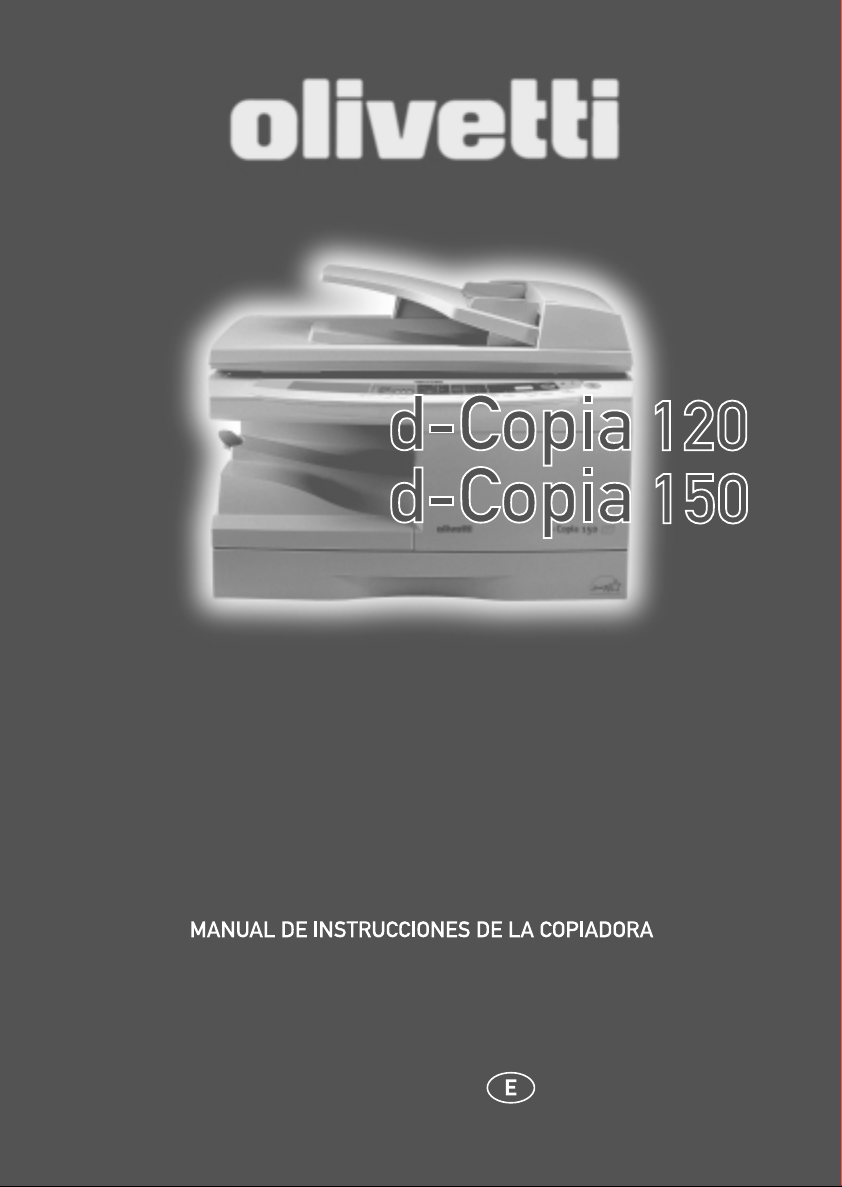
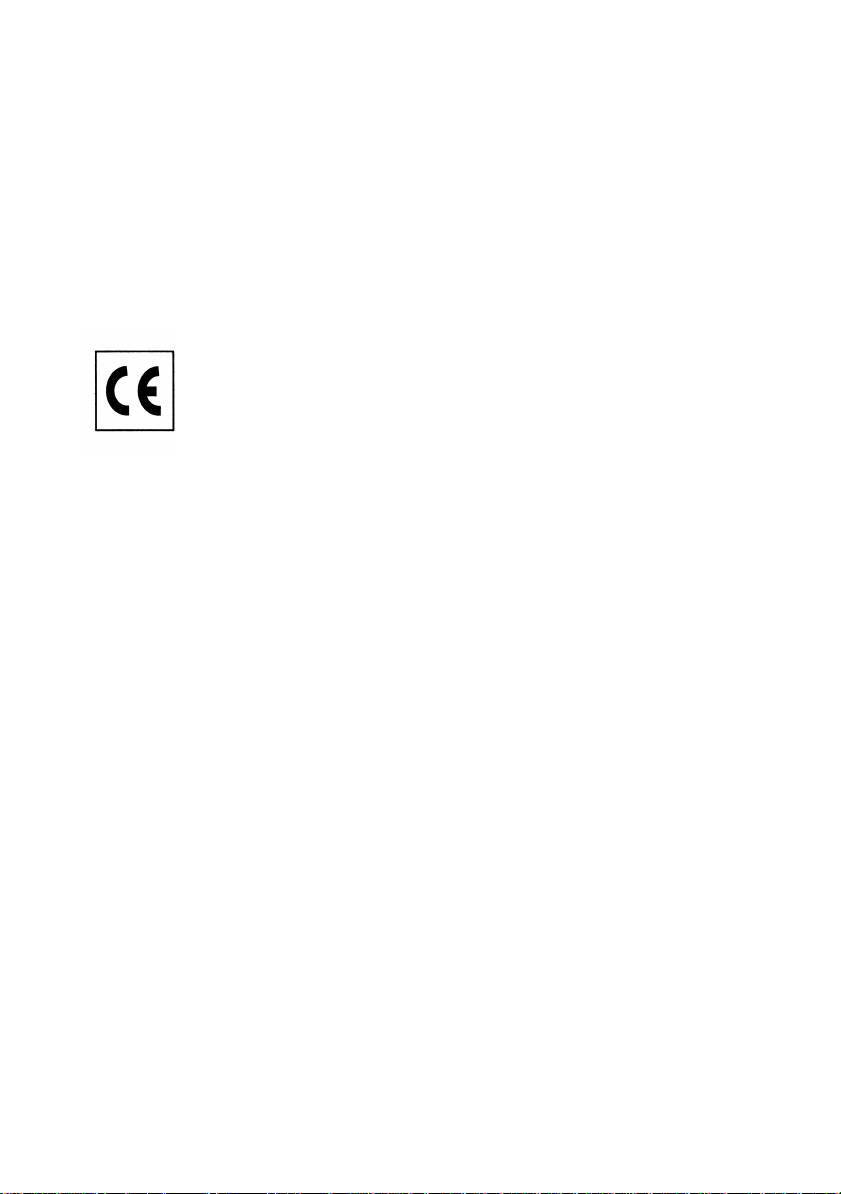
PUBLICATION ISSUED BY:
Olivetti Tecnost S.p.A.
Divisione Business Prodotti Office
Via Jervis, 77 -10015 Ivrea (TO)
www.olivettitecnost.com
Copyright © 2003, Olivetti
Tutti i diritti riservati
All rights reserved
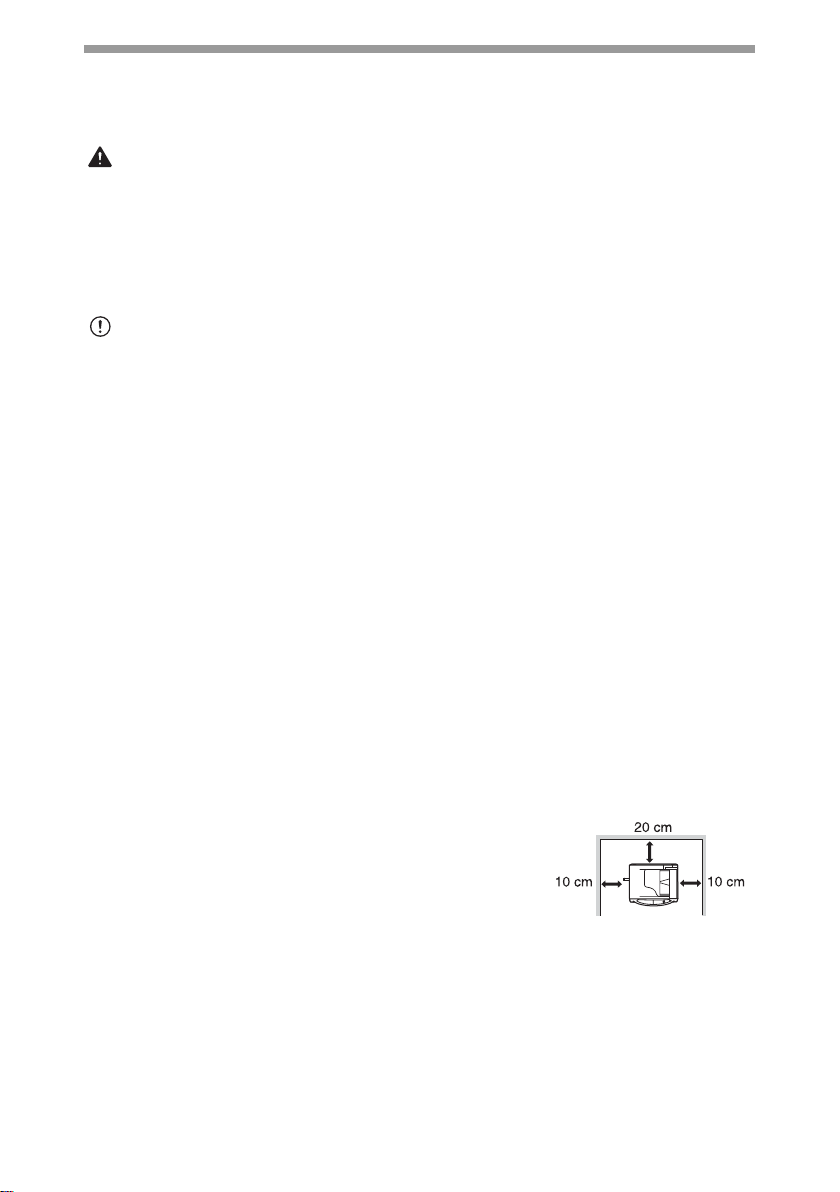
PRECAUCIONES
Precauciones al usar
Siga las medidas de precaución indicadas a continuación para el uso de esta unidad.
Advertencia:
• El zona de fusión está caliente. Tenga cuidado en esta zona cuando retire el papel
atascado.
• No mire directamente hacia la fuente de luz. Podría sufrir daños en los ojos.
• No pase rápidamente del apagado al encendido de la unidad. Después de haberla
apagado, espere de 10 a 15 segundos antes de volver a ponerla en marcha.
• La unidad debe estar desconectada antes de proceder a la instalación de
cualquier elemento.
Precaución:
• Coloque la unidad sobre una superficie firme y nivelada.
• No instale la unidad en un lugar húmedo o polvoriento.
• Cuando no se vaya a utilizar la unidad durante un período de tiempo prolongado,
por ejemplo durante días festivos consecutivos, desconecte el interruptor y
desenchufe el cable de alimentación.
• Para desplazar la unidad, asegúrese de desconectar el interruptor y de
desenchufar el cable de alimentación.
• No cubra la unidad con una funda anti-polvo, con un paño o con una película de
plástico mientras que la alimentación permanece activada. Ello impide la radiación
del calor, provocando daños en la unidad.
• El uso de controles o ajustes o la ejecución de procedimientos diferentes a los
aquí especificados, podría provocar una exposición peligrosa a radiaciones.
• La toma de salida debería estar instalada en las proximidades del equipamiento y
ser accesible de modo sencillo.
Puntos importantes para la selección del emplazamiento
para la instalación
No instale la unidad en zonas:
• mojadas, húmedas o muy polvorientas
• expuestas a la luz directa del sol
• con ventilación pobre
• sujetas a cambios extremos de temperatura o humedad, por ejemplo cerca de
sistemas de aire acondicionado o estufas.
Asegúrese de que queda suficiente espacio
alrededor de la máquina para su mantenimiento y
para una ventilación adecuada. 9
Durante el funcionamiento, se produce una pequeña cantidad de ozono en el interior
de la unidad. El nivel de las emisiones no supone riesgo alguno para la salud.
Nota:
El límite recomendado actualmente para exposición de larga duración al ozono es de
0,1ppm (0,2 mg/m
Sin embargo, puesto que la pequeña cantidad emitida puede tener un olor molesto, se
aconseja situar la unidad en una zona ventilada.
3
) calculado como una concentración promedio medida en 8 h.
1
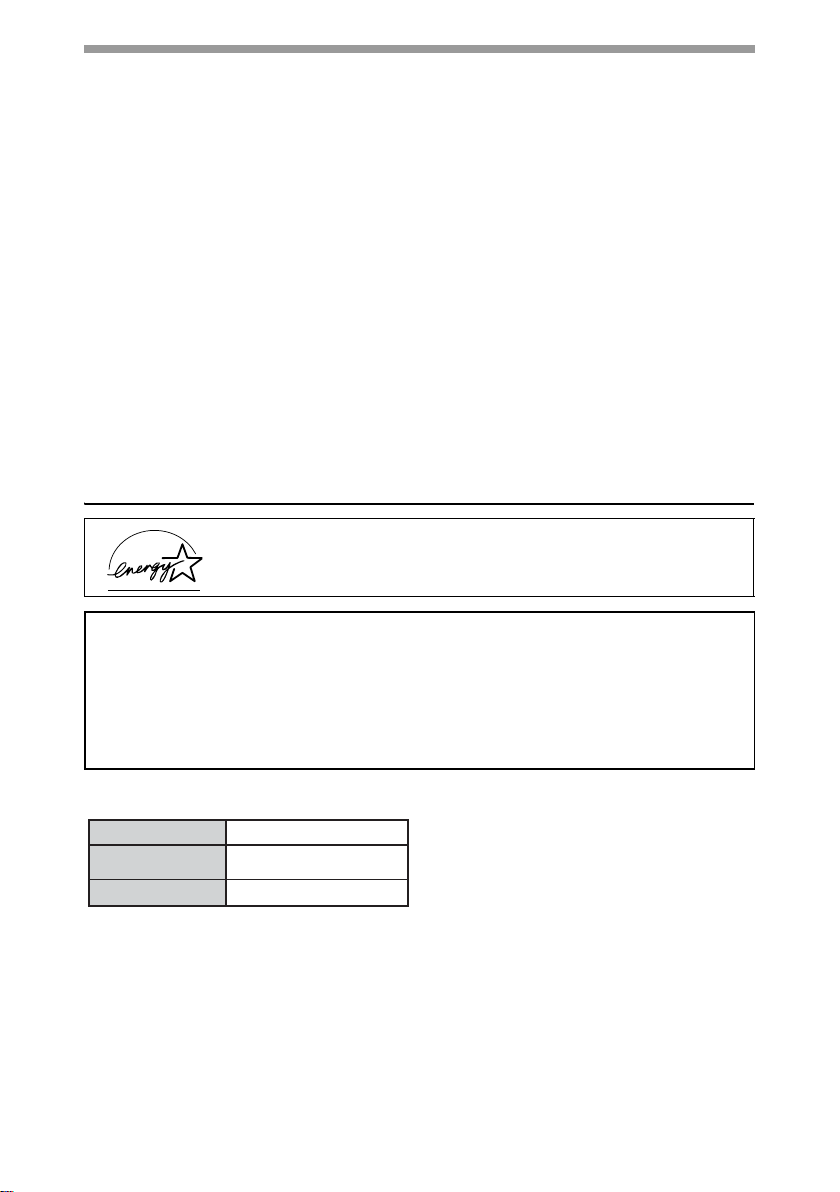
Precauciones durante el manejo
Procure manejar la unidad como se describe seguidamente, para mantener el
rendimiento de ésta.
No deje caer la unidad, no la someta a impactos ni la golpee contra otros objetos.
No exponga el cartucho tambor a la luz directa del sol.
• Ello dañaría la superficie (sector verde) del cartucho tambor, provocando manchas en
las copias.
Almacene los suministros de repuesto, como los cartuchos tambor y los
cartuchos TD, en un lugar oscuro y sin extraerlos de su embalaje antes de su
utilización.
• Si se exponen a la luz directa del sol, se podrían producir manchas en las copias.
No toque la superficie (sector verde) del cartucho tambor.
• Si lo hace, dañará la superficie del cartucho, lo que provocará manchas en las copias.
Declaración y reconocimiento de marcas registradas
• Microsoft y Windows son marcas registradas de Microsoft Corporation en los EE.UU. y
en otros países.
• IBM y PC/AT son marcas registradas de International Business Machines Corporation.
• Adobe y Acrobat son marcas registradas de Adobe Systems Incorporated.
• Las restantes marcas registradas y copyrights son propiedad de sus respectivos
propietarios.
En calidad de partner ENERGY STAR®, OLIVETTI, declara que
este producto cumple con los requisitos ENERGY STAR
®
en
términos de ahorro energético.
Precauciones de Seguridad
La Copiadora Digital está marcada como de Clase 1 y satisface la 21 CFR 1040.10 y 1040.11 de
las Normativas CDRH. Esto supone que la unidad no produce radiación láser potencialmente
peligrosa. Por su seguridad, observe las precauciones citadas a continuación:
• No extraiga la carcasa, el panel de mando ni ninguna de las cubiertas restantes.
• Las cubiertas exteriores de la unidad contienen varios conmutadores con enclavamiento de
seguridad. No anule con derivaciones ninguno de los conmutadores con enclavamiento de
seguridad, insertando cuñas u otros elementos en las ranuras de los conmutadores.
Precauciones con respecto al láser
Longitud de onda
Períodos de pulso
Potencia de Salida
770 nm - 795 nm
11.82 µs/7 mm
0.17 mW 0.01 mW
+
-
En algunas regiones, las posiciones del interruptor "POWER" se hallan marcadas "I" y
"O" en la màquina en lugar de "ON" y "OFF".
El símbolo "O" indica que la màquina no se halla totalmente sin corriente sino en
condición de espera, con el interruptor en posición de "POWER".
Si su màquina viene marcada de dicha manera, tenga a bien interpretar "I" come "ON" y
"O" come "OFF".
Aviso!
Para una desconexión eléctrica completa, desconectar la clavija del enchufe.
La toma de salida debería estar instalada en las proximidades del equipamiento y
ser accesible de modo sencillo.
2
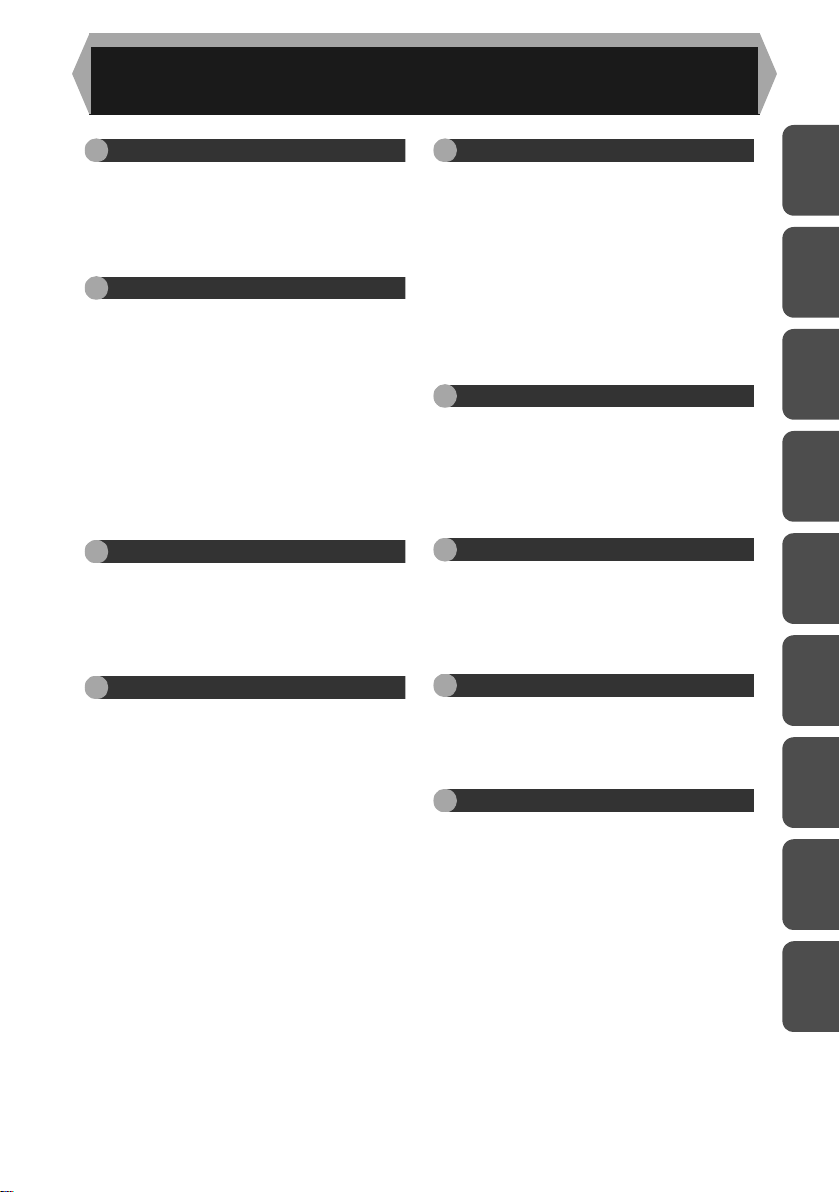
ÍNDICE
1 INTRODUCCIÓN
UTILIZACIÓN DE LOS
MANUALES...................................4
DENOMINACIÓN DE LOS
COMPONENTES...........................5
PANEL DE MANDO.......................6
2
CONFIGURACIÓN DE LA UNIDAD
PROCEDIMIENTO DE
CONFIGURACIÓN ........................7
VERIFICACIÓN DE LOS
COMPONENTES Y ACCESORIOS
EMBALADOS ................................8
PREPARACIÓN DE LA UNIDAD
PARA SU INSTALACIÓN...............8
INTERRUPTOR DE BLOQUEO DE
LA CABEZA DE ESCANEADO .....9
INSTALACIÓN DEL
CARTUCHO TD...........................10
ENCENDIDO ...............................12
3 CARGA DEL PAPEL
PAPEL.......................................... 14
CARGA DE LA BANDEJA DEL
PAPEL.......................................... 15
ALIMENTACIÓN BYPASS
(papeles especiales)....................17
4
INSTALACIÓN DEL SOFTWARE
SOFTWARE DE LA SERIE
MULTI-FUNCIONAL PERSONAL
OLIVETTI..................................... 19
REQUISITOS DE HARDWARE Y
SOFTWARE.................................19
ANTES DE LA INSTALACIÓN..... 20
INSTALACIÓN DEL SOFTWARE 21
INDICADORES DEL PANEL DE
MANDO .......................................31
UTILIZACIÓN DEL MODO
IMPRESORA ...............................32
UTILIZACIÓN DEL MODO
ESCÁNER ...................................34
CÓMO UTILIZAR EL MANUAL
EN LÍNEA ....................................43
USO DE OTROS DRIVERS
INSTALADOS ..............................44
CONEXIÓN DEL CABLE DE
INTERFAZ.................................... 45
5 REALIZACIÓN DE COPIAS
ESCANEAR UNA VEZ / IMPRIMIR
MUCHAS .....................................46
DIAGRAMA DE FLUJO DEL
COPIADO ....................................46
COLOCACIÓN DE ORIGINALES 47
AJUSTE DE LA CANTIDAD DE
COPIAS .......................................49
AJUSTE DE LA EXPOSICIÓN /
FOTOCOPIADO...........................49
REDUCCIÓN / AMPLIACIÓN /
ZOOM ..........................................51
6 FUNCIONES ESPECIALES
DESCRIPCIÓN DE LAS
FUNCIONES ESPECIALES ........52
MODO DE AHORRO DE TÓNER52
PROGRAMAS DE USUARIO ......53
INDICACIÓN DEL NÚMERO
TOTAL DE COPIAS......................54
7 MANTENIMIENTO
SUSTITUCIÓN DEL
CARTUCHO TD...........................55
SUSTITUCIÓN DEL CARTUCHO
TAMBOR ......................................56
LIMPIEZA DE LA UNIDAD...........57
8
LOCALIZACIÓN DE PROBLEMAS DE LA UNIDAD
LOCALIZACIÓN DE
PROBLEMAS...............................59
INDICADORES DE ESTADO.......60
ELIMINACIÓN DE ATASCOS ......61
9 APÉNDICE
ESPECIFICACIONES..................66
INFO SOBRE MATERIALES DE
CONSUMO Y CABLES DE
INTERFAZ....................................68
DESPLAZAMIENTO Y
ALMACENAMIENTO DE
LA UNIDAD..................................69
ÍNDICE.........................................70
LICENCIA DEL SOFTWARE .......73
1
2
3
4
5
6
7
8
9
3
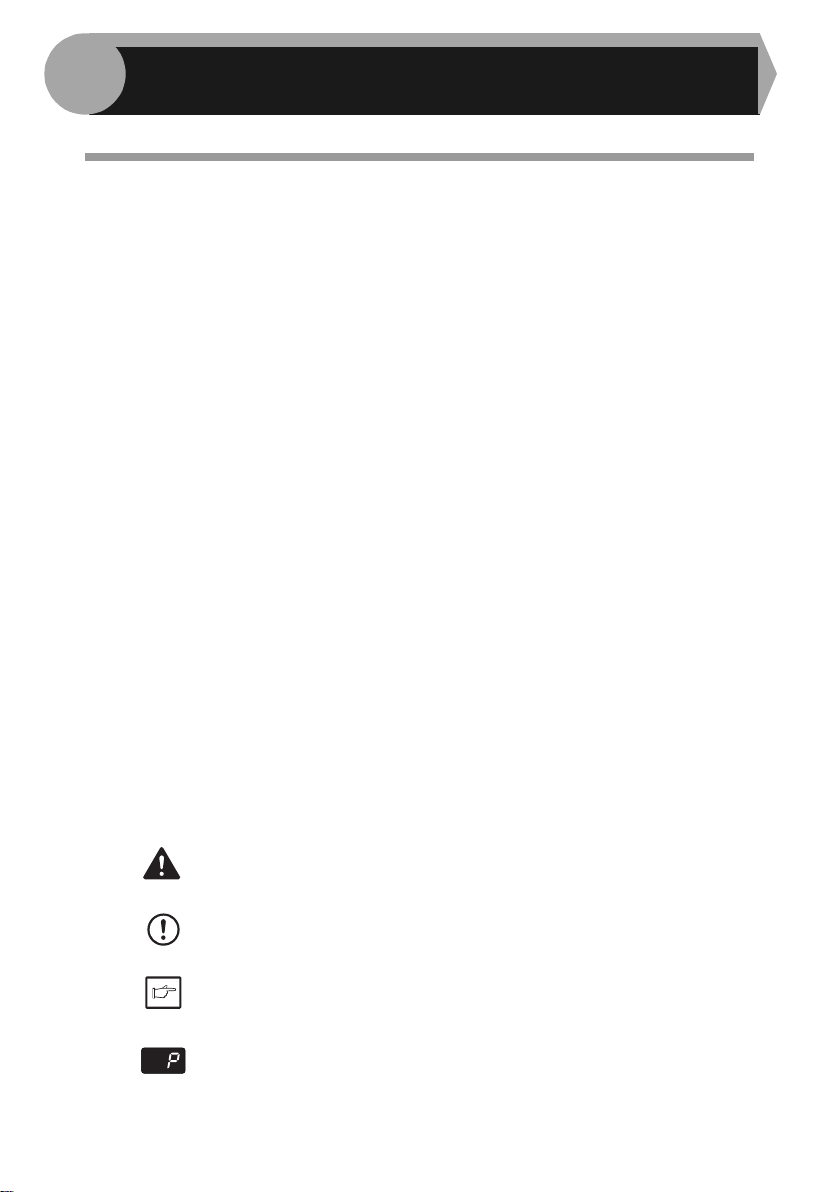
1
Este capítulo proporciona información básica para el uso de la unidad.
INTRODUCCIÓN
UTILIZACIÓN DE LOS MANUALES
Además de este manual impreso, también se suministra un manual en línea. Para sacar
el máximo partido de todas las prestaciones y funciones de este producto, asegúrese de
que se familiariza con ambos manuales. Este manual impreso proporciona todas las
instrucciones de instalación y configuración, así como las instrucciones de utilización de
todas las funciones de la copiadora. El manual en línea contiene la información siguiente.
Manual En Línea
Le proporciona información acerca de cómo especificar sus preferencias y sobre la
resolución de problemas. Compruebe el manual en línea cuando utilice esta unidad, una
vez completada toda la configuración inicial.
Cómo utilizar el manual en línea
Explica cómo utilizar el manual en línea.
Impresión
Proporciona información relativa a cómo imprimir un documento.
Escaneado
Explica cómo escanear utilizando el driver de escáner y cómo los valores de
ajuste del Gestor de Botones.
Localización de Problemas
Proporciona instrucciones sobre cómo solucionar ciertos problemas con el driver
o el software.
Convenciones utilizadas en este manual y en el manual en línea
• Este manual de instrucciones explica el funcionamiento de el modelo con y sin el SPF.
En los casos en los que el funcionamiento es el mismo, se utiliza el modelo SPF.
• Las ilustraciones con pantallas del driver y otras pantallas mostradas por el ordenador
representan las pantallas que aparecen en Windows XP, Edición Doméstica. Algunos
de los nombres que aparecen en estas ilustraciones podrían ser ligeramente
diferentes a las pantallas que aparecen en otros sistemas operativos.
• Este manual de instrucciones hace referencia al Alimentador de Hoja
"SPF" (Single Pass Feeder).
• En este manual, se utilizan los siguientes iconos para proporcionar al usuario la
información pertinente para el uso de la unidad.
Avisa al usuario que de la falta de observación de la advertencia
Advertencia
Precaución
Nota
pueden dar como resultado lesiones del usuario o daños al
equipo.
Avisa al usuario que de la falta de observación de su contenido
pueden dar como resultado daños a la unidad o a alguno de sus
componentes.
Las notas proporcionan la información pertinente para la unidad
en lo que respecta a especificaciones, funciones, rendimiento,
manejo y demás, que podría ser de utilidad para el usuario.
⁄
nica como
Indica una letra mostrada en el visor.
4
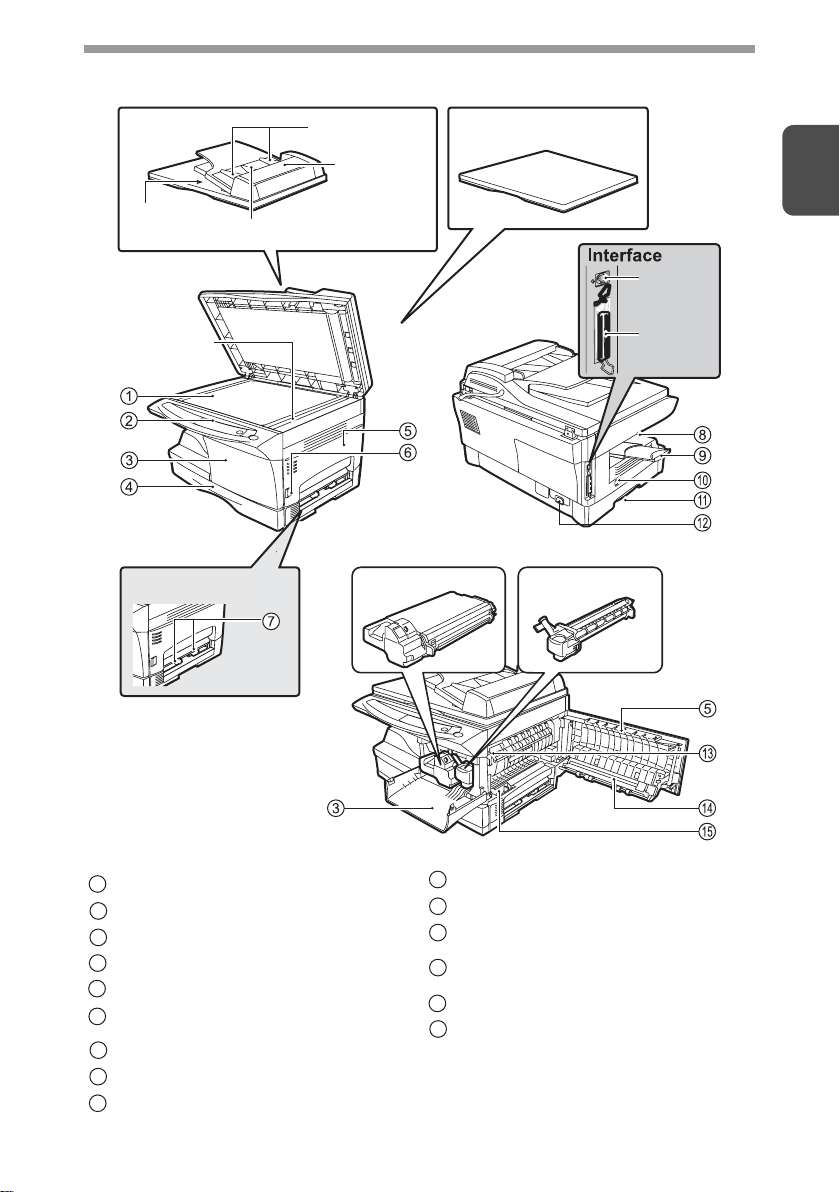
DENOMINACIÓN DE LOS COMPONENTES
SPF
Zona de salida
de originales
Bandeja de alimentación
de originales
Zona de
escaneo de
la SPF
Bandeja de alimentación
simple en "bypass"
Guías de
originales
Cubierta del
rodillo de
alimentación
Cartucho TD
Cubierta de originales
1
Interfaz
USB
Interfaz
Paralelo
Cartucho tambor
Mesa de originales
1
Panel de mando
2
Cubierta frontal
3
Bandeja del papel
4
Cubierta lateral
5
Botón de apertura de la cubierta
6
lateral
Guías del papel del "bypass"
7
Bandeja de salida de papel
8
Extensión de la bandeja de salida de
9
papel
Conmutador de alimentación
10
Manejo
11
Conector hembra para el cable de
12
alimentación
Palanca de liberación de la unidad de
13
fusión
Cargador de transferencia
14
Limpiador del cargador
15
5
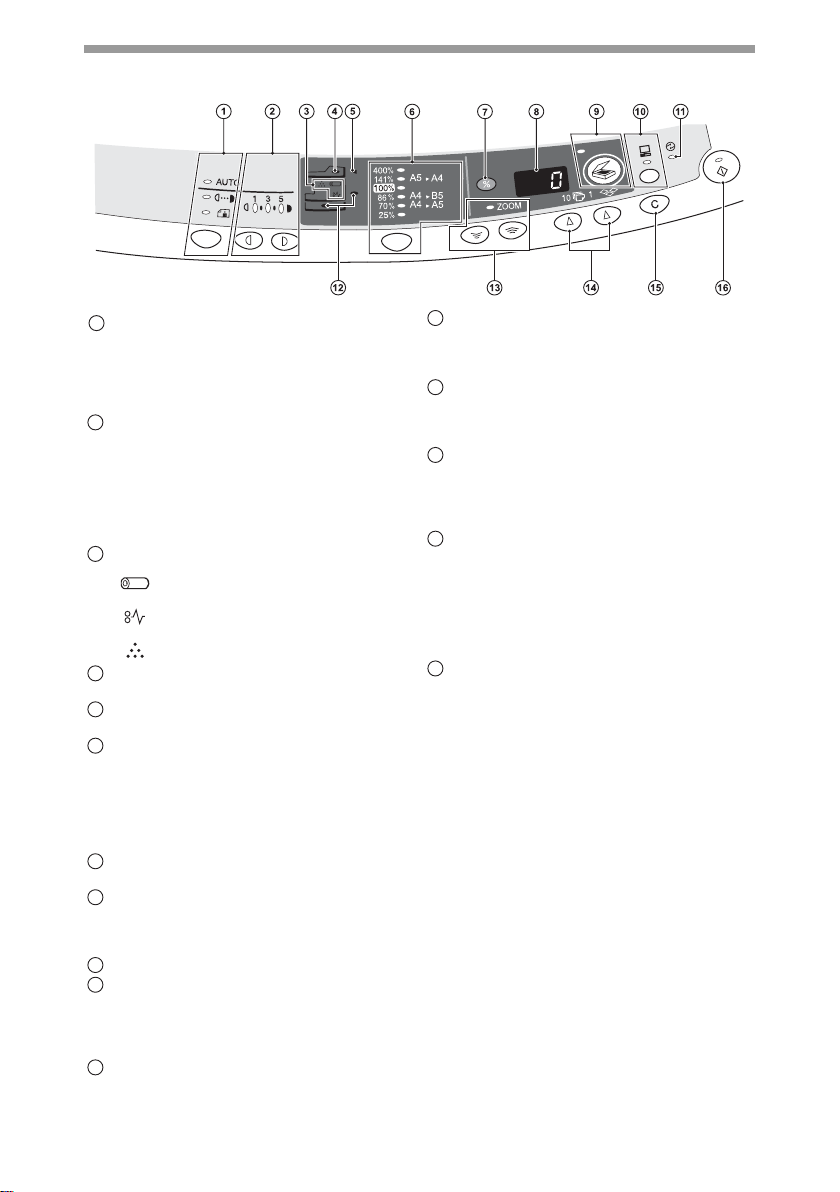
PANEL DE MANDO
Tecla selectora e indicadores del Modo de
1
Exposición
Utilícela para seleccionar, de forma secuencial,
los modos de exposición: AUTO, MANUAL o
FOTO. El modo seleccionado se muestra
mediante un indicador iluminado. (pág.49)
Teclas Claro y Oscuro e indicadores de
2
exposición
Utilícela para ajustar el nivel de exposición en
MANUAL o FOTO. El nivel de exposición
seleccionado se muestra mediante un indicador
iluminado. (pág.49) Utilícela para iniciar y
finalizar la configuración de programa del
usuario. (pág.53)
Indicadores de Alarma
3
4
5
6
7
8
9
10
11
Indicador de sustitución necesaria del
cartucho tambor (pág.56)
Indicador de Atascos (pág.61)
Indicador de sustitución necesaria del
cartucho TD (pág.55)
Indicador de la SPF (pág.48)
(solo modelo 15 cpm)
Indicador de atascos en la SPF (pág.64)
(solo modelo 15 cpm)
Tecla selectora de la relación de copia e
indicadores
Utilícela para seleccionar de forma
secuencial las relaciones prefijadas para
reducción / ampliación en el copiado. La
relación de copia seleccionada se muestra
mediante un indicador iluminado. (pág.51)
Tecla de Visualización de la Relación de
Copia (%) (pág.51)
Pantalla de Visualización
Visualiza la cantidad de copias especificada, la
relación de zoom en el copiado, el código de
programa del usuario y el código de error.
Tecla SCANNER e indicador (pág.31, pág.38)
Tecla de línea (ON LINE) e indicador
Se ilumina cuando se utiliza la unidad como
impresora y escáner. Para la descripción del
indicador ON LINE, consulte "INDICADORES
DEL PANEL DE MANDO" (pág.31).
Indicador de Ahorro de Energía
Se ilumina cuando la unidad se encuentra en el
modo de ahorro de energía. (pág.52, pág.53)
Indicadores de localización de la
12
alimentación
Se iluminan para mostrar la fuente de
alimentación de papel seleccionada.
Teclas de zoom e indicador
13
Utilícela para seleccionar cualquier relación de
reducción o ampliación para la copia, desde el
25% al 400%, en incrementos del 1%. (pág.51)
Teclas de cantidad de copias
14
• Utilícela para seleccionar la cantidad de
copias deseada (1 a 99). (pág.49)
• Utilícela para realizar entradas de programa
del usuario. (pág.53)
Tecla clear
15
• Púlsela para borrar la pantalla o durante la
ejecución de una copia, para finalizar el
copiado. (pág.49)
• Púlsela y manténgala pulsada durante el
modo de espera, para visualizar el número
total de copias realizadas hasta la fecha.
(pág.54)
Tecla start e indicador
16
• El copiado es posible cuando el indicador
se encuentra encendido.
• Pulsar para iniciar el copiado
• Utilizar para establecer un programa de
usuario. (pág.53)
6
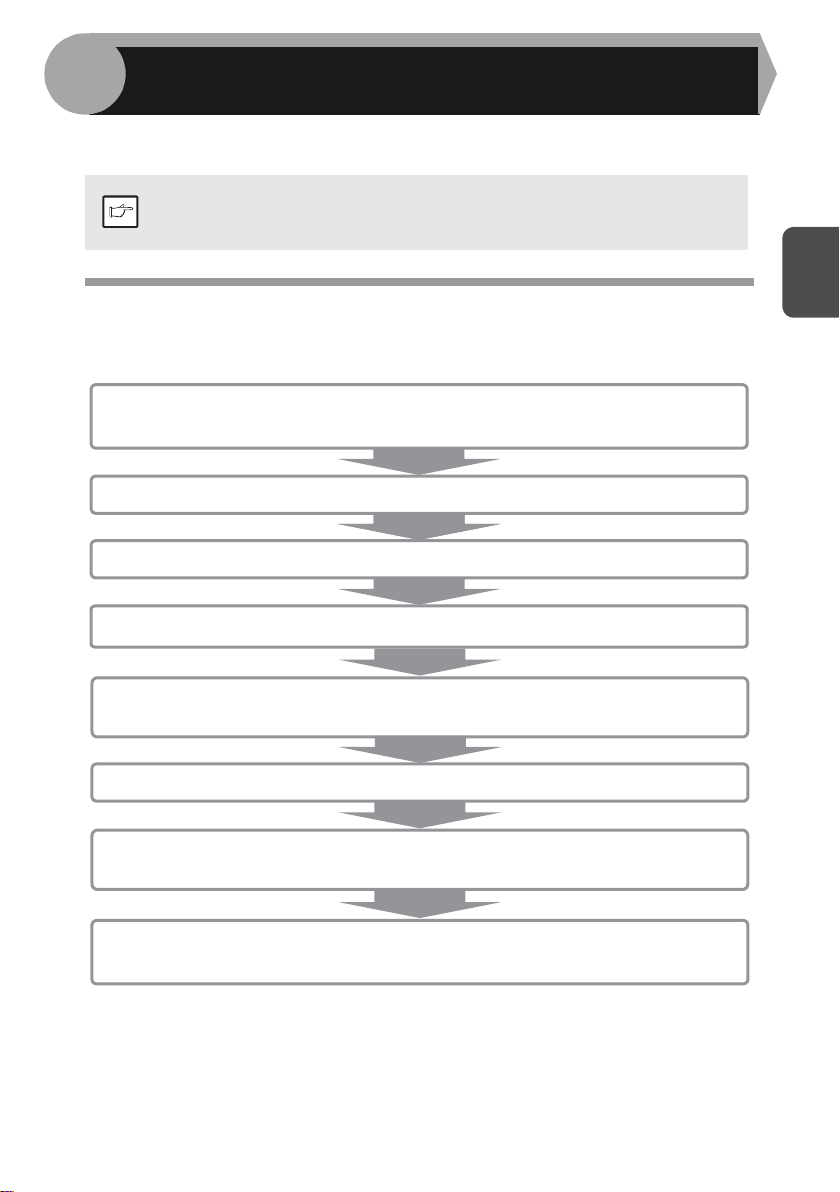
2
CONFIGURACIÓN DE LA UNIDAD
Siga el procedimiento de instalación que se presenta a continuación para utilizar
adecuadamente la unidad.
Si la unidad no funciona correctamente durante su configuración o uso,
o si no se puede utilizar una determinada función, consulte
Nota
"LOCALIZACIÓN DE PROBLEMAS DE LA UNIDAD" (pág.59).
PROCEDIMIENTO DE CONFIGURACIÓN
Cuando utilice por primera vez la unidad, configúrela siguiendo el procedimiento que
se describe a continuación.
1
Abra el embalaje y asegúrese de que se suministran todos los
accesorios conjuntamente con la unidad (pág. 8).
2 Retire los materiales de protección (pág. 9).
3 Instale el cartucho TD (pág.10).
4 Cargue el papel en la bandeja para papel (pág. 15).
2
5
Enchufe el otro extremo del cable de alimentación en la toma
más cercana (pág. 12).
6 Instale el software*1 (pág. 19).
7 Conecte el cable de interfaz*1 (pág. 45) y encienda la unidad
(pág. 12).
8 Ahora, puede Ud. copiar (pág. 46), imprimir (pág. 32) o
escanear (pág. 34) su documento.
1
Si solamente va a utilizar la unidad para realizar copias, omita este paso.
*
7
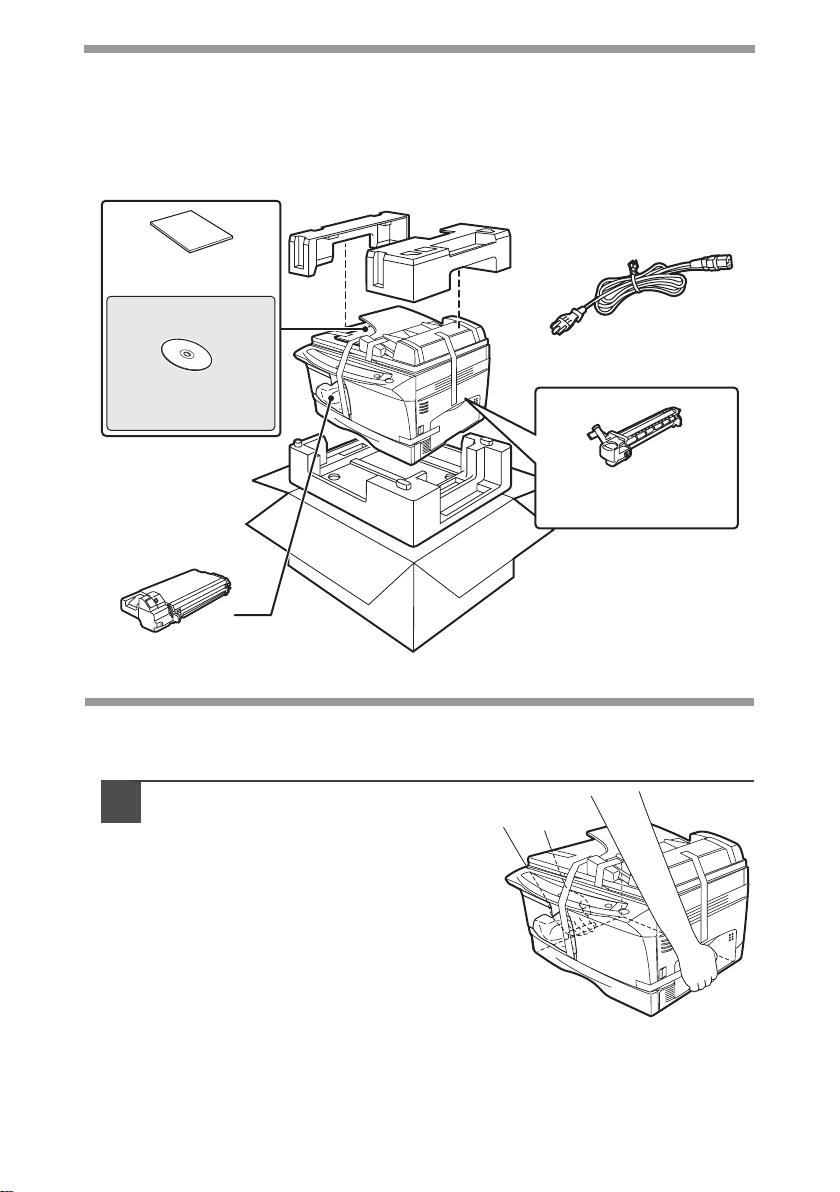
VERIFICACIÓN DE LOS COMPONENTES Y
ACCESORIOS EMBALADOS
Abra la caja y compruebe que se incluyen los componentes y accesorios siguientes.
Si alguno de los elementos no está incluido o presenta algún daño, póngase en
contacto con su Representante Autorizado de Mantenimiento.
Manual de
instrucciones
Cable de alimentación
CD-ROM de Software
Cartucho tambor
(instalado en la unidad)
Cartucho TD
PREPARACIÓN DE LA UNIDAD PARA SU INSTALACIÓN
Asegúrese de que agarra la unidad
1
por ambos lados para
desembalarla y transportarla hasta
el lugar de instalación.
8
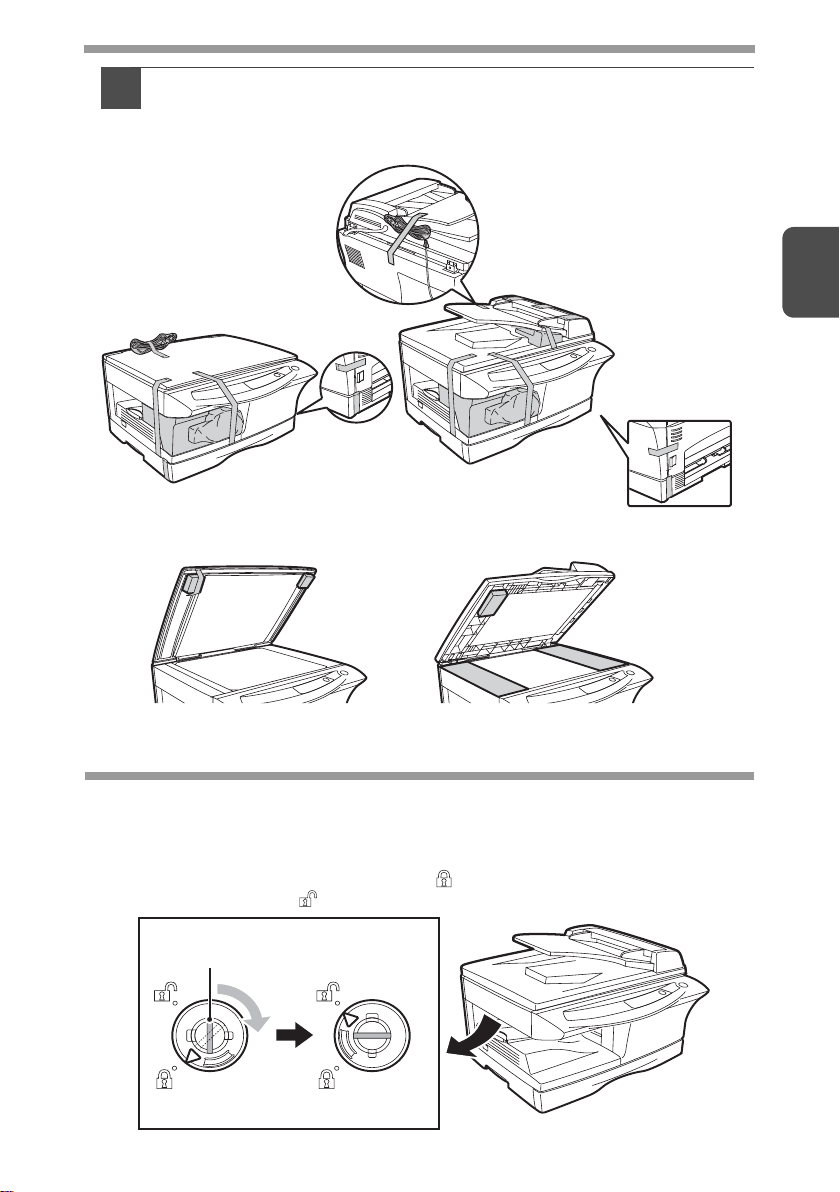
Retire todos los trozos de cinta adhesiva que se muestran en la
2
ilustración. Abra a continuación la cubierta de originales / SPF
y retire los materiales de protección. Después, saque la bolsa
que contiene el cable de alimentación y el cartucho TD.
2
12 cpm modelo
15 cpm modelo
15 cpm modelo12 cpm modelo
INTERRUPTOR DE BLOQUEO DE LA CABEZA DE ESCANEADO
El conmutador de bloqueo de la cabeza del escáner se encuentra bajo la mesa de
originales. Si el interruptor está bloqueado ( ) el aparato no funcionará.
Desbloquee el interruptor ( ) tal como se muestra a continuación.
Agarre aquí y gire en la dirección
de la flecha.
Bloqueo
Desbloqueo
9
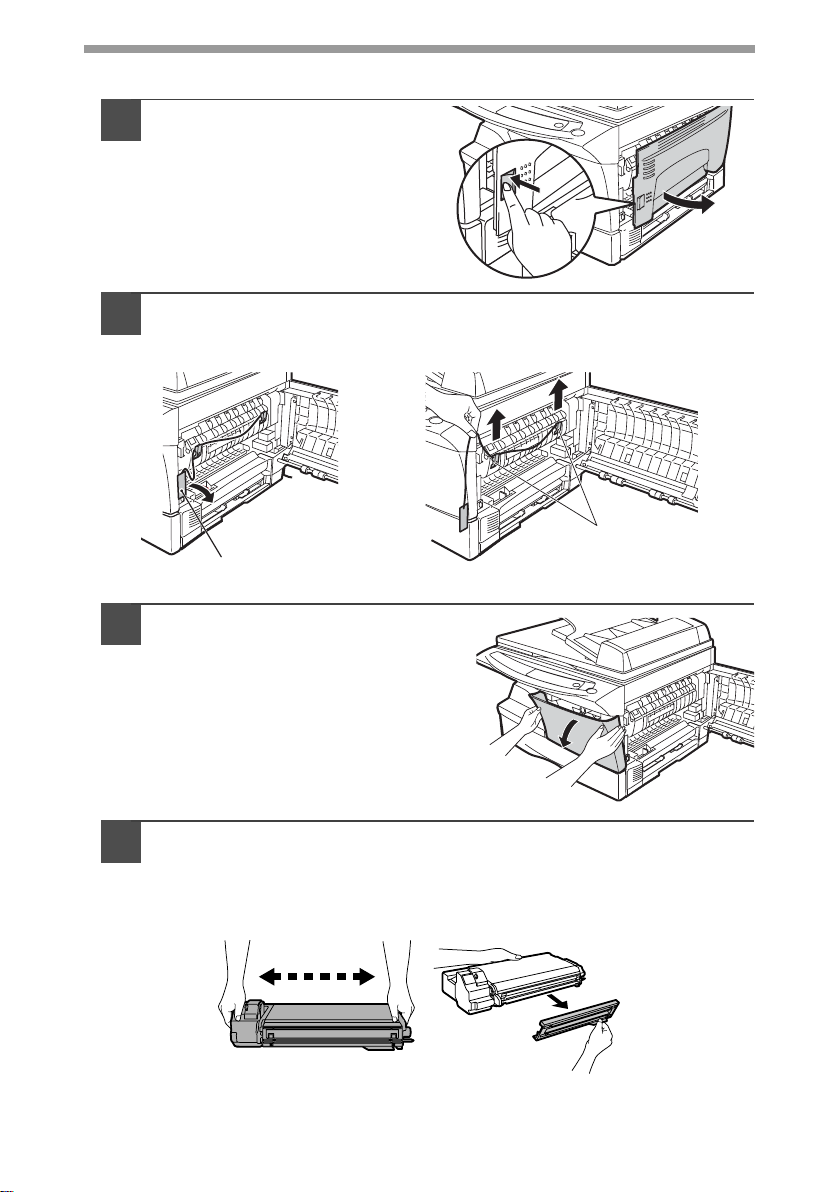
INSTALACIÓN DEL CARTUCHO TD
Abra la cubierta lateral.
1
Retire de la cubierta frontal la cinta adhesiva y retire los dos
2
pasadores de protección de la unidad de fusión, tirando hacia
arriba de las cintas al mismo tiempo.
Cinta adhesiva
Tire con cuidado por ambos
3
lados de la cubierta frontal para
abrirla.
Pasadores de
protección
10
Saque de la bolsa el cartucho TD. Quite el papel protector.
4
Agarre el cartucho por ambos extremos y agítelo
horizontalmente cuatro o cinco veces. Agarre la lengüeta de la
cubierta protectora y tire de ella hacia Ud. para retirar la
cubierta.
4 ó 5 veces
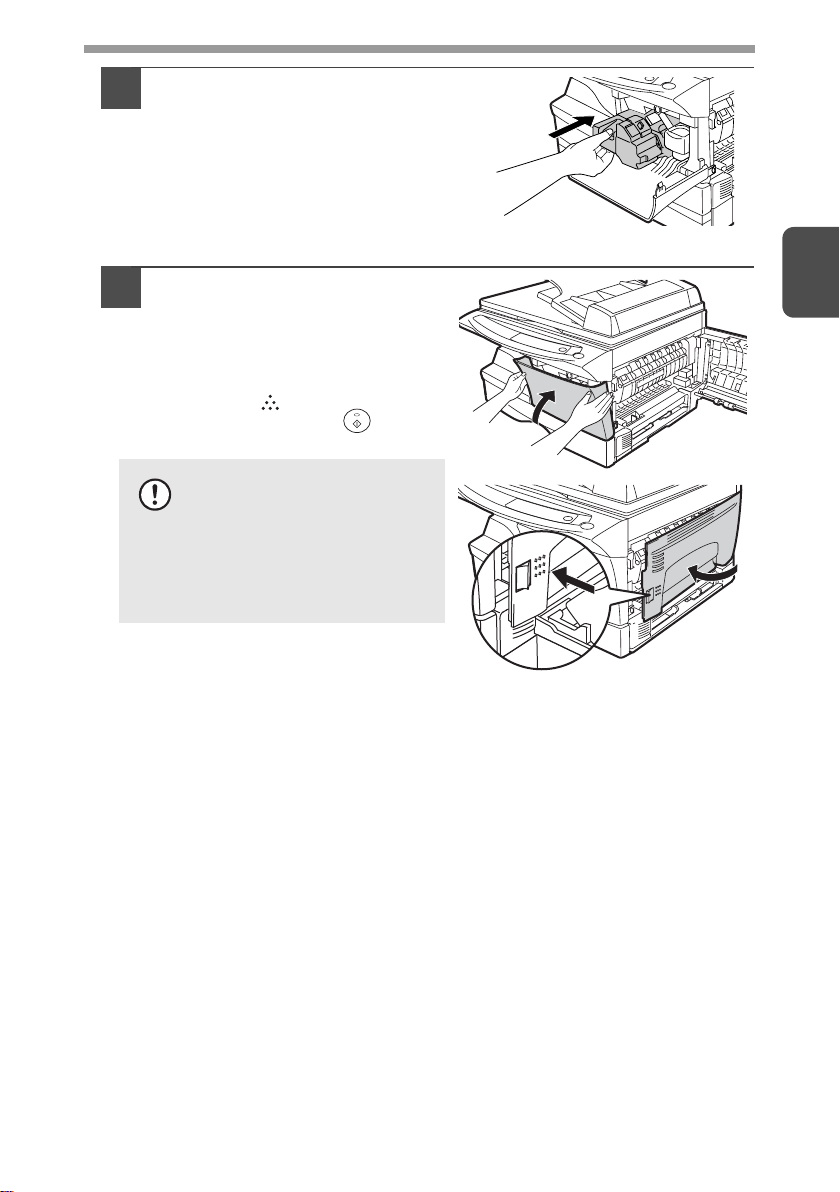
Introduzca con cuidado el
5
cartucho TD hasta que quede
bloqueado en su sitio.
Cierre la cubierta frontal y, a
6
continuación, la lateral
pulsando los salientes
redondos que se encuentran
al lado del botón de apertura
de la cubierta lateral. El
indicador ( ) se apagará y el
indicador de inicio ( ) se
encenderá.
Al cerrar las cubiertas,
Precaución
asegúrese de que cierra
firmemente la cubierta frontal
y, a continuación, la lateral.
Las cubiertas podrían
resultar dañadas si se cierran
con un orden inadecuado.
2
11

ENCENDIDO
Asegúrese de que el conmutador de alimentación de la unidad se encuentra en la
posición OFF. Enchufe el otro extremo del cable de alimentación en la toma más
cercana. Sitúe el conmutador de alimentación que se encuentra en el lateral
izquierdo de la unidad en la posición "ON". El indicador start ( ) se iluminará y los
restantes indicadores del panel de mando que muestran los ajustes iniciales
también se iluminarán para indicar que está lista. Para los ajustes iniciales, véase la
sección "Ajustes iniciales del panel de mando" que se describe en la página
siguiente.
Si utiliza la unidad en un país diferente al país en el que se ha realizado
Advertencia
Precaución
la compra, deberá cerciorarse de que el suministro de corriente local es
compatible con su modelo. Si enchufa la unidad a un suministro de
alimentación no compatible, podría sufrir daños irreparables.
Introduzca el cable de alimentación exclusivamente en un enchufe con
toma de tierra adecuada.
No utilice cables prolongadores ni regletas de alimentación.
•
La unidad entrará en modo de ahorro de energía una vez vencido el
tiempo establecido sin realizar operación alguna. Las
Nota
configuraciones de los modos de ahorro de energía pueden ser
modificadas. Consulte "PROGRAMAS DE USUARIO" (pág.53).
•
La unidad volverá a los ajustes iniciales tras un intervalo de tiempo
previamente establecido después de realizar la tarea de copiado o
escaneo. Este intervalo de tiempo previamente establecido (tiempo
de borrado automático) puede ser modificado. Véase "PROGRAMAS
DE USUARIO" (pág.53).
12
Acerca de la cabeza de escaneo
La luz de la cabeza de escaneo permanece activo constantemente cuando la unidad
está en situación de "lista" (cuando el indicador start está iluminado).
La unidad ajusta la luz de la cabeza de escaneo periódicamente, para mantener la
calidad del copiado. En ese momento, la cabeza de escaneo se mueve
automáticamente. Esto es normal y no indica ningún problema de la unidad.
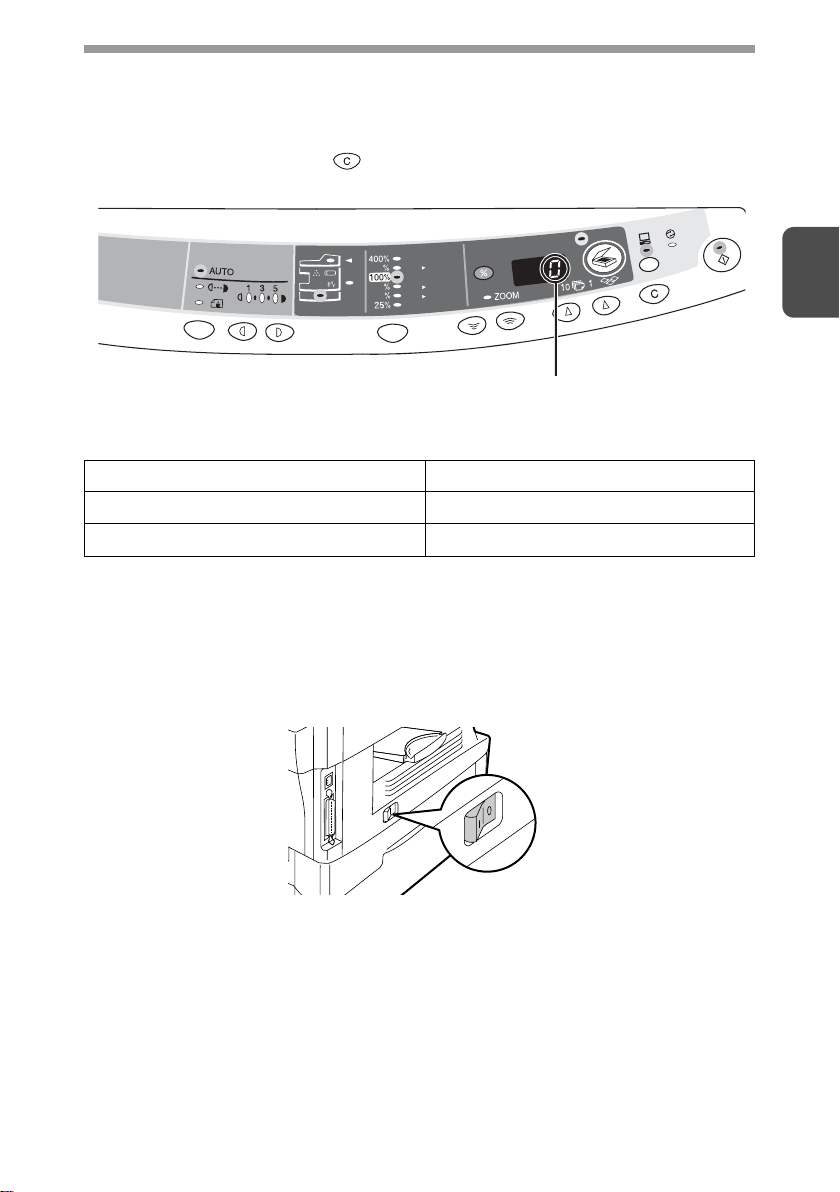
Ajustes iniciales del panel de mando
Cuando la alimentación de la unidad está activa, el panel de mando recupera los
valores de ajuste iniciales al vencimiento del intervalo temporal fijado como "tiempo
de borrado automático" (pág.52), después de una tarea de copiado o escaneo, o
cuando se pulsa dos veces la ( ) tecla de borrado.
Los ajustes iniciales del panel de mando se muestran a continuación.
A5 A4
141
A4
B5
86
A4
A5
70
El visor muestra "0".
Cuando el copiado se inicia en este estado, se utilizan los ajustes de la tabla siguiente.
Cantidad de copias 1 copia
Ajuste de exposición Auto
Zoom 100%
Métodos de desconmutación
Si no se utiliza durante un cierto período de tiempo, la unidad entrará
automáticamente en el modo de desconmutación automática de la corriente
(pág.52) para minimizar el consumo. En los casos en los que no se va a utilizar la
máquina durante un período de tiempo largo, desactive el conmutador de
alimentación y desenchufe el cable de alimentación de la toma de corriente.
2
13
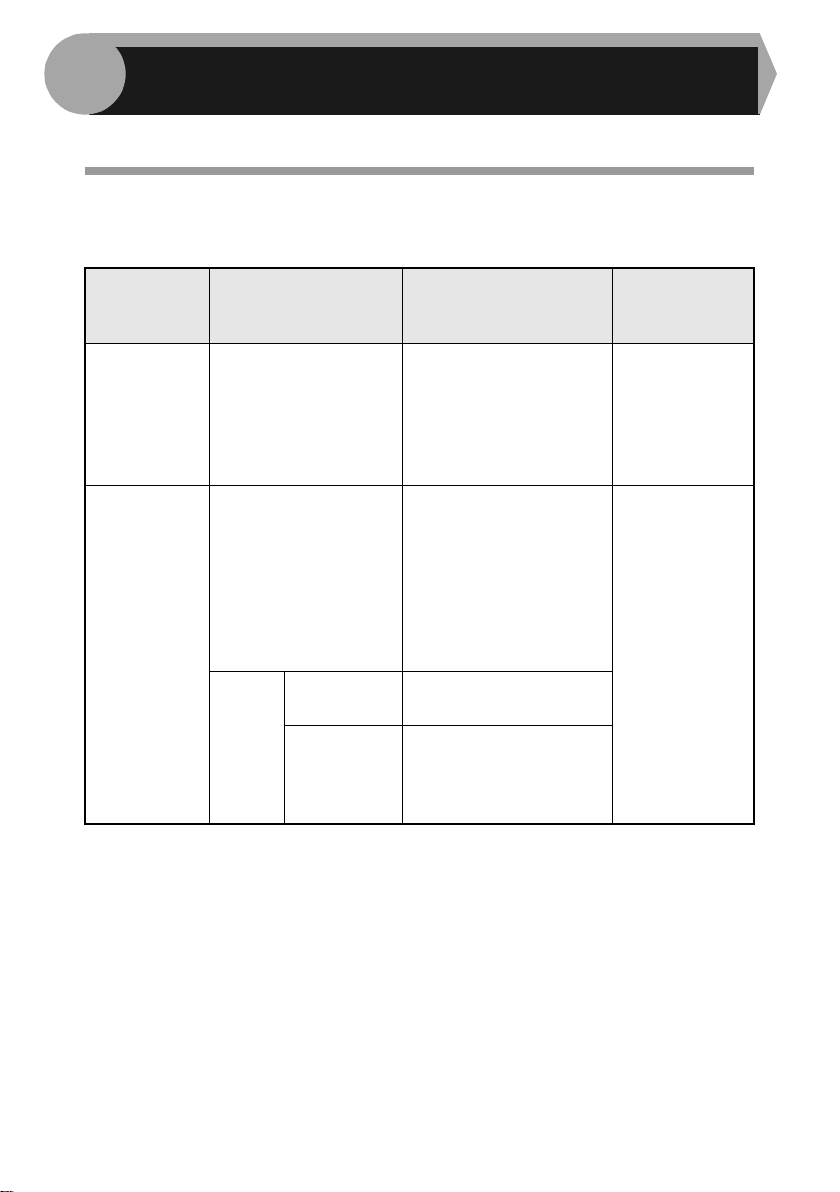
3
Siga los pasos que se enumeran a continuación para cargar el papel en la bandeja.
CARGA DEL PAPEL
PAPEL
Para obtener los mejores resultados, utilice exclusivamente el papel recomendado por
OLIVETTI.
Tipo de
alimentación
del papel
Bandeja del
papel
Bandeja de
alimentación
manual en
"bypass"
* No utilice sobres no estándar ni sobres con cierres metálicos, lengüetas de
plástico, dobladillos con cordón, ventanas, forros, autoadhesivos, adhesivos o
materiales sintéticos. No utilice sobres rellenos de burbujas ni sobres que lleven
adheridos etiquetas o sellos.
** Para gramajes de papel de 104g/m
puede introducir a través de la bandeja de alimentación simple en "bypass".
• Los papeles especiales, como películas para transparentes y sobres o etiquetas,
deben alimentarse hoja a hoja a través de la bandeja de alimentación simple en
"bypass".
Tipo de producto Tamaño Gramaje
Papel estándar A4
B5
A5
Carta
Folio
Factura
Papel estándar y papel
grueso
Productos
especiales
Película para
transparenciaA4Carta
Sobre* International DL
A4
B5
A5
B6
A6
Carta
Folio
Factura
International C5
Comercial 10
Monarca
2
a 128g/m2, A4 es el tamaño máximo que se
56 a 80g/m
52 a 128g/m2**
2
14
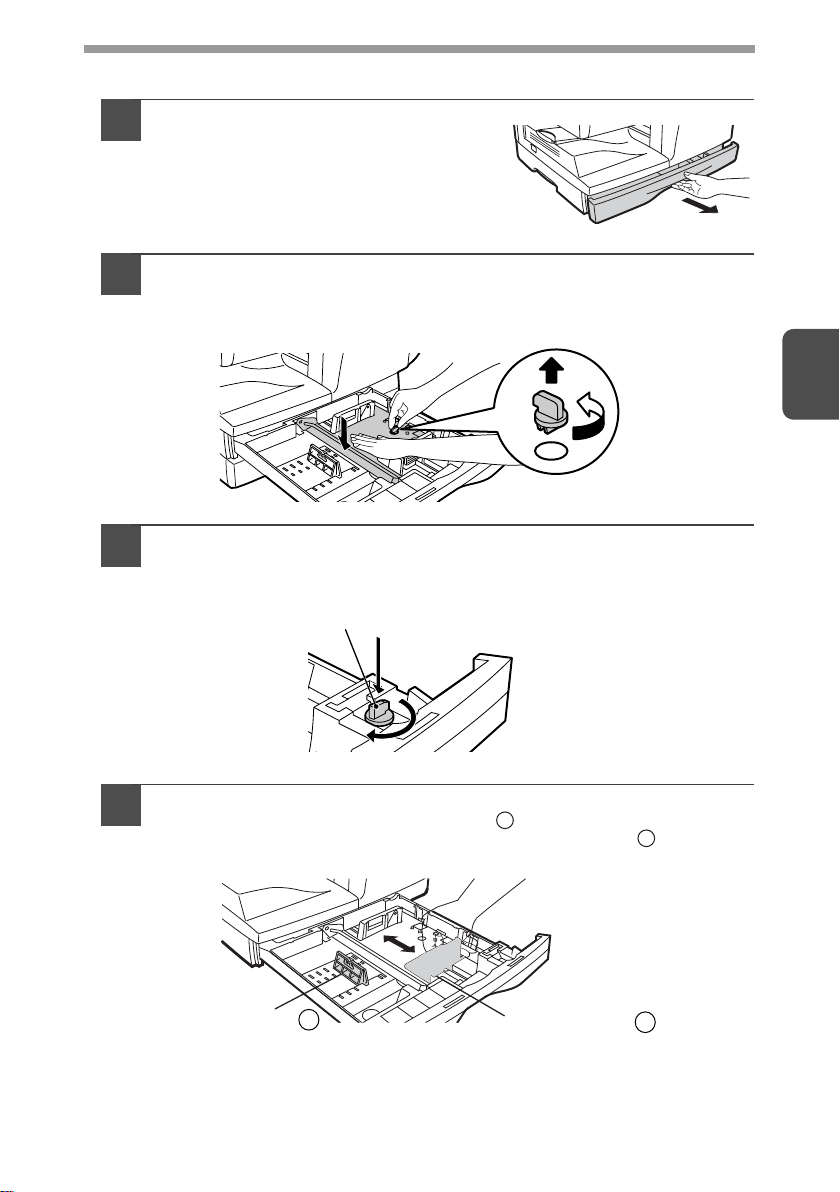
CARGA DE LA BANDEJA DEL PAPEL
Levante el asidero de la bandeja del papel
1
y tire de dicha bandeja hasta que se
detenga.
Retire el fijador de la placa de presión. Gire dicho fijador de la placa de
2
presión en la dirección indicada por la flecha para desmontarlo,
manteniendo al mismo tiempo presionada la placa de presión de la
bandeja de papel.
Guarde el fijador de la placa de presión que ha sido desmontado en el
3
paso 2. Para guardar el fijador de la placa de presión, gire el elemento de
fijación para sujetarlo en el lugar adecuado.
Fijación de la placa de presión
3
Ajuste las guías del papel en la bandeja a lo largo y ancho del papel.
4
Comprima la palanca de la guía del papel y deslice la guía para
ajustarla a la anchura del papel. Desplace la guía del papel hasta la
ranura adecuada, como se encuentra marcado en la bandeja.
Guía del papel B
A
Guía del papel A
B
15
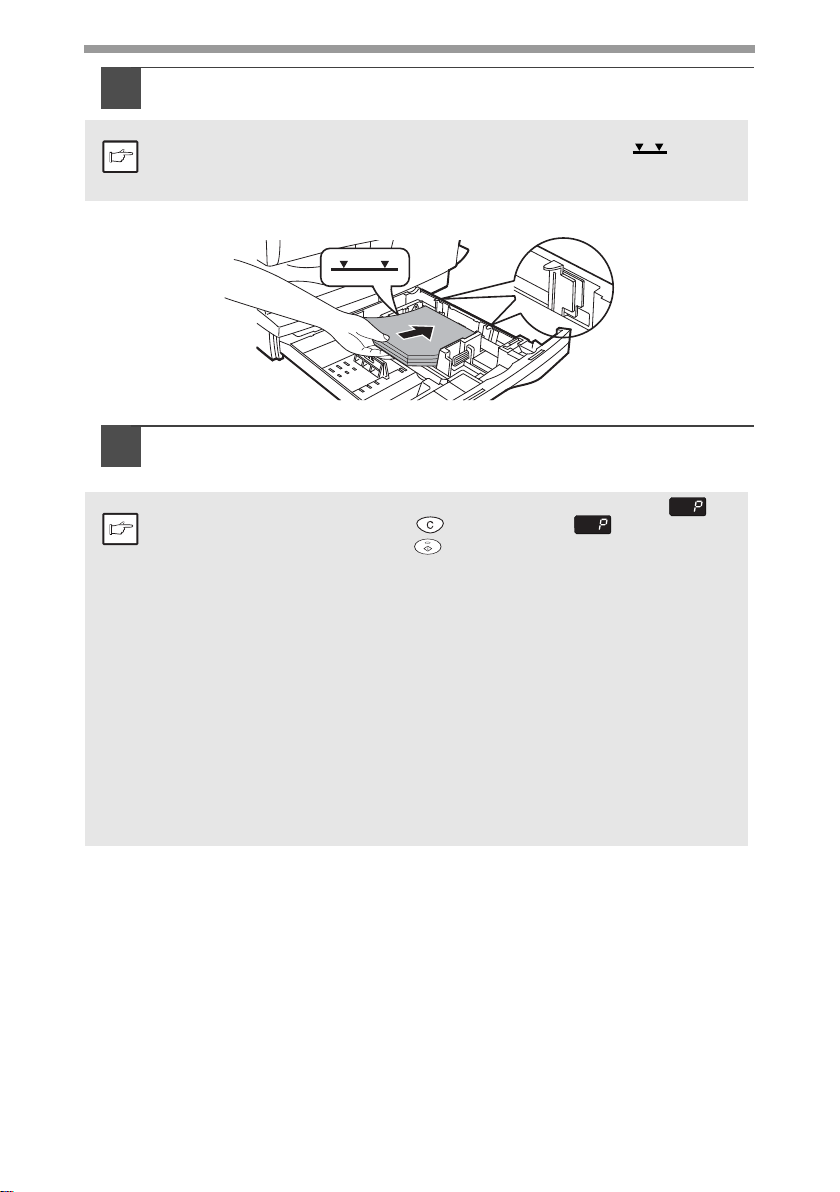
Abanique el papel e introdúzcalo en la bandeja. Asegúrese de que los
5
bordes quedan bajo los ganchos de las esquinas.
No cargue papel por encima de la línea de nivel máximo ( ). La
superación de la línea provocará atascos del papel.
Nota
Empuje suavemente la bandeja del papel hacia el interior de la
6
unidad.
•
Tras cargar el papel, para cancelar el indicador parpadeante sin
reiniciar el copiado, pulse la ( ) tecla clear. La del visor se
Nota
apagará y el indicador start ( ) se iluminará.
•
Asegúrese de que el papel se encuentra libre de desgarros, polvo, arrugas
y bordes enrollados o doblados.
•
Verifique que todo el papel amontonado es del mismo tamaño y tipo.
•
Al cargar el papel, asegúrese de que no queda espacio entre el papel
y la guía, y compruebe que dicha guía no se encuentra colocada
demasiado apretada, haciendo que se doble el papel. Cargar el papel
de este modo provocará distorsión en los documentos o atascos del
papel.
•
Cuando no vaya a utilizar la unidad durante un período de tiempo
prolongado, retire todo el papel de la bandeja y almacénelo en un
lugar seco. Si se deja el papel en el interior de la unidad durante un
período de tiempo prolongado, absorberá la humedad del aire y se
producirán atascos.
•
Para añadir papel nuevo a la bandeja, retire el papel antiguo ya contenido
en ella. Si se coloca papel nuevo encima del papel ya contenido en la
bandeja, se podrían producir entradas de dos hojas al mismo tiempo.
16
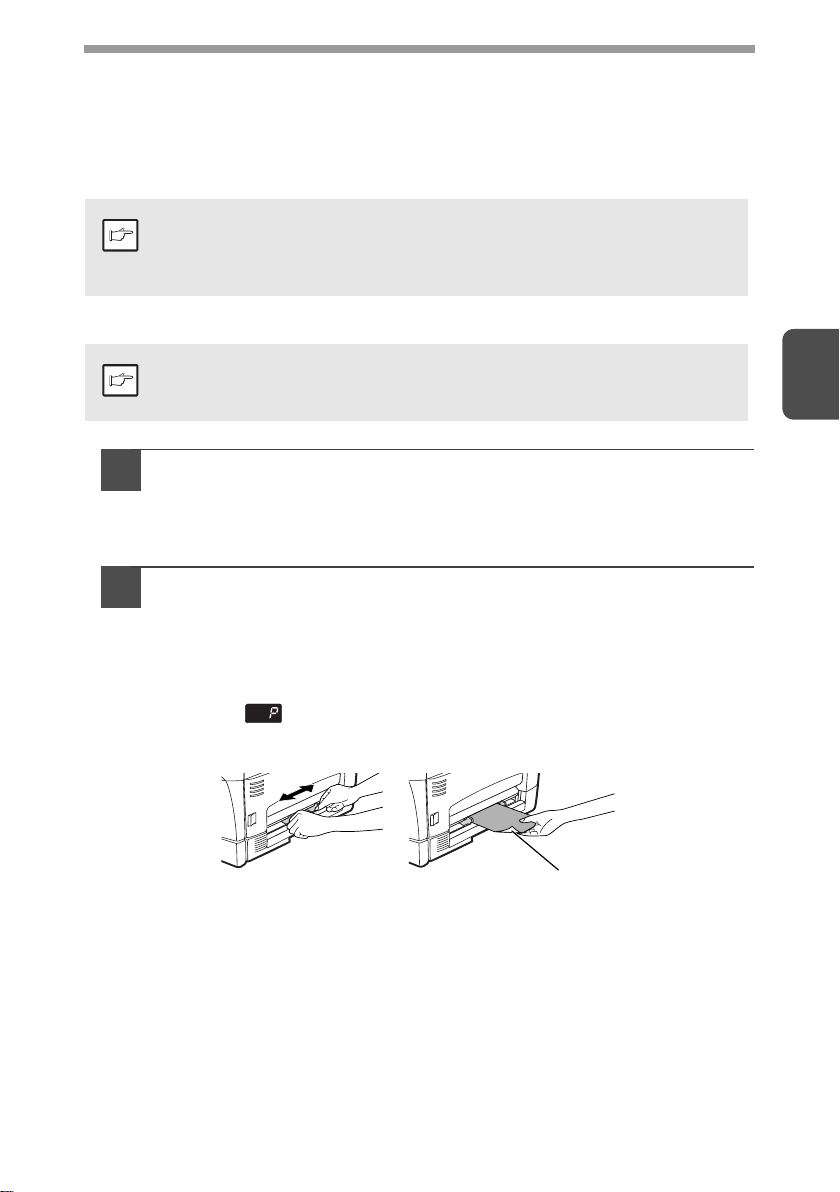
ALIMENTACIÓN BYPASS (papeles especiales)
La bandeja de alimentación simple en "bypass" puede ser utilizadas con papel
estándar, película para transparentes, etiquetas, sobres y otros papeles para usos
especiales. En esta bandeja se puede utilizar papel con formato de A6 a A4/Folio y
gramaje de 52 a 128g/m
es el tamaño máximo.)
•
La bandeja de alimentación simple en "bypass" tiene capacidad para una
hoja de papel.
•
Nota
La imagen original debe ser más pequeña que el papel o producto sobre
el que se hace la copia. Si la imagen original fuese mayor que el papel o
producto, ello podría causar manchas en los bordes de las copias.
Alimentación simple en "bypass"
Si Ud. inserta una hoja de papel en el interior de la bandeja de alimentación
simple en "bypass" cuando se han seleccionado copias múltiples con el
ajuste de cantidad de copias (pág.49), el valor de cantidad de copias
Nota
cambiará a "0" y sólo se realizará una copia.
Antes de iniciar las tareas de copiado, seleccione los ajustes de
1
copiado e impresión.
Para obtener más información sobre los ajustes de copiado, consulte "REALIZACIÓN
DE COPIAS" (pág.46). Para obtener más información sobre los ajustes de impresión,
consulte el manual en línea o el fichero de ayuda del driver de impresora y,
seguidamente, comience la impresión con alimentación simple en "bypass".
Gire dicho fijador de la placa de presión en la dirección indicada por
2
la flecha para desmontarlo, manteniendo al mismo tiempo presionada
la placa de presión de la bandeja de papel.
Utilización del modo de copiado
Una vez haya introducido el papel, la máquina lo arrastrará automáticamente e iniciará el
copiado.
Utilización del modo de impresora
Una vez que aparezca en el visor, espere hasta que se ilumine el indicador de
localización de la alimentación de papel simple en "bypass" e introduzca el papel. La
máquina arrastrará automáticamente el papel e iniciará la impresión.
2
. (En el caso de papeles de gramaje de 104 a 128g/m2, A4
3
Cara de impresión
17
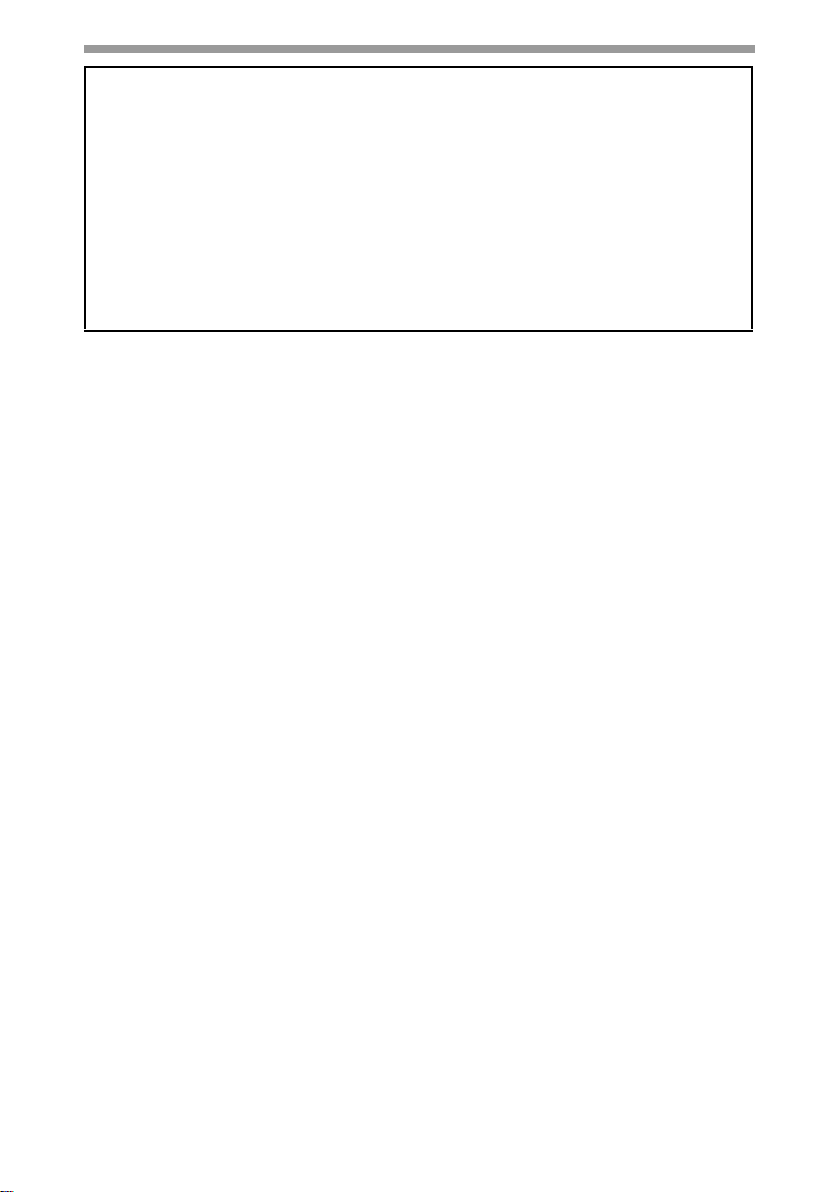
Nota para cargar sobres
• Los sobres deben alimentarse con el lado estrecho hacia el interior de la ranura de
alimentación y uno de cada vez.
• No utilice sobres no estándar ni sobres con cierres metálicos, lengüetas de plástico, dobladillos
con cordón, ventanas, forros, autoadhesivos, adhesivos o materiales sintéticos. No utilice
sobres rellenos de burbujas ni sobres que lleven adheridos etiquetas o sellos.
• Los sobres cuya superficie no es plana a causa del relieve, podrían hacer que se emborronen
las impresiones.
• Bajo condiciones de humedad y temperatura elevadas, las solapas engomadas de algunos
sobres podrían volverse pegajosas y quedarse pegadas durante la impresión.
• Utilice exclusivamente sobres planos y plegados firmemente. Los sobres rizados o débilmente
conformados pueden ser impresos de manera pobre o provocar atascos.
• Asegúrese de seleccionar Com10, DL, C5 o Monarca en el ajuste de dimensiones del papel del
driver de impresora. (Para obtener información detallada acerca del driver de impresora,
consulte el manual en línea).
• Se recomienda realizar una impresión de prueba antes de ejecutar el trabajo de impresión real.
18
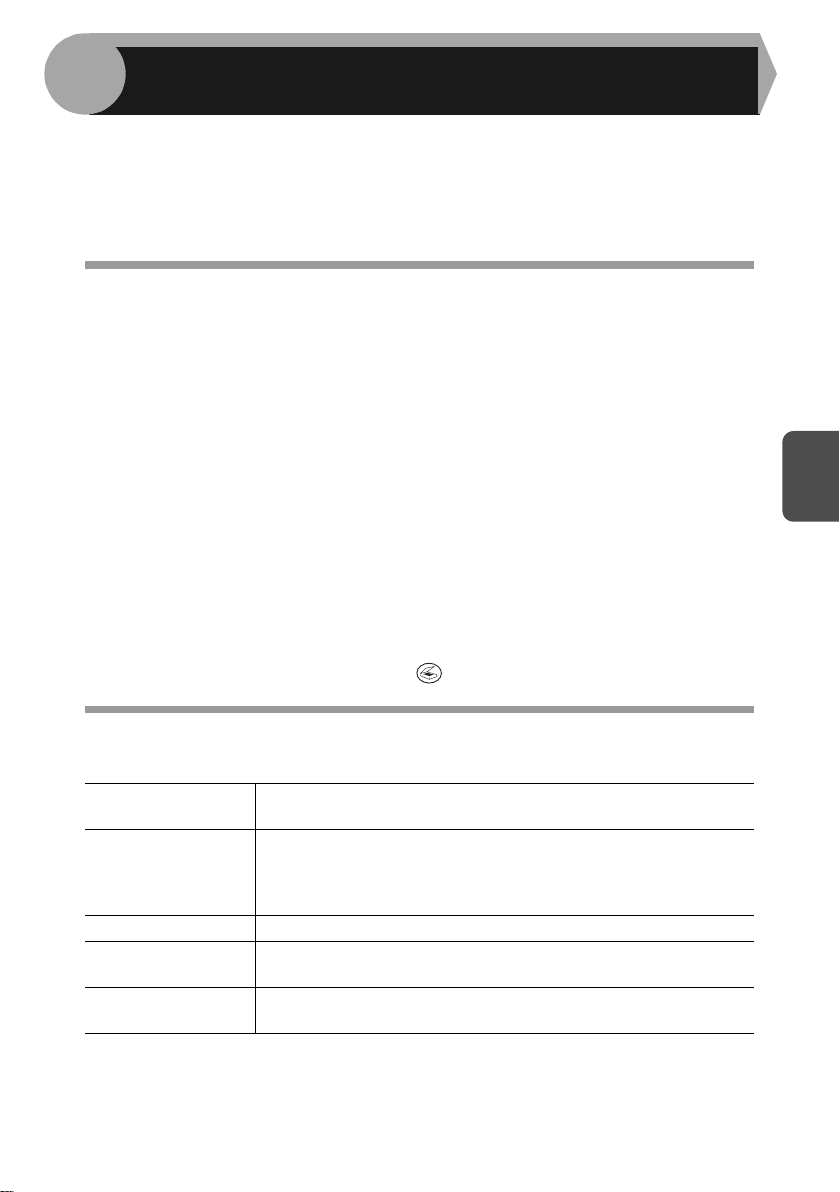
4
Este capítulo proporciona información acerca de cómo instalar el software necesario
para utilizar esta unidad con su ordenador. También se suministra información acerca de
cómo utilizar el manual en línea. En este capítulo se utilizan los términos siguientes:
INSTALACIÓN DEL SOFTWARE
CD-ROM
Alude al CD-ROM suministrado con el software de la serie Multi-Funcional Personal OLIVETTI.
SOFTWARE DE LA SERIE MULTI-FUNCIONAL PERSONAL OLIVETTI
El CD-ROM suministrado incluye el software de esta unidad.
Driver MFP
Driver de Escáner
Le permite hacer funcionar la función de escaneo de esta unidad con una
aplicación que soporte TWAIN y otra que soporte WIA.
Driver de impresora
Le permite utilizar con su ordenador la función de impresora de esta unidad.
Ventana de Estado de la Impresión
El estado de impresión y la información relativa a la impresión actual se visualizan
en la Ventana de Estado de la Impresión .
Desktop Document Manager
Un entorno de software integrado que facilita la gestión del documento y de los
archivos de imagen y que lanza las aplicaciones.
Administrador de botones
Administrador de botones que habilita la ( ) tecla ESCÁNER situada en la unidad.
4
REQUISITOS DE HARDWARE Y SOFTWARE
Para instalar el software, verifique los siguientes requisitos de hardware y software.
Tipo de ordenador IBM PC/AT u ordenador compatible equipado con un
Sistema
Operativo*
Pantalla
Espacio libre en
disco duro
Otros requisitos
de hardware
1
*
Compatible con modelos Windows 98, Windows Me, Windows 2000 Profesional, Windows
XP Profesional o Windows XP Home Edition e interfaz USB de serie
*2No está disponible la impresión en el modo MS-DOS.
*3Es necesaria la autorización del administrador para instalar este software utilizando el instalador.
2
USB1.1*
Windows 95, Windows 98, Windows Me, Windows NT
Workstation 4.0 (ServicePack 5 o superior)*3, Windows 2000
Profesional, Windows XP Profesional*
Doméstica*
Pantalla 800 x 600 puntos (SVGA) con 256 colores (o superior)
150MB o más
Un entorno en el que pueda operar completamente cualquiera de
los sistemas operativos enumerados más arriba.
1
o interfaz paralelo bi-direccional (IEEE 1284)
3
3
, Windows XP Edición
.
19
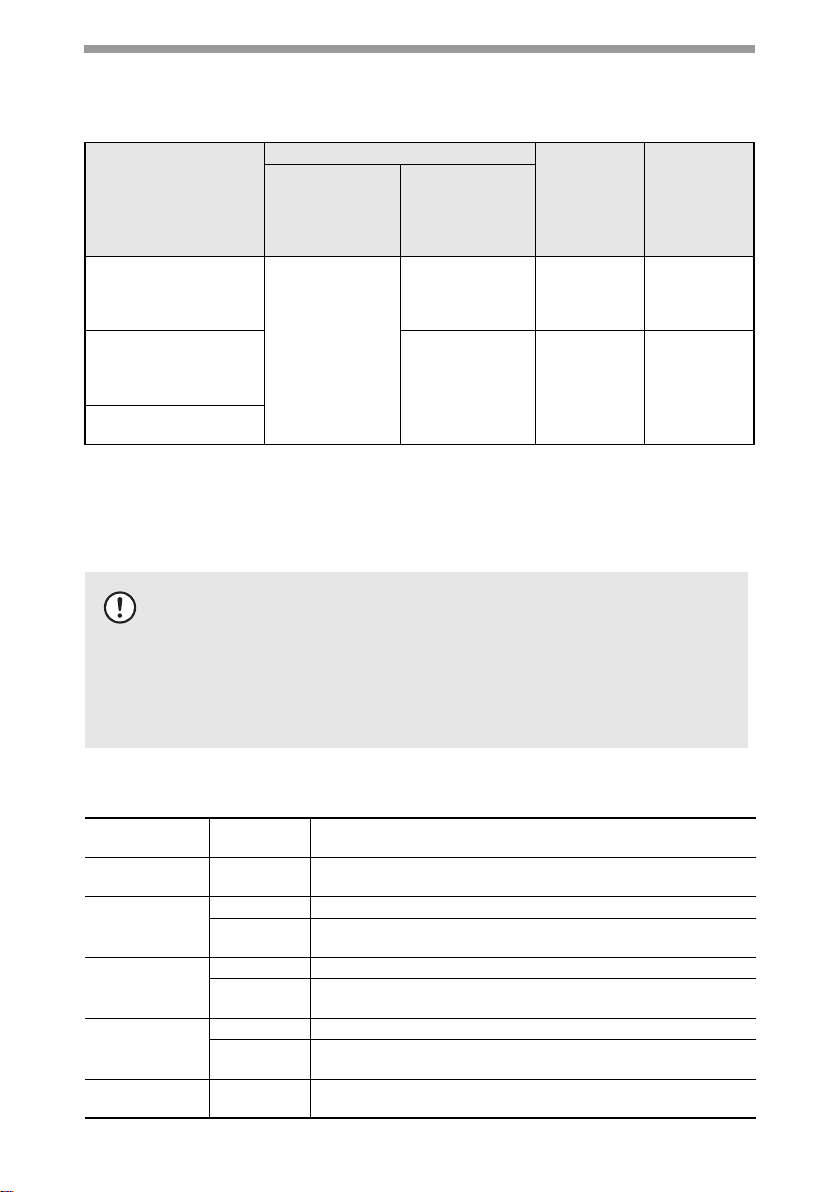
ANTES DE LA INSTALACIÓN
La tabla siguiente muestra los drivers y el software que pueden ser instalados con
cada versión de Windows y el método de conexión de la interfaz.
Driver MFP
Ventana del
Driver de
Impresora /
Estado de la
Impresión
Usuarios de Windows
98/Me/2000/XP que
usarán la conexión con
interfaz USB.
Usuarios de Windows
98/Me/2000/XP que
usarán la conexión con
interfaz paralelo.
Usuarios de Windows
95/NT 4.0
*1Cuando la unidad está conectada por medio del puerto paralelo, la Ventana de Estado
de la Impresión únicamente puede ser usada cuando el puerto paralelo está ajustado
en el modo ECP. Para configurar el modo del puerto paralelo, consulte el manual de su
ordenador o pregunte al fabricante de éste.
2
Desktop Document Manager puede instalarse cuando se utiliza la conexión de interfaz
*
paralelo. Sin embargo, no se puede utilizar la función de escáner de la unidad.
•
Si está Ud. utilizando parte de la memoria de su ordenador como una unidad RAM, el
driver de impresora podría no recibir la cantidad suficiente de memoria. En tal caso,
Precaución
reduzca la dimensión de su disco RAM o no utilice dicha unidad RAM. Le rogamos
consulte su documentación sobre Windows para obtener información adicional.
•
¿Hay otro driver de impresora GDI o Sistema de Impresión de Windows ya
instalado? Si es así, cambie la configuración del puerto de impresora. Para la
modificación de la configuración del puerto de impresora, consulte "USO DE
OTROS DRIVERS INSTALADOS" (pág.44).
Disponible*
1
Driver de
Escáner
Disponible Disponible Disponible
No Disponible No Disponible Disponible*
Administrador
de botones
Desktop
Document
Manager
2
20
Diagrama de flujo de la instalación
Consulte la tabla siguiente y comience a continuación la instalación.
Funcionamiento
Sistema
Windows XP
Windows 98
Windows Me
Windows 2000
Windows 95/NT
4.0
Interfaz Páginas de referencia sobre cómo instalar
USB /
Paralelo
USB Instalación sobre Windows 98/Me/2000 (interfaz USB) (pág.25)
Paralelo
USB Instalación sobre Windows 98/Me/2000 (interfaz USB) (pág.25)
Paralelo
USB Instalación sobre Windows 98/Me/2000 (interfaz USB) (pág.25)
Paralelo
Paralelo
Instalación sobre Windows XP (interfaz USB / paralelo) (pág.21)
Instalación sobre Windows 95/98/Me/NT4.0/2000
(Interfaz paralelo) (pág.28)
Instalación sobre Windows 95/98/Me/NT4.0/2000
(Interfaz paralelo) (pág.28)
Instalación sobre Windows 95/98/Me/NT4.0/2000
(Interfaz paralelo) (pág.28)
Instalación sobre Windows 95/98/Me/NT4.0/2000
(Interfaz paralelo) (pág.28)
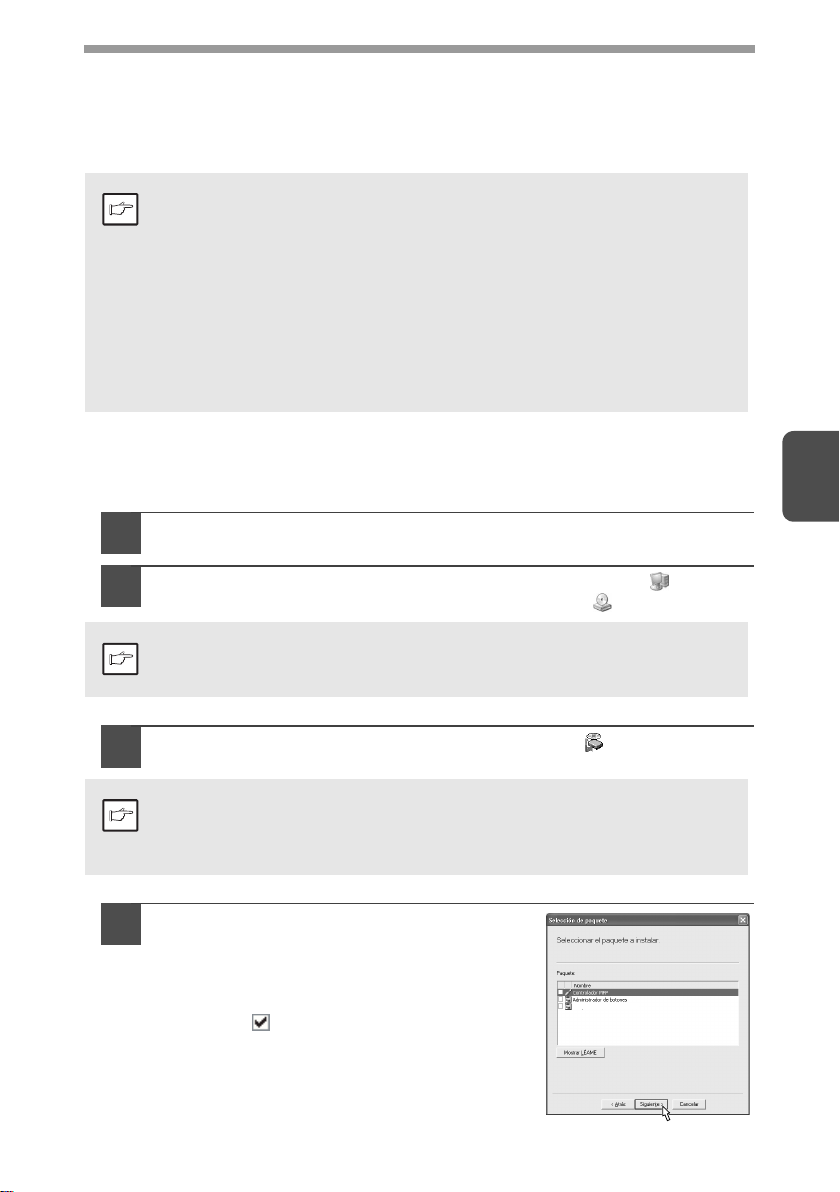
INSTALACIÓN DEL SOFTWARE
En esta sección se emplea el siguiente término.
MFP
Indica que la unidad opera como impresora y como escáner.
•
Para esta descripción se asume que el ratón está configurado para su manejo con
la mano derecha.
•
Nota
Instalación sobre Windows XP (interfaz USB / paralelo)
Antes de comenzar la instalación, asegúrese de que el cable de interfaz USB o el
paralelo no están conectados al MFP.
1
2
Nota
Para imprimir o escanear, el MFP debe estar en estado de "en línea".
•
La función de escáner opera exclusivamente cuando se utiliza un cable de
interfaz USB.
•
Si aparece algún mensaje de error, resuelva el problema siguiendo las
instrucciones de la pantalla. Una vez solucionado el problema, proseguirá el
procedimiento de instalación. Dependiendo del tipo de problema, puede que
tenga que abandonar la instalación. En este caso, haga clic en el botón "Cancelar"
para abandonar la instalación. Una vez solucionado el problema, instale el
software de nuevo desde el principio.
Introduzca el CD-ROM suministrado en su unidad de CD-ROM.
Haga clic en el botón "Inicio", haga clic en "Mi PC" ( ) y, a
continuación, doble clic en el icono CD-ROM ( ).
Si durante la instalación del software aparece algún mensaje de
"Asistente para la Instalación de Hardware Nuevo", asegúrese de que
hace clic en el botón "Cancelar".
4
Haga doble clic en el icono "Configuración" ( ).
3
Si aparece la pantalla de selección de idioma tras hacer dos veces clic
en el icono de "Configuración", seleccione el idioma que desea utilizar y
Nota
haga clic en el botón "Siguiente". (Normalmente, el idioma correcto se
selecciona de forma automática.)
Seleccione los paquetes de software a
4
instalar y a continuación haga clic en el
botón "Siguiente".
Se instalarán los paquetes de software de la
lista de la pantalla que estén señalados con
una marca ( ).
Haga clic en el botón "Mostrar LEAME" para
mostrar la información del paquete
seleccionado.
Desktop Document Manager
21
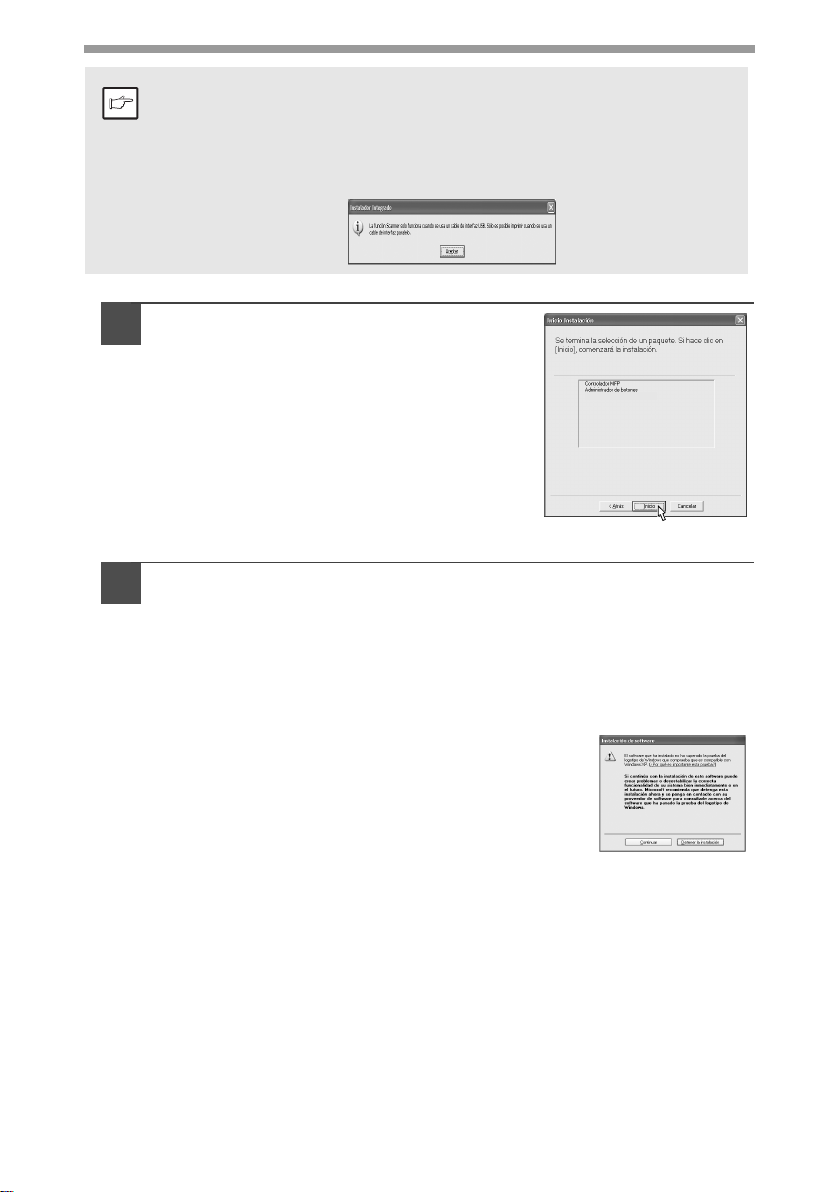
•
Si Ud. está utilizando la conexión con interfaz paralelo, no seleccione la casilla del
Administrador de botones, puesto que esta prestación no está soportada por la
Nota
5
interfaz paralelo.
•
Si aparece la pantalla siguiente, haga clic en el botón "Aceptar". Revise los
contenidos de "ANTES DE LA INSTALACIÓN" (pág.20), y seleccione a
continuación solamente los paquetes de software apropiados para su instalación.
Revise en la pantalla los paquetes de
software a instalar y a continuación
haga clic en el botón "Inicio".
Los paquetes de software a instalar se
visualizarán en la pantalla. Si se visualizan
paquetes no adecuados, haga clic en el botón
"Atrás" para seleccionar de nuevo los paquetes
adecuados.
Copiado de archivos para la instalación del driver MFP (Este
6
Desktop Document Manager
paso se iniciará si fue seleccionado en el paso 4).
Tras la confirmación del mensaje de la ventana "Bienvenido",
1
haga clic en el botón "Siguiente".
Aparece un cuadro de diálogo que le pide la verificación de que el
2
cable de interfaz USB o el paralelo no están conectados a la
unidad. Asegúrese de que el cable de interfaz no está conectado y
haga clic en el botón "Siguiente".
Haga clic en el botón "Siguiente" del cuadro
3
de diálogo para la instalación del driver MFP o
en "Cancelar" para abandonar la instalación.
El programa de configuración comenzará a
copiar los archivos.
Si aparece la pantalla siguiente mientras se están
copiando los archivos (el mensaje podría
aparecer más de una vez), haga clic en
"Continuar".
Cuando aparezca el cuadro de diálogo "La instalación del
4
controlador MFP ha terminado.", haga clic sobre el botón
"Aceptar".
Se iniciará el instalador del Administrador de botones.
22

Comience la instalación del Administrador de botones (este
7
paso se iniciará si fue seleccionado en el paso 4).
Tras la confirmación del mensaje de la ventana "Bienvenido",
1
haga clic en el botón "Siguiente".
Lea el mensage de la ventana "Lea la siguiente información." y a
2
continuación haga clic en el botón "Siguiente".
Cuando aparezca un mensaje que le permita especificar la
3
ubicación del software a instalar, haga clic en el botón
"Siguiente".
Si el programa visualiza el mensaje "Desea agregar el
4
Administrador de botones al programa de Inicio?", marque "Sí" y
haga clic sobre el botón "Aceptar".
El programa de configuración comenzará a copiar los archivos.
Haga clic sobre el botón "Finalizar" cuando el mensaje informe de
5
que su instalación se ha completado con éxito.
Se iniciará el instalador de Desktop Document Manager.
Inicie la instalación de Desktop Document Manager (este paso
8
se iniciará si fue seleccionado en el paso 4).
Tras la confirmación del mensaje de la ventana "Bienvenido a la
1
instalación de Desktop Document Manager", haga clic en el botón
"Siguiente".
Lea el mensaje de la ventana "Información" y, a continuación,
2
haga clic en el botón "Siguiente".
Cuando aparezca la ventana "Selección de la carpeta de destino",
3
haga clic en el botón "Siguiente".
Cuando aparezca la ventana "Selección del grupo de programas",
4
haga clic en el botón "Siguiente".
Haga clic sobre el botón "Finalizar" cuando el mensaje informe de
5
que se ha completado su Configuración.
4
Haga clic sobre el botón "Cerrar"
9
cuando el mensaje informe de que "El
ajuste ha terminado de instalar su(s)
paquete(s) seleccionados.". Cuando
aparezca el cuadro de diálogo
"Después de que se reinicie Windows,
conecte el cable de interfaz MFP al
PC.", haga clic sobre el botón
"Aceptar".
Tras la instalación, podría visualizarse
un mensaje para que reinicie su
Nota
ordenador. En este caso, haga clic en
el botón "Sí" para reiniciar su
ordenador.
Desktop Document Manager
23

Cerciórese de que está encendida la alimentación del MFP, y
10
luego conecte el cable del interfaz USB o el cable del interfaz
paralelo. (pág.45)
Windows detectará la unidad y aparecerá la pantalla Plug and Play. Si está
utilizando Windows XP con la interfaz en paralelo, vaya al paso 12.
Comience la instalación del driver de escáner.
11
12
"Olivetti d-Copia 150" aparecerá en el cuadro de diálogo
1
"Asistente para la Instalación de Hardware Nuevo". Seleccione
"Instalar automáticamente el software (recomendado)" y haga clic
en el botón "Siguiente".
Aparecerá el cuadro de diálogo "Instalación de hardware". Haga
2
clic en el botón "Continuar".
Una vez se haya completado la instalación del driver, haga clic en
3
el botón "Finalizar" para finalizar la instalación del driver de
escáner.
Comience la instalación del driver de impresora.
"Olivetti d-Copia 150" aparecerá en el cuadro de diálogo
1
"Asistente para la Instalación de Hardware Nuevo". Seleccione
"Instalar automáticamente el software (recomendado)" y haga clic
en el botón "Siguiente".
Aparecerá el cuadro de diálogo "Instalación de hardware". Haga
2
clic en el botón "Continuar".
Una vez se haya completado la instalación del driver, haga clic en
3
el botón "Finalizar" para finalizar la instalación del driver de
impresora.
Ha completado Ud. la instalación de todo el software.
24
El controlador con nombre "Olivetti d-Copia 150” es común a todos los
modelos de la serie Olivetti Personal MFP.
Nota

Instalación sobre Windows 98/Me/2000 (interfaz USB)
Antes de comenzar la instalación, asegúrese de que el cable de interfaz USB no
está conectado al MFP.
Introduzca el CD-ROM suministrado en su unidad de CD-ROM.
1
Haga doble clic en "Mi PC" ( ), y a continuación doble clic en
2
el icono CD-ROM ( .
Cuando, durante la instalación del software, aparece alguno de los
mensajes "Se ha detectado Hardware", o "Asistente para la instalación
Nota
de Hardware Nuevo", asegúrese de hacer clic en el botón "Cancelar".
Haga doble clic en el icono "Configuración" ( ).
3
Si aparece la pantalla de selección de idioma tras hacer dos veces clic
en el icono de "Configuración", seleccione el idioma que desea utilizar y
Nota
haga clic en el botón "Siguiente". (Normalmente, el idioma correcto se
selecciona de forma automática.)
Seleccione los paquetes de software a
4
instalar y a continuación haga clic en el
botón "Siguiente".
Se instalarán los paquetes de software de la
lista de la pantalla señalados con una marca
( ). Haga clic en el botón "Mostrar LEAME"
para mostrar la información del paquete
seleccionado.
Desktop Document Manager
4
Si aparece la pantalla siguiente, haga clic en el botón "Aceptar". Revise
á
los contenidos de "ANTES DE LA INSTALACIÓN" (p
Nota
seleccione a continuación los paquetes de software apropiados para su
instalación.
Revise en la pantalla los paquetes de software a instalar y a
5
continuación haga clic en el botón "Inicio".
Los paquetes de software a instalar se visualizarán en la pantalla. Si se
visualizan paquetes no adecuados, haga clic en el botón "Atrás" para
seleccionar de nuevo los paquetes adecuados.
g .20), y
25

Copiado de archivos para la instalación del driver MFP.
6
Tras la confirmación del mensaje de la ventana "Bienvenido",
1
haga clic en el botón "Siguiente".
Aparece un cuadro de diálogo que le pide verifique que el cable de
2
interfaz no está conectado al MFP. Asegúrese de que el cable de
interfaz no está conectado y haga clic en el botón "Siguiente".
Haga clic en el botón "Siguiente" del cuadro
3
de diálogo que muestran los archivos a copiar
para la instalación del driver MFP.
El programa de configuración comenzará a
copiar los archivos.
En Windows 2000, si aparece la pantalla
siguiente mientras se están copiando los archivos
(el mensaje podría aparecer más de una vez),
haga clic en "Sí" en Windows 2000.
La pantalla siguiente aparece cuando se han
4
copiado todos los archivos para la conexión
de interfaz USB. Si Ud. no está utilizando un
cable de interfaz paralelo para el MFP, haga
clic en el botón "No".
Cuando aparezca el cuadro de diálogo "La instalación del
5
controlador MFP ha terminado.", haga clic sobre el botón
"Aceptar".
Se iniciará el instalador del Administrador de botones.
Comience la instalación del Administrador de botones (este
7
Desktop Imaging Setup
paso se iniciará si fue seleccionado en el paso 4).
Tras la confirmación del mensaje de la ventana "Bienvenido",
1
haga clic en el botón "Siguiente".
Lea el mensage de la ventana "Lea la siguiente información." y a
2
continuación haga clic en el botón "Siguiente".
Cuando aparezca un mensaje que le permita especificar la
3
ubicación del software a instalar, haga clic en el botón
"Siguiente".
"Desea agregar el Administrador de botones al programa de
4
Inicio?", seleccione "Sí" y haga clic en el botón "Aceptar".
El programa de configuración comenzará a copiar los archivos.
Haga clic en el botón "Finalizar" cuando aparezca el mensaje que
5
le informa de que la instalación se ha completado.
Se iniciará el instalador de Desktop Document Manager.
26

Comience la instalación de Desktop Document Manager (este
8
paso se iniciará si fue seleccionado en el paso 4).
Tras la confirmación del mensaje de la ventana "Bienvenido a la
1
instalación de Desktop Document Manager", haga clic en el botón
"Siguiente".
Lea el mensaje de la ventana "Información" y, a continuación,
2
haga clic en el botón "Siguiente".
Cuando aparezca la ventana "Selección de la carpeta de destino",
3
haga clic en el botón "Siguiente".
Cuando aparezca la ventana "Selección del grupo de programas",
4
haga clic en el botón "Siguiente".
El programa de configuración comenzará a copiar los archivos.
Si aparece el cuadro de diálogo que pregunta
"Si utiliza archivos TIF guardados con Desktop
Imaging para windows, pulse Omitir.",
responda a la pregunta para continuar con la
instalación de Desktop Document Manager.
Haga clic en el botón "Finalizar" cuando
5
aparezca el mensaje que le informa de que la instalación se ha
completado.
Haga clic en el botón "Cerrar" cuando
9
Desktop Imaging Setup
aparezca el mensaje que le informa de
que se ha completado la instalación.
Cuando aparecen los recuadros de
Desktop Document Manager
diálogo "Ahora conecte el cable de
interfaz MFP al PC." o "Después de que
se reinicie Windows…", pulse el botón
"Aceptar" .
Desktop Imaging.
Desktop Imaging.
4
Tras la instalación, podría visualizarse
un mensaje para que reinicie su
Nota
ordenador. En este caso, haga clic en
el botón "Sí" para reiniciar su
ordenador.
Cerciórese de que está encendida la alimentación del MFP, y
10
luego conecte el cable del interfaz USB o el cable del interfaz
paralelo. (pág.45)
Windows detectará el MFP y aparecerá la pantalla Plug and Play.
Para comenzar la instalación, siga las instrucciones de la
11
pantalla Plug and Play que aparece en su versión de Windows.
Ud. ha completado la instalación del software.
27

Instalación sobre Windows 95/98/Me/NT4.0/2000
(Interfaz paralelo)
Antes de comenzar la instalación, asegúrese de que el cable de interfaz USB o el
paralelo no están conectados al MFP.
Introduzca el CD-ROM suministrado en su unidad de CD-ROM.
1
Haga doble clic en "Mi PC" ( ), y a continuación doble clic en
2
el icono CD-ROM ( .
Cuando, durante la instalación del software, aparece alguno de los
mensajes "Se ha detectado Hardware", o "Asistente para la instalación
Nota
de Hardware Nuevo", asegúrese de hacer clic en el botón "Cancelar".
Haga doble clic en el icono "Configuración" ( ).
3
Si aparece la pantalla de selección de idioma tras hacer dos veces clic
en el icono de "Configuración", seleccione el idioma que desea utilizar y
Nota
haga clic en el botón "Siguiente". (Normalmente, el idioma correcto se
selecciona de forma automática.)
Seleccione los paquetes de software a
4
instalar y a continuación haga clic en el
botón "Siguiente".
Se instalarán los paquetes de software de la
lista de la pantalla que estén señalados con
una marca ( ).
Haga clic en el botón "Mostrar LEAME" para
mostrar la información del paquete seleccionado.
En Windows 95/NT 4.0, no aparece el
"Administrador de botones". En
Nota
Windows 98/Me/2000, no seleccione
la casilla "Administrador de botones",
dado que éste no está soportado por
la interfaz paralelo.
Desktop Document Manager
28
Aparece la siguiente pantalla. Verifique que no está conectado
5
el cable de interfaz paralelo y haga clic en "Aceptar".
Windows 95/NT 4.0 Windows 98/Me/2000
Compruebe en la pantalla los contenidos del paquete y a
6
continuación haga clic en el botón "Inicio".
Los paquetes de software a instalar se visualizarán en la pantalla. Si se
visualizan paquetes no adecuados, haga clic en el botón "Atrás" para
seleccionar exclusivamente los paquetes adecuados.

Copiado de archivos para la instalación del driver MFP y
7
configuración de la interfaz paralelo (Este paso se iniciará si
fue seleccionado en el paso 4).
Tras la confirmación del mensaje de la ventana "Bienvenido",
1
haga clic en el botón "Siguiente".
Aparece un cuadro de diálogo que le pide la verificación de que el
2
cable de interfaz USB o el paralelo no están conectados a la
unidad. Asegúrese de que el cable de interfaz no está conectado y
haga clic en el botón "Siguiente".
Haga clic en el botón "Siguiente" del cuadro
3
de diálogo para la instalación del driver MFP o
en "Cancelar" para abandonar la instalación.
El programa de configuración comenzará a
copiar los archivos.
En Windows 2000, si aparece la pantalla
siguiente mientras se están copiando los archivos
(el mensaje podría aparecer más de una vez),
haga clic en "Sí" en Windows 2000.
Aparecerá la siguiente pantalla. Haga clic en el botón "Sí" y a
4
continuación aparecerá la pantalla de modelos Seleccione el
número de modelo que coincide con el nombre de su MFP y haga
clic en el botón "Siguiente".
Asegúrese de seleccionar el número de modelo visualizado que
coincide con el del MFP. Si no son idénticos, el driver no se instalará
correctamente.
OLIVETTI MFP Driver
OLIVETTI MFP Driver
d-Copia 150
4
OLIVETTI MFP Driver
Establezca los ajustes de la impresora y haga
5
clic en el botón "Siguiente".
Seleccione "LPT1" como puerto a utilizar. Si no
aparece "LPT1", es probable que otra impresora
o dispositivo periférico esté utilizando "LPT1".
Compruebe el resto de sus impresoras y
dispositivos periféricos y modifique la
configuración del puerto según sea necesario de
forma que ninguno utilice "LPT1". Si desea que la unidad sea su
impresora por defecto, seleccione "Sí". Si no lo desea, seleccione "No".
Cuando aparezca el cuadro de diálogo "El programa de instalación ha
6
terminado de reunir toda la información necesaria para la
instalación.", haga clic en el botón "Sí".
El driver de la interfaz paralelo está instalado.
Cuando aparezca el cuadro de diálogo "La instalación del
7
controlador MFP ha terminado.", haga clic sobre el botón
"Aceptar".
Se iniciará el instalador de Desktop Document Manager.
29

Comience la instalación de Desktop Document Manager (este
8
paso se iniciará si fue seleccionado en el paso 4).
Tras la confirmación del mensaje de la ventana "Bienvenido a la
1
instalación de Desktop Document Manager", haga clic en el botón
"Siguiente".
Lea el mensaje de la ventana "Información" y, a continuación,
2
haga clic en el botón "Siguiente".
Cuando aparezca la ventana "Selección de la carpeta de destino",
3
haga clic en el botón "Siguiente".
Cuando aparezca la ventana "Selección del grupo de programas",
4
haga clic en el botón "Siguiente".
El programa de configuración comenzará a copiar los archivos.
Si aparece el cuadro de diálogo que pregunta
"Si utiliza archivos TIF guardados con Desktop
Imaging para windows, pulse Omitir.",
responda a la pregunta para continuar con la
instalación de Desktop Document Manager.
Haga clic en el botón "Finalizar" cuando
5
aparezca el mensaje que le informa de que la instalación se ha
completado.
Pulse el botón "Cerrar" cuando
9
Desktop Imaging Setup
aparezca el mensaje que le informa de
que la instalación ha terminado.
Cuando aparezcan los recuadros de
Desktop Document Manager
diálogo "Ahora conecte el cable de
interfaz MFP al PC" o "Después de que
se reinicie Windows…", pulse el botón
de "Aceptar" .
Desktop Imaging.
Desktop Imaging.
30
Tras la instalación, podría visualizarse
un mensaje para que reinicie su
Nota
ordenador. En este caso, haga clic en
el botón "Sí" para reiniciar su
ordenador.
Cerciórese de que está encendida la alimentación del MFP, y
10
luego conecte el cable del interfaz USB o el cable del interfaz
paralelo.
Ha completado Ud. la instalación de todo el software.

INDICADORES DEL PANEL DE MANDO
El indicador de línea (ON LINE) y el de ( ) inicio indican el estado de la impresora
o del escáner.
Indicador Inicio
Activo: Indica que la
unidad está
preparada para
copiar o que se
está realizando el
escaneo.
Parpadeando:Indica que existe en
progreso una tarea
de impresión en
interrupción.
Inactivo: Indica que se está
realizando la
impresión o el escaneo o que la unidad se encuentra en el modo de
desconmutación automática.
Indicador de línea (ON LINE)
Al presionar la tecla ON LINE, se modifica el estado "en línea" o "fuera de línea".
Activo: Indica que la unidad está preparada para imprimir o que se está
realizando el escaneo. (En línea)
Parpadeando:Se está recibiendo la impresión u otros datos procedentes de un
ordenador.
Inactivo: Se está realizando el copiado. (fuera de línea)
Indicador de Ahorro de Energía
Activo: Indica que la unidad se encuentra en el modo de ahorro de energía.
Parpadeo: Indica que el aparato está inicializándose (cuando la tapa lateral
está abierta y cerrada o la alimentación encendida o apagada.)
Indicador del Escáner
Activo: La tecla ( ) ESCÁNER ha sido pulsada y la unidad se encuentra
en el modo de escáner.
Parpadeando:Se está ejecutando un trabajo de escaneo desde el ordenador o se
están almacenando los datos del escaneo en la memoria de la
unidad.
Inactivo: La unidad se encuentra en el modo de copiado.
Indicador del escáner (SCANNER)
Indicador ON LINE
Indicador start (inicio)
Indicator de ahorro energético
4
31

UTILIZACIÓN DEL MODO IMPRESORA
Si existe algún problema de funcionamiento de la impresora, consulte el
manual en línea o el archivo de ayuda del driver.
Nota
Abrir el driver de impresora desde el menú de Inicio
Abra la pantalla de configuración del driver de impresora con alguno de los métodos
que se muestran a continuación.
Haga clic en el botón "Inicio".
1
Haga clic en "Panel de Control", seleccione "Impresoras y Otro
2
Hardware", y a continuación haga clic en " Impresoras y
Faxes".
En Windows 95/98/Me/NT4.0/2000, seleccione "Configuración" y haga clic
en "Impresoras".
Haga clic en el icono del driver de impresora "Olivetti d-Copia
3
150" de la ventana "Impresoras" y, desde el menú "Archivo",
seleccione "Propiedades".
En Windows NT 4.0, seleccione "Valores por Defecto del
Documento" para abrir la pantalla de configuración del driver de
Nota
impresora.
Click the "Preferencia" button in the "General" tab.
4
En Windows 95/98/Me, haga clic sobre la solapa "Configuración".
Aparecerá la pantalla de configuración del driver de impresora.
32
Consulte el manual de Windows o el archivo de ayuda para
obtener más información sobre las solapas "General",
Nota
"Detalles", "Gestión del Color" y "Compartir".

Cómo imprimir
•
Si se está ejecutando el copiado en el momento en el que se inicia la
impresión, el copiado proseguirá. Una vez completado éste, se ejecutará
Nota
la impresión cuando se pulse dos veces la ( ) tecla clear, se pulse la
tecla ON LINE para conmutar la unidad al estado de "en línea" o
aproximadamente tras 60 segundos (tiempo de borrado automático)*.
* El tiempo de borrado automático es diferente según la configuración de
programa del usuario. Véase "PROGRAMAS DE USUARIO" (pág.53).
•
Una vez iniciada la impresión, se anularán los modos de precalentamiento y
desconmutación automática de la corriente.
•
Si el tamaño de papel especificado desde la aplicación de software es
mayor que el tamaño del papel de la impresora, parte de la imagen que no
se transfiere al papel podría quedar sobre la superficie del tambor. En este
caso, la parte posterior del papel se ensuciaría. Si sucede esto, cambie al
tamaño de papel correcto e imprima dos o tres páginas para limpiar la
imagen.
•
Si Ud. comienza un trabajo de impresión mientras se encuentra en
progreso un trabajo de escaneo, los datos de impresión se guardarán en la
memoria de la unidad. Una vez completado el trabajo de escaneo,
comenzará la impresión.
Asegúrese de que en la bandeja se carga papel del tamaño y
1
tipo deseado.
Abra el documento que pretende imprimir y seleccione
2
"Imprimir" en el menú "Archivo" de la aplicación.
Asegúrese de seleccionar "Olivetti d-Copia 150" como
3
impresora actual. Si Ud. pretende modificar alguna de las
configuraciones de impresión, haga clic en el botón
"Preferencias" para abrir el cuadro de diálogo de
configuración.
En Windows 95/98/Me/NT 4.0, haga clic en el botón "Propiedades".
En Windows 2000, no aparece el botón "Propiedades". Establezca sus
preferencias cambiando de solapa en el cuadro de diálogo "Imprimir".
Especifique la configuración de la impresión, incluyendo
4
número de copias, tipo de producto y calidad de impresión, y a
continuación haga clic en el botón "Imprimir" para iniciar la
impresión.
En Windows 95/98/Me/NT 4.0, haga clic en el botón "Aceptar" para iniciar la
impresión.
Para conocer los detalles de las configuraciones de impresión, consulte el
manual en línea o el archivo de ayuda del driver de impresora.
4
33

UTILIZACIÓN DEL MODO ESCÁNER
Utilización del Administrador de botones
Configuración del Administrador de botones
El driver de escáner de esta unidad incluye un driver STI (Still image) y un driver
WIA (Windows Imaging Acquisition, Adquisición de Imágenes en Windows). Ud.
Puede instalar el software que soporta el driver STI y el driver WIA para hacer que
el escaneo use el funcionamiento del aparato. El software del accesorio
Administrador de botones soporta el driver STI y el WIA. La configuración que se
necesita en Windows para utilizar el Administrador de botones se explica
seguidamente.
Windows XP
Haga clic en el botón "Inicio", seleccione "Panel de Control",
1
haga clic en "Impresoras y Otro Hardware" y a continuación
haga clic en "Escáneres y Cámaras" del menú de Inicio. Haga
clic con el botón derecho en el icono "Olivetti d-Copia 150" y
marque "Propiedades" en el menú que aparezca.
En la pantalla de "Propiedades", haga clic en la solapa
2
"Eventos".
Haga clic sobre el botón "Seleccionar un suceso" y seleccione
3
"ScanMenu SC1" en el menú desplegable. Elija "Button
Manager (Multi-Funcional Personal OLIVETTI)" en "Inicio this
program" y haga clic en "Aplicar".
34
Repita el paso 3 para ajustar del "ScanMenu SC2" al "ScanMenu
4
SC6".
Cuando la configuración haya sido completada, haga clic sobre el botón
"Cerrar" para cerrar la pantalla.
Cuando la configuración en Windows haya sido completada, arranque el
Administrador de botones. Ajuste los valores en detalle y, seguidamente,
escanee una imagen desde la unidad. Para consultar los procedimientos de
arranque del Administrador de botones y de configuración de los valores de
ajuste, acuda al manual en línea o al archivo de ayuda del Administrador de
botones.

Windows 98/Me/2000
Para escanear directamente al interior de una aplicación usando el Administrador de botones
en Windows 98, Windows Me y Windows 2000, ajuste las propiedades del Gestor de Eventos
para que los envíos sean sólo al Administrador de botones, como se muestra seguidamente.
Haga clic en el botón "Inicio", seleccione "Panel de Control" en
1
"Configuración" y abra "Escáneres y Cámaras" en el menú de
Inicio.
2
En Windows Me, puede suceder ocasionalmente que el icono
á
neres y Cámaras" no aparezca inmediatamente después de que
"Esc
Nota
se haya completado la instalación del driver de MFP. Si no apareciese
el icono, haga clic en "Ver todas las opciones del Panel del Control" del
á
Panel de Control para visualizar el icono "Esc
Seleccione "Olivetti d-Copia 150" y haga clic en el botón
2
"Propiedades".
En Windows Me, haga clic con el botón derecho del ratón en "Olivetti dCopia 150" y haga clic en "Propiedades", en el menú que aparezca.
En la pantalla de "Propiedades", haga clic
3
en la solapa "Eventos".
neres y Cámaras".
Olivetti d-Copia 150 Properties
Olivetti d-Copia 150
Olivetti Personal MFP Series
4
Olivetti d-Copia 150 Properties
Haga clic en el botón "Sucesos de escáner" y
4
elija "ScanMenu1" en el menú desplegable.
Seleccione "Button Manager (Multi-Funcional
Personal Olivetti)" en "Enviar a este
Propiedades de SHARP XX-XXXX
Olivetti d-Copia 150
Olivetti Personal MFP Series
programa" y haga clic en "Aplicar".
Si se mostrasen otras aplicaciones,
quite las selecciones presentes en las
Nota
casillas de las demás aplicaciones y
deje marcada solamente la casilla del
Administrador de botones.
Repita el paso 4 para ajustar del "ScanMenu SC2" al "ScanMenu SC6".
5
Haga clic en "Sucesos de escáner" y seleccione "ScanMenu SC2" en el menú
desplegable. Elija "Button Manager" (Multi-Funcional Personal Olivetti) en la
opción "Iniciar este programa" y haga clic en "Aplicar". Siga los mismos pasos
para todos los menús ScanMenu, hasta el "ScanMenu SC6".
Cuando se hayan completado los ajustes, haga clic sobre el botón "OK" para cerrar la
pantalla. Cuando se hayan completado los ajustes en Windows, inicie el Administrador
de botones. Ajuste los valores de configuración detallada y, seguidamente, escanee
una imagen desde la unidad. Para obtener información sobre los procedimientos de
inicio del Administrador de botones y el ajuste de valores, consulte "Cuadro de Diálogo
de Configuración de los Parámetros de Escaneo" (pág.36).
35

Cuadro de Diálogo de Configuración de los Parámetros de Escaneo
Cuando haya Ud. completado el ajuste del Administrador de botones en Windows,
configure los parámetros de escaneo en el Administrador de botones .
Para configurar los parámetros de escaneo en el Administrador de botones , haga
clic con el botón derecho sobre el icono de la Barra de Tareas y seleccione "Ajuste"
en el menú que aparecerá.
Para obtener más detalles sobre la configuración de los parámetros de escaneo en
el Administrador de botones, consulte el manual en línea o el archivo de ayuda.
Este es el valor de ajuste
correspondiente en el Administrador
de botones para enviar
automáticamente múltiples imágenes
desde el SPF en a todo color con 75
ppp al Desktop Document Manager,
usando la selección de la tecla de
escáner "SC1" del Panel Frontal.
Este cuadro de diálogo muestra el evento SC1 como activo para acudir
directamente al Administrador de botones. Con el Administrador de
Nota
botones configurado para enviar la imagen a Desktop Document
Manager (valor de ajuste de fábrica por defecto), Desktop Document
Manager se abrirá tras la adquisición automática de la imagen.
36

Diagrama de Flujo de la Configuración del Administrador de botones
El Administrador de botones puede tratar directamente un evento de dispositivo dCopia 150 e iniciar la aplicación seleccionada por Ud., de acuerdo con la
configuración del escaneo realizada en el panel frontal de la d-Copia 150 (SC1,
SC2, SC3, SC4, SC5 y SC6).
Esto hará que se escanee directamente al interior de su aplicación desde el
dispositivo.
Escáner xxxx (en
donde xxxx es el
nombre de
modelo de su
unidad)
Botón SCANNER
presionado.
Event Manager
Windows OS
Button Manager
No se visualiza
ningún cuadro
de diálogo de
Selección.
Los ajustes de Gestor de Eventos de Windows
para el dispositivo Olivetti d-Copia 150 permiten
al usuario sacar provecho del Administrador de
botones de Olivetti para controlar los eventos
desde Windows y enviar imágenes escaneadas a
cualquier aplicación que se pueda seleccionar
con el Administrador de botones.
Esto puede hacerse con el Windows OS,
mostrando el cuadro de diálogo de selección del
Gestor de Eventos o directamente al interior de
una aplicación seleccionada, si el Administrador
de botones es la única herramienta permitida
para los eventos de dispositivo de la Olivetti
d-Copia 150.
Esto se consigue cambiando la configuración del
dispositivo en Windows para la d-Copia 150, en la
configuración de los dispositivos de Escáner y
Cámara del Panel de Control.
Aplicación
seleccionada
por el usuario
La aplicación de
usuario se abre.
Olivetti d-Copia 150
Este es el Cuadro de Diálogo
"Propiedades" del Panel de Control
para "Escáneres y Cámaras".
4
37

Todo lo relativo al Gestor de Eventos de Windows y a los eventos de
escáner en Windows 98, Windows Me, Windows 2000 y Windows XP.
Las Plataformas de Windows proporcionan un mecanismo por software para tratar
los eventos de un dispositivo de escaneo externo, como los productos de la Serie
Olivetti d-Copia 150. Dicho mecanismo está controlado por el Administrador de
Dispositivos, en base a cada dispositivo. Las Aplicaciones que pueden tratar
eventos procedentes de un registro de dispositivos de escáner / cámara con el
Gestor de Eventos de Windows se muestran según su disponibilidad en las
aplicaciones registradas. La ruta que toma un evento para llegar a la aplicación
seleccionada por el usuario depende de la configuración de los eventos del
dispositivo.
Escáner xxxx (en
donde xxxx es el
nombre de
modelo de su
unidad)
Tecla SCANNER
presionada.
SHARP SN-XXXX
Olivetti d-Copia 150
Olivetti Personal MFP Series
Olivetti Personal MFP Series
Event Manager
Windows OS
Cuadro de
Diálogo
"Selección" del
Gestor de
Eventos
Se visualiza en
la pantalla.
Este es el Cuadro de Diálogo
"Selección" del Gestor de Eventos de
Windows. Se muestran 1 aplicacione
registradas para tratar los eventos de
escáner del dispositivo d-Copia 150.
El usuario
selecciona una
aplicación.
La aplicación de
usuario se abre.
Utilización de la tecla ESCÁNER para comenzar el escaneo
•
No es posible el escaneo durante un trabajo de copiado.
•
Si mientras se está imprimiendo un trabajo se pulsa la tecla del ESCANER
Nota
1
( ), entonces el trabajo se almacena.
•
Cuando se escanea un original colocado en la SPF, sólo podrá ser colocado un
original, salvo que se utilice Desktop Document Manager.
Pulse la tecla ESCÁNER ( ).
La unidad entra en el modo de
escaneo
38

Sitúe el original que desea escanear sobre la mesa para
2
originales/SPF.
Para consultar el procedimiento de colocación de originales, consulte
"COLOCACIÓN DE ORIGINALES" (pág.47).
Pulse la tecla derecha de cantidad de
3
copias para visualizar el número de la
aplicación que desee Ud. utilizar para el
escaneo.
Los números de aplicación son, inicialmente,
como siguen:
Número de la
Aplicación
SC1
SC2
SC3
SC4 Fax (si hay un programa de fax instalado)
SC5 OCR (si hay un programa OCR instalado)
SC6 Microsoft Word (si está instalado)
Para verificar los ajustes vea "Cuadro de Diálogo de Configuración de los
Parámetros de Escaneo" (p. 36) y luego abra la ventana de ajustes del
Administrador de botones.
Desktop Document Manager (Multicolor) (si está
instalado)
Desktop Document Manager (Monocromo) (si está
instalado)
Correo electrónico (su programa estándar de
correo electrónico que Ud. utilice en el SO
Windows).
Aplicación lanzada
4
39

Pulse la tecla Inicio ( ).
4
Comenzará el escaneado y los datos escaneados se transferirán a la
aplicación.
SHARP SN-XXXX
Olivetti d-Copia 150
Olivetti Personal MFP Series
Olivetti Personal MFP Series
Nota
•
Si aparece la siguiente pantalla, seleccione Administrador de
botones y pulse "Aceptar". El Administrador de botones se pone
en marcha y echa andar la aplicación asociada a Administrador
de botones. Si sólo desea que se ponga en marcha el
Administrador de botones, en ese caso configure el
Administrador de botones para uso con Windows, tal como se
explica en "Configuración del Administrador de botones"
(p.34).
•
Si se ha realizado el paso 4 con la casilla de control "Muestra la pantalla de ajuste
ó
TWAIN al escanear" seleccionada en el Cuadro de Diálogo de Configuraci
n de
los Parámetros de Escaneo (p.36), la pantalla de ajustes TWAIN (p.41) aparecerá
automáticamente. Verifique los ajustes, y luego pulse de nuevo la tecla ( ) de
empiece o pulse el botón "Escanear" de la pantalla de ajustes TWAIN para
empezar a escanear. Los datos escaneados se transferirán a la aplicación.
Abrir el driver de escáner desde su ordenador
Siga los pasos descritos a continuación para abrir la pantalla de configuración del
driver de escáner. A modo de ejemplo, esta instrucción se ofrece usando Desktop
Document Manager como aplicación para la captura de imágenes.
•
No es posible el escaneo durante los trabajos de copiado o impresión.
•
El método para iniciar el driver de impresora difiere según el tipo de aplicación.
Nota
Consulte el manual o el archivo de ayuda de su aplicación.
•
Al utilizar el driver de escáner para escanear un original colocado en la SPF, si
ejecuta Ud. un pre-escaneo (consulte el manual en línea o el archivo de ayuda del
driver de impresora), el original de la SPF se expulsará a la zona de salida
después del escaneo. Para escanear el original después del pre-escaneo,
coloque de nuevo el original en la SPF.
40

Utilización de OLIVETTI TWAIN
Sitúe el original que desea escanear sobre la mesa para originales/
1
SPF.
Para consultar el procedimiento de colocación de originales, consulte
"COLOCACIÓN DE ORIGINALES" (pág.47).
Tras ejecutar Desktop Document
2
Manager, haga clic en el menú
"Archivo" y seleccione
"Seleccionar Escáner".
Seleccione "Multi-Funcional
3
Personal OLIVETTI" y haga clic
sobre el botón "Seleccionar".
Desktop Document Manager
Olivetti Personal MFP series 1.0 (32-32)
Olivetti d-Copia 150 1.0 (32-32)
Haga clic aquí
Haga clic aquí
•
Si su sistema operativo es Windows 98/Me, "Multi-Funcionak Personal
Olivetti" o "Multi-Funcionak Personal Olivetti 1.0(32-32)" aparecerán en
Nota
Seleccione "Adquirir Imagen"
4
la pantalla "Select Source".
•
Si Ud. utiliza más de un dispositivo de escaneo, seleccione el escáner
que desea utilizar en la aplicación. El método de acceso a la opción
"Selección del Escáner" depende de la aplicación. Para obtener más
información, consulte el manual en línea o el archivo de ayuda de su
aplicación.
Olivetti d-Copia 150
en el menú "Archivo" o haga
clic sobre el botón "Adquirir"
() .
Ajuste la configuración del escaneo (consulte el manual en
5
línea y el fichero de ayuda) y haga clic sobre el botón
"Escanear".
El escaneo comienza.
4
41

Escaneado con el "Asistente para Escáner y Cámara" en Windows XP
Windows XP incluye como característica estándar una función de escaneo de
imágenes. Se explicará aquí el procedimiento para el escaneo con el "Asistente
para Escáner y Cámara".
Para cancelar el escaneo, haga clic en el botón "Cancelar" de la
pantalla que se visualiza.
Nota
Haga clic en el menú "Inicio", seleccione
1
"Panel de Control" y haga clic en
"Impresoras y Otro Hardware". A
continuación, haga clic en "Escáneres y
Cámaras" en el menú de inicio. Haga clic
Olivetti d-Copia 150
sobre el icono de la "Olivetti d-Copia 150"
y seleccione "Obtener imágenes" en
"Tareas de Imaging".
Aparecerá el "Asistente para Escáner y
2
Cámara". Haga clic en "Siguiente" y
establezca los ajustes básicos para el
escaneo.
Para obtener información sobre los ajustes,
consulte el archivo de ayuda de Windows XP.
Tras completar todos los ajustes, haga clic en
"Siguiente".
42
Seleccione un nombre, formato y carpeta
3
para la imagen escaneada.
Para obtener información sobre el nombre de la
imagen, formato de archivo y carpeta, consulte el
archivo de ayuda de Windows XP.
El escaneo comenzará. Cuando finalice,
4
seleccione la siguiente tarea que desee
ejecutar.
Para obtener información cada selección, consulte
el archivo de ayuda de Windows XP. Para
abandonar el "Asistente para Escáner y Cámara",
seleccione "Nada, he terminado de trabajar con
estas fotografías." y haga clic en "Siguiente".
Haga clic en "Finalizar", en la pantalla que aparecerá.
5
El "Asistente para Escáner y Cámara" se cierra la imagen escaneada se
guarda.

CÓMO UTILIZAR EL MANUAL EN LÍNEA
El manual en línea proporciona instrucciones detalladas para el manejo de la unidad
como impresora o escáner, así como una lista de métodos para el tratamiento de
problemas de impresión o escaneo.
Para acceder al manual en línea, su ordenador debe disponer del visor Acrobat
Reader 5.0 o de una versión superior. Si no está instalado, consulte el apartado
"Instalación de Acrobat Reader" (abajo descrito).
Encienda su ordenador.
1
Introduzca el CD-ROM suministrado en su unidad de CD-ROM.
2
Haga clic en el botón "Inicio" y en "Mi PC" ( ) y, a
3
continuación, haga doble clic en el icono del CD-ROM ( ).
En Windows 95/98/Me/NT 4.0/2000, haga doble clic en "Mi PC" ( ) y, a
continuación, haga doble clic en el icono del CD-ROM ( ).
Haga doble clic en la carpeta
4
"MANUAL", en la carpeta "Spanish"
y lo mismo sobre el icono del
archivo
"d-Copia 120, 150 Online SP.pdf".
5
Aparecerá la siguiente pantalla.
4
Haga clic sobre para leer el manual en línea.
6
Para cerrar el manual en línea, haga clic sobre el botón ( ) localizado en
la parte superior derecha de la pantalla.
•
El manual en línea puede imprimirse utilizando Acrobat Reader. OLIVETTI le
recomienda imprimir las secciones que Ud. consulte habitualmente.
•
Nota
Consulte la "Ayuda" de Acrobat Reader para obtener más información acerca del
manejo y funciones de Acrobat Reader.
Inicio
Instalación de Acrobat Reader
Encienda su ordenador.
1
Inserte el CD-ROM en su unidad.
2
Haga clic en el botón "Inicio" y en "Mi PC" ( ) y, a
3
continuación, haga doble clic en el icono del CD-ROM ( ).
En Windows95/98/Me/NT4.0/2000, haga doble clic en "Mi PC" ( ), y luego
haga doble clic sobre el icono del CD-ROM ( ).
Haga doble clic sobre la carpeta "Acrobat" y lo mismo sobre el
4
icono del archivo "ar500esp.exe".
Siga las instrucciones en pantalla para la instalación del Acrobat Reader.
43

USO DE OTROS DRIVERS INSTALADOS
Si Ud. utiliza otra impresora GDI o un Sistema de Impresión de Windows, puede
producirse una interferencia entre las impresoras, de modo que la impresión no se
ejecute correctamente. Para utilizar otra impresora GDI o un Sistema de Impresión
de Windows, debe Ud. modificar la configuración del puerto en el driver de
impresora, empleando el siguiente procedimiento:
Si otra impresora no funciona correctamente cuando el driver de
impresora de la Multi-Funcional Personal Olivetti se fija en "ARCHIVO",
Nota
como se describe a continuación, desinstale el driver de impresora de la
Multi-Funcional Personal Olivetti. Para desinstalar el driver de
impresora, consulte el manual en línea.
Haga clic en el botón "Inicio".
1
Haga clic en "Panel de Control", seleccione "Impresoras y Otro
2
Hardware", y a continuación haga clic en " Impresoras y
Faxes".
En Windows 95/98/Me/NT4.0/2000, seleccione "Ajuste" y haga clic en
"Impresoras".
Haga clic con el botón derecho sobre el
3
icono de la "Olivetti d-Copia" en el cuadro
de diálogo de las impresoras y, a
continuación, haga clic en "Propiedades".
Olivetti d-Copia 150
44
Haga clic en la solapa "Puerto" (solapa "Detalles" en Windows
4
95/98/Me) del cuadro de diálogo de "Propiedades", seleccione
"ARCHIVO" en el cuadro de lista "Imprimir en los siguientes
puertos" y haga clic en "Aceptar".
Haga clic con el botón derecho sobre el icono de la impresora a
5
utilizar y seleccione "Propiedades".
Haga clic en la solapa "Puerto" (solapa "Detalles" en Windows
6
95/98/Me) de la ventana "Propiedades", seleccione "LPT1" (o el
puerto usado actualmente) y haga clic sobre el botón
"Aceptar".
Para utilizar de nuevo la serie Multi-Funcional Personal Olivetti, ejecute
el mismo procedimiento, pero seleccione el puerto a utilizar (por
Nota
ejemplo, LPT1) en el paso 4.

CONEXIÓN DEL CABLE DE INTERFAZ
Esta unidad incluye conectores para interfaz USB y paralelo.
Los cables de interfaz para la conexión de la unidad a su ordenador no se incluyen
con esta unidad. Le rogamos adquiera el cable apropiado para su ordenador.
•
Si pretende utilizar la unidad como un escáner, debe estar conectada a su
ordenador con un cable de interfaz USB. La función de escáner no puede
Precaución
Conexión del cable de interfaz USB
1
ser utilizada si la unidad está conectada con un cable paralelo.
•
El USB está disponible en un ordenador PC/AT compatible que haya sido
equipado originalmente con USB y que disponga de Windows 98, Windows Me,
Windows 2000 Profesional, Windows XP Profesional o Windows XP Edición
Doméstica preinstalados.
•
No conecte el cable de interfaz antes de instalar el driver MFP. El cable de
interfaz debe ser conectado durante la instalación del driver MFP. (pág.21)
Consiga un cable apantallado para interfaz USB.
Inserte el cable en el conector de
2
interfaz USB, localizado en la parte
posterior de la unidad.
Inserte el otro extremo del cable en el conector de interfaz de
3
su ordenador o al concentrador hub USB conectado a su
ordenador.
Conexión del cable de interfaz paralelo
Consiga un cable apantallado para interfaz paralelo de la
1
Norma IEEE1284.
Asegúrese de que su ordenador y la unidad estén apagadas.
2
Inserte el cable en el conector de
3
interfaz paralelo, localizado en la
parte posterior de la unidad y
sujételo con sus pinzas.
4
Inserte el otro extremo del cable en el conector de interfaz de
4
su ordenador.
45

5
Este capítulo describe las funciones básicas y algunas otras funciones de copiado.
REALIZACIÓN DE COPIAS
ESCANEAR UNA VEZ / IMPRIMIR MUCHAS
La copiadora está equipada con una memoria temporal de una página. Dicha
memora permite que la copiadora escanee una sola vez y que se realicen hasta 99
copias. Esta prestación permite un ciclo de trabajo mejorado, un ruido de
funcionamiento reducido de la copiadora y un desgaste y esfuerzo reducidos para el
mecanismo de escaneo. Esta función proporciona una alta fiabilidad.
DIAGRAMA DE FLUJO DEL COPIADO
1
Asegúrese de que se ha cargado papel en la bandeja para papel (pág.
15) y compruebe las dimensiones del papel (pág. 14).
papel, consulte la página 15. Si está Ud. utilizando la bandeja de alimentación simple en "bypass",
compruebe las dimensiones del papel y, a continuación, proceda hasta el siguiente paso sin cargar
papel.
2 Coloque el original.
Si está Ud. utilizando la mesa de originales, consulte "Utilización de la mesa
de originales" (pág. 47). Si está Ud. utilizando la SPF, consulte "Utilización
de la SPF" (pág. 48). Al copiar sobre papel de tamaño A4 o de dimensiones
mayores, tire de la extensión de la bandeja de salida de papel.
Si no se ha cargado
46
3
Seleccione los ajustes de copiado.
Si desea Ud. copiar usando los ajustes iniciales (pág. 13), proceda hasta el
siguiente paso.
Para fijar el número de copias, consulte la página 49.
Para ajustar los valores de resolución y contraste, consulte la página 49.
Para aumentar o reducir la copia, consulte la página 51.
4
Inicio del copiado.
Pulse la tecla start ( ).
Si está Ud. utilizando la bandeja de alimentación
simple en "bypass", no pulse la tecla start ( ).
Inserte una hoja de papel en el interior de la bandeja
de alimentación simple en "bypass" (página 17).
No es posible realizar copias
múltiples si se utiliza la bandeja de
Nota
alimentación simple en "bypass".

No inserte papel en la bandeja de alimentación simple en "bypass"
Precaución
cuando esté en progreso un trabajo de copiado procedente de la
bandeja de papel. Esto provocaría un atasco.
•
Si Ud. inicia una tarea de impresión mientras está en progreso uno de
copiado, la impresión comenzará cuando se complete el copiado.
•
Nota
La función de escaneo no puede ser usada mientras esté en progreso un
trabajo de copiado.
Acerca del copiado en interrupción
Si Ud. pulsa la tecla start ( ) para comenzar una tarea de copiado mientras está en
progreso un trabajo de impresión que utiliza la bandeja de alimentación de papel, el copiado
se iniciará automáticamente después de que se impriman los datos presentes en la memoria
de la unidad (copiado en interrupción). Cuando esto se produce, los datos de impresión
todavía restantes en el ordenador no son enviados a la unidad. Al finalizar el trabajo de
copiado, pulse dos veces la tecla clear ( ) o pulse una vez la tecla de línea (ON LINE) para
pasar la unidad al estado de "en línea" (pág.31), o espere hasta que venza el tiempo de
borrado automático (pág.53). Los datos restantes de impresión se enviarán a la unidad y la
impresión se reiniciará. El copiado en interrupción no es posible durante una tarea de
impresión que utiliza la bandeja de alimentación simple en "bypass".
COLOCACIÓN DE ORIGINALES
Utilización de la mesa de originales
•
La mesa de originales puede leer originales hasta A4/Folio.
•
Puede producirse una pérdida de imagen de 4 mm en los bordes frontal y
Nota
posterior de las copias. Asimismo, puede producirse una pérdida de
imagen de 4.5 mm a lo largo de los otros bordes de las copias.
•
Al copiar un libro o un original que ha sido plegado o arrugado, presione
ligeramente la cubierta para originales. Si la cubierta para originales no
está cerrada de forma segura, las copias pueden presentar rayas o estar
borrosas.
•
La cubierta de originales puede desmontarse para permitir el copiado de
objetos voluminosos. Levantes sencillamante la cubierta hacia arriba.
Para montar de nuovo la cubierta de originales, realice la misma
operación en orden invertido (solo modelo 12 cpm).
5
Abra la cubierta de originales/SPF y coloque el original.
1
Coloque un original boca abajo sobre la mesa de originales.
2
Alinéelo con la escala para originales y con la marca de centrado
( ). Cierre suavemente la cubierta de originales/SPF.
Escala para originales
Señal
47

Utilización de la SPF
La SPF está diseñada para albergar hasta 30 originales, con medidas entre A5 y A4/
Folio y un gramaje entre 52 y 90 g/m
•
Antes de poner los originales en la bandeja de alimentación de originales,
asegúrese de quitarles todas las grapas o clips.
•
Nota
1
Antes de colocar originales ondulados o rizados en la bandeja de
alimentación, asegúrese de alisarlos. Si no lo hiciese, podrían producirse
atascos.
•
El indicador de la SPF ( ) del panel de mando se iluminará. Si dicho
indicador no se enciende, los originales no están colocados
adecuadamente o la SPF no está cerrada de modo apropiado.
•
Los originales que se encuentren seriamente dañados pueden producir un atasco
en la SPF. Se recomienda que ese tipo de originales se copien desde la mesa de
originales.
•
Los originales especiales, como pueden ser las películas para
transparentes, no deben ser alimentados a través de la SPF, sino que
deben ser colocados sobre la mesa de originales.
•
Puede producirse una pérdida de imagen (máx. 4mm) en los bordes
frontal y posterior de las copias. Asimismo, puede producirse una pérdida
de imagen (máx. 4.5mm en total) a lo largo de los otros bordes de las
copias.
•
Para detener el copiado continuo desde la SPF, pulse la tecla clear ( ).
Asegúrese de que no se ha dejado ningún original en la mesa
de originales.
Ajuste las guías a las dimensiones de
2
los originales.
2
.
48
Coloque los originales boca arriba en
3
la bandeja de alimentación de
Original cara arriba
originales.
Modalidad de alimentación continua
El modo de alimentación continua permite un funcionamiento sencillo del copiado
continuado desde la SPF. Si se ha habilitado el modo de alimentación continua
usando el programa de usuario Nº 4, el indicador de la SPF ( ) parpadeará
aproximadamente durante 5 segundos después de que el último original haya sido
alimentado por la SPF. Mientras el citado indicador esté parpadeando, cualquier
original nuevo que se coloque en la bandeja de alimentación de originales será
alimentado y copiado automáticamente. Si se ha deshabilitado el modo de
alimentación continua, debe pulsarse la tecla start ( ) cada vez que se coloquen
originales, incluso inmediatamente después de completarse un ciclo de copiado
desde la SPF. El ajuste por defecto del modo de alimentación continua es el de
"activo" (ON). Consulte "PROGRAMAS DE USUARIO" (pág.53).

AJUSTE DE LA CANTIDAD DE COPIAS
Al copiar desde la mesa de originales o desde el SPF, si se ha instalado, indique el
número de copias mediante las dos teclas de cantidad de copia ( , ).
•
Pulse la tecla clear ( ) para borrar una entrada en la que se ha
cometido un error.
•
Nota
• Pulse la tecla derecha de cantidad de copias para
ajustar el dígito de las unidades entre 0 y 9. Esta
tecla no hará variar al dígito de las decenas.
• Pulse la tecla izquierda de cantidad de copias para
ajustar el dígito de las decenas entre 1 y 9.
En la configuración inicial, solamente puede hacerse una única copia;
esto es, cuando se visualiza "0".
Decenas Unidades
AJUSTE DE LA EXPOSICIÓN / FOTOCOPIADO
Ajuste de la exposición
En el modo de exposición automática, no se necesita un ajuste de la densidad del
copiado para la mayoría de los originales. Para ajustar la densidad del copiado
manualmente o para copiar fotografías, el nivel de exposición puede ser ajustado
manualmente en cinco intensidades.
La resolución de copiado utilizada para los modos AUTO y manual
( ) puede ser modificada. (pág.53)
Nota
5
Pulse la tecla selectora del modo de
1
exposición para seleccionar el modo
manual ( ) o el modo foto ( ).
Use las teclas Claro ( ) y Oscuro ( )
2
para ajustar el nivel de exposición. Si se
selecciona el nivel de exposición 2, se
iluminarán simultáneamente los dos
indicadores situados más a la izquierda
para ese nivel. Asimismo, si se selecciona
el nivel 4, se iluminarán simultáneamente
los dos indicadores situados más a la
derecha para ese nivel.
49

Ajuste de la exposición automática
Este nivel de exposición automática permanecerá en efecto hasta que
Ud. lo modifique de nuevo, por este mismo procedimiento.
Nota
El nivel de exposición automática puede ajustarse para que se adapte a sus
necesidades de copiado. Este nivel se fija par el copiado desde la mesa de originales y
desde la SPF, respectivamente.
Al ajustar el nivel de exposición automática para el copiado
1
desde la SPF, coloque un original en la bandeja de
alimentación de originales y asegúrese de que el indicador de
la SPF ( ) se ilumina. Cuando ajuste el nivel para el copiado
desde la mesa de originales, verifique que no hay ningún
original en la bandeja de alimentación de originales.
Pulse la tecla selectora del modo de
2
exposición para seleccionar el modo foto
().
Pulse y mantenga la tecla selectora del
3
modo de exposición durante,
aproximadamente, 5 segundos. El
indicador foto ( ) se apagará y el
indicador de AUTO comenzará a
parpadear. Se iluminarán uno o dos
indicadores de exposición,
correspondiéndose con el nivel de
exposición automática que se haya
seleccionado.
50
Pulse las teclas Claro ( ) y Oscuro para
4
aclarar u oscurecer el nivel de exposición
automática, según se desee. Si se
selecciona el nivel de exposición 2, se
iluminarán simultáneamente los dos
indicadores situados más a la izquierda
para ese nivel. Asimismo, si se selecciona
el nivel 4, se iluminarán simultáneamente
los dos indicadores situados más a la
derecha para ese nivel.
Pulse la tecla selectora de exposición. El indicador de AUTO
5
dejará de parpadear y se iluminará de forma permanente.

REDUCCIÓN / AMPLIACIÓN / ZOOM
Pueden seleccionarse tres relaciones prefijadas de reducción y dos de ampliación.
La función de zoom permite la selección de la relación de copia entre el 25% y el
400%, en incrementos del 1%.
Coloque el original y compruebe las dimensiones del papel.
1
Utilice la tecla selectora de la relación de copia y/o las teclas de
2
zoom ( , ) para seleccionar la relación de copia deseada.
•
Para verificar un ajuste de zoom sin cambiar la relación de zoom,
pulse y mantenga la tecla de visualización de la relación de copia
Nota
Ajuste la relación de reducción / ampliación.
3
Nota
Para seleccionar una relación de copia
prefijada:
Las relaciones prefijadas de reducción y
ampliación, son: 25%, 70%, 86%, 141% y 400%.
(%). Cuando se libera la tecla, la pantalla vuelve a visualizar la
cantidad de copias.
•
Para reinicializar la relación al 100%, pulse repetidamente la
tecla selectora de la relación de copia, hasta que se ilumine el
indicador del 100%.
Para reducir o aumentar la relación de zoom rápidamente,
pulse y mantenga la tecla ( ) o la ( ). No obstante, el
valor se detendrá en las relaciones prefijadas de reducción o
ampliación. Para moverse más allá de dichas relaciones, suelte
la tecla y vuelva a mantenerla pulsada de nuevo.
A5
A4
141
A4
B5
86
A4
A5
70
5
Para seleccionar una relación de zoom:
Cuando se pulsa una tecla de zoom (
o una
), el indicador de Zoom se iluminará y la
relación de zoom se visualizará en la pantalla.
A4
B5
A4
A5
51

6
En este capítulo se describen las funciones especiales de esta unidad. Utilice estas
funciones según necesidades.
FUNCIONES ESPECIALES
DESCRIPCIÓN DE LAS FUNCIONES ESPECIALES
Modo de ahorro de tóner (página 52)
Se reduce el consumo de tóner en aproximadamente un 10%.
Modos de ahorro de energía (página 53)
La unidad posee dos modos de funcionamiento con ahorro de energía: modo de
precalentamiento y modo de desconmutación automática de la corriente.
Modo de precalentamiento
Cuando la unidad entra en el modo de precalentamiento, se ilumina el indicador de
ahorro de energía ( ) y los restantes indicadores permanecen encendidos o
apagados como anteriormente. En esta situación, el elemento de fusión de la
unidad se mantiene a un nivel calorífico bajo, ahorrando por ello energía. Para
copiar desde el modo de precalentamiento, realice las selecciones de la copiadora
deseadas y pulse la tecla start ( ) utilizando el procedimiento de copiado normal.
Modo de desconmutación automática de la corriente
Cuando la unidad entra en el modo de desconmutación automática de la corriente,
se ilumina el indicador de ahorro de energía ( ) y los restantes indicadores se
apagan. El modo de desconmutación automática de la corriente ahorra más energía
que el modo de precalentamiento, pero precisa de más tiempo antes de iniciar el
copiado. Para copiar desde el modo de desconmutación automática de la corriente,
pulse la tecla start ( ). A continuación realice las selecciones de la copiadora
deseadas y pulse la tecla start ( ) utilizando el procedimiento de copiado normal.
Borrado automático (página 53)
La unidad volverá a los ajustes iniciales tras un intervalo de tiempo, previamente
establecido, después de realizar la operación de copiado o escaneo. Este intervalo
de tiempo previamente establecido (tiempo de borrado automático) puede ser
modificado.
Modalidad de alimentación continua (página 53)
Para la descripción de la modalidad de alimentación continua, véase "Modalidad de
alimentación continua" (pág.48).
Resolución de los modos AUTO y MANUAL (página 53)
Ud. puede ajustar la resolución de copiado utilizada en los modos de exposición
AUTO y MANUAL ( ).
52
MODO DE AHORRO DE TÓNER
Pulse la tecla de selección del modo de
1
exposición para seleccionar el modo
manual ( ).

Pulse y mantenga la tecla de selección del
2
modo de exposición durante 5 segundos
aproximadamente. El indicador de modo
manual ( ) se apagará y el indicador
foto ( ) comenzará a parpadear. El
indicador de exposición marcado "5" se
encenderá, indicando que el modo de
tóner estándar permanece activo.
Para entrar en el modo de ahorro de tóner,
3
pulse la tecla Claro ( ). El indicador de
exposición marcado "1" se iluminará,
indicando que se ha seleccionado el
modo de ahorro de tóner.
Pulse la tecla de selección del modo de exposición. El indicador
4
foto ( ) dejará de parpadear. Se iluminará el indicador de
exposición señalado con "3". El modo de ahorro de tóner
permanece ahora activo.
Para regresar al modo estándar repita el procedimiento, pero utilice la tecla
Oscuro ( ) para seleccionar el nivel de exposición "5" en la intensidad 3.
Nota
PROGRAMAS DE USUARIO
Los programas de usuario permiten configurar, modificar o cancelar los parámetros
de ciertas funciones como se desee.
Configuración de los modos de ahorro de energía, tiempo
de borrado automático, modo de alimentación continua y
resolución de los modos AUTO y MANUAL
6
Pulse y mantenga las teclas Claro ( ) y de Oscuro ( ) de forma
1
simultánea durante más de 5 segundos hasta que los indicadores
de alarma ( , , ) parpadeen y " " aparezca en la pantalla.
Utilice la tecla izquierda de cantidad de copias ( ) para
2
seleccionar el número de programa de usuario (1: tiempo de
borrado automático, 2: modo de precalentamiento, 3: modo de
desconmutación temporal de la corriente, 4: modalidad de
alimentación continua, 5: modo de desconmutación automática de
la corriente, 6: resolución de los modos AUTO y MANUAL). El
número seleccionado parpadeará en el lado izquierdo de la pantalla.
Pulse la tecla start ( ). El número de programa introducido estará
3
permanentemente encendido y el número de parámetro
seleccionado actualmente para el programa parpadeará en el lado
derecho de la pantalla.
Seleccione el parámetro deseado utilizando la tecla derecha de
4
cantidad de copias ( ). El número del parámetro introducido
parpadeará a la derecha de la pantalla.
53

Nº
Programa
1
2
3
4
5
6
* La configuración de fábrica por defecto se indica por medio de un asterisco (*).
Pulse la tecla start ( ). El número situado a la derecha de la
5
pantalla estará permanentemente encendido y se almacenará el
Modo Parámetros
Tiempo de borrado
automático
Modo de
precalentamiento
Modo de
desconmutación
temporal de la corriente
Modalidad de
alimentación continua
Modo de
desconmutación
automática de la
corriente
Resolución de los
modos AUTO y
MANUAL
0 OFF, 1 10 seg., 2 30 seg.
*3 60 seg., 4 90 seg., 5 120 seg.
*0 30 seg., 1 60 seg., 2 90 seg.
0 2 min., *1 5 min., 2 15 min.
3 30 min. 4 60 min. 5 120 min.
0 OFF, *1 ON
0 OFF, *1 ON
*0 300 ppp, 1 600 ppp
valor introducido.
Para modificar la configuración o ajustar otro modo, pulse la
tecla clear ( ). La unidad regresará al paso 2.
Nota
54
Pulse la tecla Claro ( ) o la tecla oscuro ( ) para regresar al
6
modo de copiado normal.
INDICACIÓN DEL NÚMERO TOTAL DE COPIAS
Utilice el procedimiento siguiente para visualizar el número total de copias.
Pulse y mantenga pulsada la tecla clear ( ) durante
aproximadamente 5 segundos. El número total de copias aparecerá
en dos pasos, cada uno con tres dígitos.
Ejemplo: El número total de copias es 1,234.

7
Este capítulo describe cómo sustituir el cartucho TD y el cartucho tambor.
Asegúrese de utilizar exclusivamente piezas y consumibles originales
OLIVETTI.
Nota
MANTENIMIENTO
SUSTITUCIÓN DEL CARTUCHO TD
El indicador de sustitución necesaria del cartucho TD ( ) se encenderá cuando sea
necesario más tóner. Para obtener más información acerca de la adquisición del
cartucho TD, véase "INFO SOBRE MATERIALES DE CONSUMO Y CABLES DE
INTERFAZ" (pág.68). Si se prosigue el copiado mientras que el indicador está
encendido, las copias se volverán gradualmente más claras hasta que la unidad se
detenga y comience a parpadear el indicador. Sustituya el cartucho TD antiguo siguiendo
el procedimiento que se indica a continuación.
• Una vez que la unidad se detiene, podría ser posible realizar unas cuantas
copias más extrayendo el cartucho TD de la unidad, agitándolo
Nota
1
horizontalmente e instalándolo de nuevo. Si, tras esta operación, no es
posible el copiado, sustituya el cartucho TD.
• Durante un ciclo de copiado largo de un original oscuro, podría parpadear el
indicador start ( ), encenderse el indicador y detenerse la unidad aunque
quede tóner. La unidad alimentará con tóner hasta 2 minutos y a
continuación se iluminará el indicador start ( ). Pulse la tecla start ( )
para reiniciar el copiado.
Abra la cubierta lateral y la cubierta frontal, en este orden.
Para abrir la cubierta lateral y la cubierta frontal, véase "INSTALACIÓN DEL
CARTUCHO TD" (pág.10).
Tire con cuidado del cartucho TD a
2
la vez que presiona el botón de
fijación/liberación.
Para ayudar a preservar el medio ambiente, reciclamos los cartuchos TD
Precaución
usados. Le rogamos lea "RECICLADO DE LOS CARTUCHOS DE TÓNER DE
COPIADORA", que se
Instale un nuevo cartucho TD. Para instalar el nuevo cartucho,
3
véase "INSTALACIÓN DEL CARTUCHO TD" (pág.10).
adjunta en el embalaje del nuevo cartucho de tóner.
Botón de fijación / liberación
7
55

Cierre la cubierta frontal y a continuación la cubierta lateral
4
presionando los salientes redondos situados al lado del botón
de apertura de la cubierta lateral. El indicador se apagará y el
indicador start ( ) se encenderá.
Al cerrar las cubiertas, asegúrese de que cierra firmemente la cubierta
Precaución
frontal y, a continuación, la lateral. Las cubiertas podrían resultar
dañadas si se cierran con un orden inadecuado.
SUSTITUCIÓN DEL CARTUCHO TAMBOR
La vida útil del cartucho tambor es de aproximadamente 18,000 copias. Cuando el contador
interno alcance aproximadamente 17,000 copias, se iluminará el indicador de sustitución
necesaria del cartucho tambor ( ) que indica que en breve será preciso sustituir dicho
cartucho. Para obtener más información acerca de la adquisición del cartucho tambor,
véase "INFO SOBRE MATERIALES DE CONSUMO Y CABLES DE INTERFAZ" (pág.68).
Cuando el indicador comience a parpadear, la unidad dejará de funcionar hasta que se
haya sustituido el cartucho. En este momento, sustituya el cartucho tambor.
No retire la cubierta protectora de la sección de tambor (papel negro) de
Precaución
un cartucho tambor nuevo antes de su uso. La cubierta protege el
tambor ante la luz externa.
Extraiga el cartucho TD (véase "SUSTITUCIÓN DEL
1
CARTUCHO TD" (pág.55)).
56
Agarre el asidero del cartucho tambor
2
Asa del cartucho tambor
y tire con cuidado del cartucho.
Elimine el cartucho tambor antiguo
según los reglamentos locales.
Extraiga el nuevo cartucho de su bolsa
3
protectora y retire su cubierta protectora. A continuación
instale con cuidado el nuevo cartucho tambor.
• No toque la superficie del tambor (sector verde) del cartucho.
Precaución
Ello podría originar manchas en las copias.
• Elimine el cartucho tambor antiguo conforme a la legislación
nacional al respecto.

Instale con cuidado el cartucho TD. Para instalar el cartucho
4
TD, véase "INSTALACIÓN DEL CARTUCHO TD" (pág.10).
Cierre la cubierta frontal y a continuación la cubierta lateral,
5
presionando los salientes redondos situados al lado del botón
de apertura de la cubierta lateral. El indicador de sustitución
necesaria del cartucho tambor ( ) se apagará y el indicador
start ( ) se encenderá.
Al cerrar las cubiertas, asegúrese de que cierra firmemente la cubierta
Precaución
frontal y, a continuación, la lateral. Las cubiertas podrían resultar
dañadas si se cierran con un orden inadecuado.
LIMPIEZA DE LA UNIDAD
Son esenciales unos cuidados adecuados para mantener las copias limpias y nítidas.
Tómese unos minutos para limpiar la unidad con regularidad.
• Antes de proceder a la limpieza, asegúrese de desconectar la
alimentación y desenchufar el cable de la toma de corriente.
Advertencia
Carcasa
Limpie la carcasa con un paño suave y limpio.
Tabla de originales y lado trasero de la cubierta de
originales / SPF
Las manchas del cristal, de la ventana de escaneo, de la cubierta o del rodillo de la
SPF también se copiarán. Limpie el cristal, la ventana de escaneo, la cubierta y el
rodillo de la SPF con un paño suave y limpio. Si es necesario, humedezca el trapo
con un limpiador para cristales.
• No use disolventes, benceno u otros productos de limpieza volátiles.
Ello podría causar deformación, decoloración, deterioro o anomalías
en el funcionamiento.
Mesa de originales / ventana
de escaneo
Cubierta de originales / SPF
7
Ventana de escaneo
Rodillo de la SPF
57

Cargador de transferencia
Si las copias comienzan a aparecer con rayas o borrosas, el cargador de
transferencia podría estar sucio. Límpielo utilizando el procedimiento siguiente.
Desactive la alimentación. (pág.12)
1
Abra la cubierta lateral a la vez que pulsa el botón de apertura
2
de la cubierta lateral.
Saque el limpiador del cargador sosteniéndolo por la lengüeta.
3
Colóquelo en el extremo derecho del cargador de
transferencia, deslícelo con cuidado hacia el extremo izquierdo
y extráigalo. Repita esta operación dos o tres veces.
Deslice el limpiador del cargador desde el extremo derecho
hasta el izquierdo, a lo largo de la ranura del cargador de
transferencia. Si el limpiador se detiene por el camino, se
Nota
podrían originar manchas en las copias.
58
Devuelva el limpiador del
4
cargador a su posición
original. Cierre la cubierta
lateral presionando los
salientes redondos situados
al lado del botón de apertura
de la cubierta lateral.
Active el conmutador de alimentación. (pág.12)
5

8
LOCALIZACIÓN DE PROBLEMAS DE LA UNIDAD
En este capítulo se describe la eliminación del atasco y la resolución de problemas.
En el caso de que existan problemas con las funciones de impresora o escáner,
consulte el manual en línea o el archivo Ayuda del driver de impresora / escáner.
LOCALIZACIÓN DE PROBLEMAS
Si surge algún problema, compruebe la lista que se presenta a continuación antes
de ponerse en contacto con nuestro Departamento de Asistencia Técnica.
Problema Causa posible Solución
La unidad no
funciona.
Copias en blanco
Copias demasiado
oscuras o
demasiado claras.
En las copias
aparece polvo,
suciedad,
borrones.
Copias con rayas
Frecuentes
atascos de papel.
Las imágenes se
borran fácilmente
de la copia.
¿Está la unidad enchufada? Enchufe la unidad a una toma puesta a
¿Está conectada la
alimentación?
¿Está bien cerrada la
cubierta lateral?
¿Está cerrada la cubierta
frontal?
¿Está colocado el original
boca abajo sobre la mesa de
originales o boca arriba en la
SPF?
¿Es la imagen original
demasiado oscura o
demasiado clara?
¿Está la unidad en el modo
de exposición automática?
¿Está la unidad en el modo
de exposición foto?
¿Hay suciedad en la mesa o
en la cubierta de originales?
¿Está el original sucio o
borroso?
¿Está limpio el cargador de
transferencia?
¿Está utilizando papel no
estándar?
¿Está el papel ondulado o
húmedo?
¿Hay trozos de papel en el
interior de la unidad?
¿Están las guías de la
bandeja de papel
correctamente ajustadas?
¿Hay demasiado papel en la
bandeja de alimentación de
papel?
¿Es el papel demasiado
grueso?
¿Está el papel húmedo? Sustitúyalo por papel seco. Si la unidad
tierra.
Conecte la alimentación.
Cierre la cubierta lateral con cuidado.
Cierre la cubierta frontal con cuidado y
a continuación la cubierta lateral.
Sitúe el original boca abajo sobre la
mesa de originales o boca arriba en la
SPF
Ajuste la exposición de forma manual.
Ajuste el nivel de exposición
automática.
Cancele el modo de exposición foto.
Limpie con regularidad.
Utilice un original limpio.
Limpie el cargador de transferencia.
Utilice papel estándar. Si utiliza
papeles especiales, introduzca el papel
a través de la bandeja de alimentación
simple en "bypass".
Guarde el papel plano en su envoltura
en un lugar seco.
Elimine todos los restos de papel
atascado.
Coloque las guías correctamente
según el tamaño del papel.
Retire el exceso de papel de la
bandeja.
Utilice papel de la gama especificada.
no se utiliza durante un período de
tiempo prolongado, retire el papel de la
bandeja y guárdelo en su envoltura en
un lugar seco.
Página
12
12
11
11
47,48
49
50
49
57
–
58
14
–
61
15
16
14
69
8
59

INDICADORES DE ESTADO
Cuando los indicadores siguientes se iluminan o parpadean en el panel de mando o aparecen
los siguientes códigos alfanuméricos en la pantalla de visualización, solucione
inmediatamente el problema consultando tanto la tabla siguiente como la página relevante.
Asegúrese de utilizar exclusivamente piezas y consumibles originales
OLIVETTI.
Nota
Indicación Causa y solución Página
Indicador de
sustitución
necesaria del
cartucho tambor
Indicador de
sustitución
necesaria del
cartucho TD
Indicador de
atascos
Indicador de
Atascos SPF
El indicador de ahorro de energía
está permanentemente encendido.
El indicador de la bandeja de papel
está parpadeando.
CH parpadea en el visor.
CH está permanentemente
encendido en el visor.
P parpadea en el visor.
Una letra y un número aparecen de
forma alterna.
Una letra y un número aparecen de
forma alterna.
Permanentemente
iluminado
Intermitente
Permanentemente
iluminado
Intermitente
Intermitente
Intermitente
Será necesaria la sustitución del cartucho
tambor en breve. Prepare un cartucho nuevo.
Es necesario sustituir el cartucho tambor.
Sustitúyalo por uno nuevo.
En breve será necesaria la sustitución del
cartucho TD. Prepare un cartucho nuevo.
Es necesario sustituir el cartucho TD.
Sustitúyalo por uno nuevo.
Se ha producido un atasco. Retire el papel
atascado como se describe en
"ELIMINACIÓN DE ATASCOS".
Se ha producido un atasco del original.
Retire los originales atascados como se
describe en "D: Atasco en la SPF".
La unidad se encuentra en el modo de
precalentamiento. Pulse cualquier tecla para
cancelar dicho modo de precalentamiento.
La unidad se encuentra en el modo de
desconmutación automática de la corriente. Pulse
la tecla start ( ) para cancelar dicho modo de
desconmutación automática de la corriente.
La bandeja de papel no se encuentra
correctamente instalada. Empuje firmemente
la bandeja hacia el interior de la unidad.
El cartucho TD no está instalado.
Compruebe si el cartucho está instalado.
La cubierta lateral está abierta. Cierre bien la
cubierta lateral presionando los salientes
redondos situados al lado del botón de
apertura de la cubierta lateral.
La bandeja de papel está vacía o se ha
seleccionado la bandeja de alimentación
manual en "bypass" en la función de
impresora. Cargue papel
Se ha producido un atasco en la bandeja de
papel, en la bandeja de alimentación simple
en "bypass". Retire el papel atascado.
El conmutador de bloqueo de la cabeza del
escáner se encuentra bloqueado. Libere el
conmutador de bloqueo de la cabeza de
escaneo y active el conmutador de
alimentación (de off a on).
La copiadora no puede funcionar. Desconmutar
el interruptor y conmutarlo de nuevo; si
apareciera nuevamente un error, desenchufe el
cable de alimentación y contacte con su
servicioautorizado de asistencia técnica Olivetti.
68
56
68
55
61
64
52
52
–
55
–
15, 17
61
9
–
60

ELIMINACIÓN DE ATASCOS
Cuando el indicador de atascos ( ) parpadea o parpadea en la pantalla de
visualización, la unidad se detendrá a causa de un atasco. Si dicho atasco se
produce al utilizar la SPF, en la pantalla de visualización podría aparecer un número
tras un signo menos. Éste indica el número de originales que deben ser devueltos a
la bandeja alimentadora de originales tras un atasco. Devuelva el número de
originales requerido. Este número desaparecerá una vez se haya reanudado el
copiado o cuando se pulse la tecla clear ( ). Cuando en la SPF se atasca una
hoja original, la unidad se detiene y parpadea el indicador de atascos ( ) de la
SPF, a la vez que el indicador de atascos ( ) permanece apagado. En el caso de
un atasco de originales en la SPF, véase "D: Atasco en la SPF" (pág.64).
Si se activa la unidad con la cubierta lateral inferior abierta, parpadeará
el indicador de atascos ( ). En este caso, cierre dicha cubierta lateral
Nota
inferior. El indicador de atascos ( ) se apagará.
Abra la cubierta lateral en este orden.
1
Para abrir la cubierta lateral, véase "INSTALACIÓN DEL CARTUCHO TD"
(pág.10).
Compruebe la ubicación del atasco. Retire el papel atascado
2
siguiendo las instrucciones para cada ubicación de la ilustración
que aparece más abajo. Si
visualización, proceda hasta "A: Atasco en la zona de alimentación del
papel"
(p
ág. 62).
Si el atasco puede verse desde este
lado, proceda como se describe en
"C: Atasco en la zona de
transporte". (
pág
.63)
parpadea en la pantalla de
Si el atasco se encuentra en este punto,
proceda como se describe en "B: Atasco en la
zona de fusión". (
pág
.62)
Si el papel está atascado en este punto,
proceda como se describe en "A: Atasco
en la zona de alimentación del papel".
(
pág
.62)
8
61

A: Atasco en la zona de alimentación del papel
Retire con cuidado el papel de la zona donde se encuentra atascado
1
como se muestra en la ilustración. Cuando parpadea en la pantalla
de visualización y no se puede ver el papel atascado, tire de la bandeja
y extráigalo. Si no se puede retirar, proceda hasta "B: Atasco en la
zona de fusión".
La unidad de fusión está caliente. No toque dicha unidad de
Advertencia
Precaución
Cierre la cubierta lateral presionando los salientes redondos situados
2
al lado del botón de apertura de la cubierta lateral. El indicador de
atascos ( ) se apagará y el indicador start ( ) se encenderá.
fusión al retirar el papel atascado. Podrían producirse
quemaduras u otras lesiones.
• No toque la superficie del tambor (sector verde) del cartucho
tambor al retirar el papel atascado. Podrían producirse daños
en el tambor que provocarían manchas en las copias.
• El tóner del papel podría manchar la zona de transporte de
papel, provocando manchas en la zona de las copias.
62
B: Atasco en la zona de fusión
Haga descender la palanca de
1
liberación de la unidad de fusión.
Palanca de liberación de la unidad de fusión

Retire con cuidado el papel situado
2
bajo la unidad de fusión como se
muestra en la ilustración. Si no se
puede retirar, proceda hasta "C: Atasco
en la zona de transporte".
La unidad de fusión está
Advertencia
Precaución
Eleve la palanca de liberación de la unidad de fusión y cierre la
3
cubierta lateral presionando los salientes redondos situados al lado
del botón de apertura de la cubierta lateral. El indicador de atascos
( ) se apagará y el indicador start ( ) se encenderá.
caliente. No toque dicha
unidad de fusión al retirar el
papel atascado. Podrían
producirse quemaduras u
otras lesiones.
• No toque la superficie del tambor (sector verde) del cartucho
tambor al retirar el papel atascado. Podrían producirse
manchas en las copias.
• No retire el papel atascado desde la parte superior de la
unidad de fusión. El tóner que no se ha fijado en el papel
podría manchar la zona de transporte del papel, dando como
resultado manchas en las copias.
C: Atasco en la zona de transporte
Haga descender la palanca de liberación de la unidad de
1
fusión.
Véase "B: Atasco en la zona de fusión" (pág.62).
Abra la cubierta frontal.
2
Para abrir la cubierta frontal, véase "INSTALACIÓN DEL CARTUCHO TD"
(pág.10).
Haga girar el rodillo de
3
alimentación en la dirección
de la flecha y retire con
cuidado el papel atascado
en la zona de salida.
Rodillo de alimentación
8
63

Eleve la palanca de liberación de la unidad de fusión, cierre la cubierta
4
frontal y a continuación la cubierta lateral presionando los salientes
redondos situados al lado del botón de apertura de la cubierta lateral.
El indicador de atascos ( ) se apagará y el indicador start ( ) se
encenderá.
Eleve la palanca de liberación de la unidad de fusión, cierre la
cubierta frontal y a continuación la cubierta lateral presionando
Precaución
los salientes redondos situados al lado del botón de apertura de
la cubierta lateral. El indicador de atascos ( ) se apagará y se
encenderá el indicador start ( ).
D: Atasco en la SPF
Puede producirse un atasco de los originales en una ubicación de tres posibles: si el
original atascado se ve desde la bandeja alimentadora de originales, (A) en la
bandeja alimentadora de originales; si el original atascado no se ve desde la
bandeja alimentadora de originales, (B) en la zona de salida o (C) bajo el rodillo
alimentador. Retire el original atascado siguiendo las instrucciones para cada
ubicación.
(A) Abra la cubierta del rodillo alimentador y tire con cuidado del original hacia
la izquierda y hacia afuera de la bandeja alimentadora de originales. Cierre
la cubierta del rodillo alimentador. Abra y cierre la cubierta de originales
para borrar el indicador de atascos ( ) de la SPF. Si no se puede extraer
con facilidad el original atascado, proceda hasta (C).
64
Cubierta del rodillo
de alimentación

(B) Abra la cubierta de originales y haga girar el rodillo con el tirador para
extraer el original atascado de la zona de salida. Si no se puede extraer con
facilidad el original atascado, proceda hasta (C).
Botón giratorio
del rodillo
(C) Si el original no se desplaza con facilidad en la zona de salida, extráigalo
en la dirección de la flecha a la vez que gira el tirador.
En la pantalla de visualización podría aparecer un número tras un signo
menos, indicando el número de originales que deben ser devueltos a la
Nota
bandeja de alimentación de originales. Elimine el atasco y devuelva el
número de originales requerido. A continuación, pulse la tecla start
( ) para reanudar el copiado.
8
65

9
APÉNDICE
ESPECIFICACIONES
Modelo Modelo 12 cpm Modelo 15 cpm
Tipo Sistema Multifunción Digital, de tipo sobremesa
Sistema de copiado / impresión Transferencia electrostática en seco
Originales Hojas sueltas, documentos encuadernados
Función de impresora Disponible
Función de escáner Disponible
Bandeja del papel 250 hojas
Bandeja de salida de papel 100 hojas
SPF — Disponible
Dimensiones
del original
Alimentación de
originales
Dimensiones para Copiado / Impresión
Pérdida de
imagen
Velocidad de copiado 12 páginas/min. 15 páginas/min.
Velocidad de impresión Máx. 12 páginas/min.(A4)
Copiado / impresión continuos Contador en retroceso de Máx. 99 páginas
Tiempo de primera copia /
impresión(Aproximadamente)
Relación de copia
Sistema de
exposición
Sistema de fusión Rodillos térmicos
Sistema de revelado Revelado de cepillo magnético
Fuente lumínica Lámpara fluorescente de cátodo frío
Resolución
Graduación
Mesa de
originales
SPF — Máx. A4/Folio
Mesa de
originales
SPF — Máx. 30 hojas
Borde superior 1 - 4 mm
Borde inferior Máx. 4 mm
Bordes Izq +
Dcho
(papel: A4, modo de exposición:AUTO, relación de copia: 100%)
Variable: 25% a 400% en incrementos del 1% (total 376 niveles)
Fija 25%, 70% 86%, 100%, 141%, 400%
Mesa de
originales
SPF — Original en movimiento
Escáner 600 x 1200ppp
Copiadora
Impresora 600 ppp
Escaneado 256 niveles
Salida 2 niveles
Exposición de ranura por desplazamiento del sistema óptico
(pantalla de originales fija) con exposición automática.
600 x 300ppp (Modo Auto/Manual)
Máx. A4/Folio
1 hoja
A4 a A6 *
Máx. 4.5 mm
9.6 segundos
600 x 600ppp (Modo foto)
1
2
*
66

Modelo Modelo 12 cpm Modelo 15 cpm
Profundidad de Bits 1 bits o 8 bits/píxel
Sensor CCD Color
Velocidad de escaneo Máx. 2.88 ms/línea
Memoria 8 MB
Tensión de la red local ±10% (para obtener información sobre
Alimentación
Consumo eléctrico 1000 W
Dimensiones
generales
Peso (Aproximadamente) *
Dimensiones de
la unidad
Condiciones de funcionamiento
Emulación GDI
Interfaz
Nivel de ruido
Concentración de emisiones
(registro conforme a RAL-UZ 62)
*1Introduzca papel exclusivamente en sentido longitudinal
2
Tiempo de transmisión no incluido
*
3
No se incluyen cartuchos TD y de tambor.
*
Ancho (mm) 607.6 607.6
Profundidad (mm)
3
Ancho (mm) 518 518
Profundidad (mm)
Altura (mm) 295.6 380.4
los requisitos de alimentación de esta copiadora, consulte la
placa de datos colocada en la parte posterior de la unidad).
462.5 492.5
16 Kg. 19 Kg.
462.5 492.5
Temperatura: 10°C a 30°C
Humedad: 20% a 85%
Interfaz bi-direccional paralelo / Interfaz USB (Norma USB
1.1) que cumplen la Normativa IEEE1284
Nivel de Potencia Acústica L
Nivel de Presión Acústica L
Registro de las emisiones acústicas conforme a ISO 7779.
Copiando: 6.0 [B], En Espera: 3.7 [B]
Copiando: 46 [dB (A)], En Espera: 23 [dB (A)]
Ozono: menos de0.02 mg/m
Polvo: menos de 0.075 mg/m
Estireno: menos de 0.07 mg/m
pA (posiciones de observado)
wA (1B=10dB)
3
3
3
El tiempo de primera copia puede variar según las condiciones ambientales de operación tales como
tensión de la corriente alimentada y temperatura local. Los valores de velocidad de copia están
redondeados al número entero más cercano.
Como parte de nuestra política de constante perfeccionamiento, OLIVETTI se
reserva el derecho a introducir modificaciones de diseño y características sin
previo aviso destinadas a la mejora del producto. Los valores de rendimiento
Nota
especificados son nominales para unidades de producción. En algunas
unidades pueden existir divergencias con estos valores.
9
67

INFO SOBRE MATERIALES DE CONSUMO Y
CABLES DE INTERFAZ
Asegúrese de utilizar exclusivamente piezas y consumibles originales
OLIVETTI.
Nota
Para obtener los mejores resultados durante el copiado, asegúrese
de utilizar exclusivamente Consumibles Originales OLIVETTI, que
han sido diseñados, desarrollados y comprobados para prolongar al
máximo la vida útil y la eficacia de las copiadoras OLIVETTI. Busque
la etiqueta Genuine Supplies en el embalaje del tóner.
Lista de consumibles
Consumible Vida útil
Cartucho TD Aprox. 3.500 hojas*
Cartucho tambor Aprox. 18.000 hojas
* Con referencia a copias formato A4 y cobertura toner del 5%.
El cartucho TD de primera dotación tiene una vida útil aproximada de
Nota
2.000 hojas
.
68
Cable de interfaz
Por favor, adquiera el cable apropiado para su ordenador.
Cable de interfaz paralelo
Cable de tipo apantallado para interfaz bi-direccional paralelo según la norma IEEE
1284 (Máx. 2 m)
Cable de interfaz USB
Cable cruzado, blindado, compatible USB 1.0 (Máx. 2 m).

DESPLAZAMIENTO Y ALMACENAMIENTO DE LA UNIDAD
Instrucciones para el desplazamiento
Para desplazar la unidad, siga el procedimiento que se describe a continuación.
Precaución
Para desplazar esta unidad, asegúrese de retirar el cartucho TD con anterioridad.
Desactive la alimentación y desenchufe el cable de
1
alimentación.
Abra las cubiertas lateral y frontal, en este orden. Retire el
2
cartucho TD y cierre las cubiertas frontal y lateral, en este orden.
Para abrir y cerrar las cubiertas lateral y frontal, así como para retirar el
cartucho TD, consulte "SUSTITUCIÓN DEL CARTUCHO TD" (pág.55).
Levante el asa de la bandeja del papel y tire de dicha bandeja
3
hasta que se detenga.
Presione el centro de la placa de presión hasta que se coloque
4
en su sitio y bloquéela utilizando el cierre para placa de presión
que ha estado almacenado delante de la bandeja del papel.
Empuje la bandeja de papel hacia el interior de la unidad.
5
Cierre el conmutador de bloqueo de la cabeza del escáner
6
(pág.9).
Antes de mandar la unidad, el conmutador de bloqueo de la cabeza del
escáner debe estar cerrado para evitar daños durante el envío.
Nota
Cierre la extensión de la bandeja de salida de papel, y coloque
7
los materiales y la cinta de embalaje que se retiraron durante la
instalación de la unidad. Consulte "PREPARACIÓN DE LA
UNIDAD PARA SU INSTALACIÓN" (pág.8).
Embale la unidad dentro de la caja. Consulte "VERIFICACIÓN DE
8
LOS COMPONENTES Y ACCESORIOS EMBALADOS" (pág.8).
Almacenamiento adecuado
Almacene los consumibles en un lugar:
• limpio y seco,
• a temperatura estable,
• no expuestos a la luz directa del sol
Guarde el papel en su envoltura y en posición plana.
• El papel almacenado fuera de su envoltura o en embalajes colocados sobre un
extremo podría enroscarse o humedecerse, produciéndose atascos de papel.
9
69

ÍNDICE
A
Abrir el driver de escáner ..................40
Abrir el driver de impresora
- Aplicación.....................................33
- Menú de inicio..............................32
Acrobat reader...................................43
Administrador de Botones........... 19, 35
Ajuste automático de la exposición... 50
Ajuste de la exposición...................... 49
Ajustes iniciales del panel de mando 13
Alimentación bypass .........................17
Alimentación simple en "bypass".......18
Almacenamiento adecuado............... 69
Antes de la instalación ......................20
Apéndice ...........................................66
B
Bandeja de salida de papel .................5
Bandeja del papel..........................5, 15
Botón de apertura de la cubierta lateral . 5
C
Cable de alimentación.........................5
Cable de interfaz ............................... 68
Cable de interfaz paralelo ...........45, 68
Cable de interfaz USB................. 45, 68
Cantidad de copias............................ 49
Carga de la bandeja del papel ..........15
Carga del papel.................................14
Cargador de transferencia............. 5, 58
Cartucho tambor................................ 56
Cartucho TD................................ 10, 55
Colocación de originales
- Mesa de originales....................... 47
- SPF ..............................................48
Cómo imprimir...................................34
Cómo utilizar el manual en línea....... 43
Conexión del cable de interfaz
- Cable de interfaz paralelo ............ 45
- Cable de interfaz USB..................45
Configuración de la unidad..................7
Conmutador de alimentación ........5, 12
Conmutador de bloqueo de la
cabeza del escáner ............................. 9
Convenciones utilizadas en este
manual y en el manual en línea ..........4
Copiado en Interrupción.................... 47
Cubierta frontal....................................5
Cubierta lateral....................................5
D
Desconmutación................................13
Desktop Document Manager............. 19
Diagrama de flujo de la instalación ... 20
Diagrama de flujo del copiado........... 46
Driver de Escáner.............................. 19
Driver de impresora...........................19
Driver MFP
- Driver de impresora...................... 19
- Driver de Escáner.........................19
- Ventana de Estado de la
Impresión......................................19
E
Eliminación de atascos
- Área de alimentación....................61
- SPF .............................................. 64
- Zona de fusión..............................62
- Zona de transporte....................... 63
Eliminación de los cartuchos TD....... 55
Encendido ......................................... 12
Escaneado con el "Asistente para
Escáner y Cámara" ...........................42
Escaneado desde su ordenador ....... 40
Especificaciones................................66
Extensión de la bandeja de salida de
papel....................................................5
F
Fotocopiado.......................................49
G
Guías del papel del "bypass" .............. 5
I
Indicación del número total de copias ....54
Indicador de Ahorro de Energía .... 6, 31
70

Indicador de Alarma
- Indicador de Atascos..........6, 54, 61
- Indicador de sustitución necesaria
del cartucho tambor ........... 6, 56, 60
- Indicador de sustitución necesaria
del cartucho TD.................. 6, 55, 60
Indicador de Atascos............... 6, 60, 61
Indicador de Atascos en la SPF ....6, 64
Indicador de Exposición ................ 6, 49
Indicador de la SPF....................... 6, 48
Indicador de línea (ON LINE) ........6, 31
Indicador de localización de la
alimentación ........................................6
Indicador de sustitución necesaria
del cartucho tambor ................6, 56, 60
Indicador de sustitución necesaria
del cartucho TD....................... 6, 55, 60
Indicador de zoom.............................51
Indicador del Escáner.................... 6, 31
IIndicador start...............................6, 31
Indicadores de estado.......................60
Indicadores de la tecla selectora de
relación de copia ........................... 6, 51
Indicadores del Modo de Exposición .. 6, 49
Indicadores del panel de mando .........3
Instalación del cartucho TD............... 10
Instalación del software............... 19, 21
Instrucciones para el desplazamiento ..... 69
Interfaz
- Interfaz paralelo............................45
- Interfaz USB.................................45
Introducción.........................................4
L
Limpiador del cargador.................. 5, 58
Limpieza de la unidad
- Carcasa........................................ 57
- Cargador de transferencia............ 58
- Cubierta de originales ..................57
- Mesa de originales....................... 57
- SPF ..............................................57
- Ventana de escaneo ....................57
Lista de consumibles
- Cartucho tambor........................... 68
- Cartucho TD.................................68
Localización de problemas................59
Localización de problemas
de la unidad.......................................59
M
Mango .................................................5
Manual en línea.............................4, 43
Materiales de consumo y cables de
interfaz............................................... 68
Mesa de originales........................ 5, 47
Modalidad de alimentación
continua.................................48, 52, 53
Modo de desconmutación
automática de la corriente........... 52, 53
Modo de precalentamiento................ 53
N
Nombre
- Denominación de los componentes5
- Panel de mando.............................6
P
Palanca de liberación de la
unidad de fusión............................5, 62
Panel de mando .............................. 5, 6
Pantalla de visualización..................... 6
Papel .................................................14
Precauciones
- Manejo............................................2
- Utilización.......................................1
Preparación de la unidad para su
instalación ........................................... 8
Procedimiento de configuración.......... 7
R
Realización de copias .......................46
Reducción / ampliación / zoom ......... 51
Requisitos de Hardware y Software . 19
S
Software para la serie Multi-
Funcional Personal OLIVETTI........... 19
SPF ...................................................48
Sustitución del cartucho tambor........ 56
Sustitución del cartucho TD ..............55
T
Tecla Oscuro................................6, 49
Tecla Claro....................................6, 49
Tecla clear...............................6, 49, 54
71

Tecla de Cantidad de Copias .. 6, 49, 53
Tecla de ESCÁNER ......................6, 39
Tecla de línea (ON LINE).............. 6, 31
Tecla de Visualización de la
Relación de Copia.........................6, 51
Tecla de zoom............................... 6, 51
Tecla selectora de la relación
de copia.........................................6, 51
Tecla selectora del Modo
de Exposición ...............................6, 49
Tecla start................................6, 46, 54
Tiempo de borrado automático ... 52, 53
ÍNDICE POR FUNCIONALIDAD
Abrir el driver de impresora...............32
Ajuste de la calidad de la copia
- Auto..............................................50
- Foto ..............................................49
- Manual..........................................49
Ajuste de la cantidad de copias.........49
Almacenamiento de la unidad ...........69
Ampliación / reducción de las copias 51
Carga del original
- Mesa de originales....................... 47
- SPF ..............................................48
Carga del papel
- Alimentación simple en "bypass" . 17
- Bandeja del papel.........................15
Comprobación del embalaje................ 8
Conexión del cable de interfaz
- Cable de interfaz paralelo ............ 45
- Cable de interfaz USB..................45
Configuración del Administrador de
Botones ............................................. 35
Configuración del modo de ahorro de
tóner .................................................. 52
Configuración del programa de
usuario............................................... 53
Copiado.............................................46
Desconmutación................................13
Desplazamiento de la unidad............ 69
Eliminación de los atascos de papel
- Área de alimentación.................... 62
- Área de fusión .............................. 62
- SPF ..............................................64
- Zona de transporte....................... 63
Encendido .........................................12
U
Uso de otros drivers instalados......... 44
Utilización de los manuales................. 4
Utilización de OLIVETTI TWAIN .......41
Utilización del modo escáner ............ 35
Utilización del modo impresora .........32
V
Verificación de los componentes y
accesorios embalados......................... 8
Escaneado
- Administrador de Botones............ 35
- Asistente para Escáner y Cámara 42
- OLIVETTI TWAIN.........................41
Impresión...........................................34
Indicación del número total de copias54
Instalación del cartucho TD............... 10
Instalación del software
- Acrobat......................................... 43
- Administrador de Botones............ 19
- Desktop Document Manager........19
- Driver MFP...................................19
Limpieza de la unidad
- Carcasa........................................57
- Cargador de transferencia............58
- Cubierta de originales ..................57
- Mesa de originales .......................57
- SPF .............................................. 57
Preparación de la instalación ..............8
Sustitución del cartucho tambor........ 56
Sustitución del cartucho TD ..............55
Uso de otros drivers instalados......... 44
Uso del manual en línea....................43
72

LICENCIA DEL SOFTWARE
LEA CUIDADOSAMENTE ESTA LICENCIA ANTES DE USAR EL SOFTWARE. EL
USO DEL SOFTWARE IMPLICA QUE USTED HA ACEPTADO LOS TERMINOS DE
ESTA LICENCIA.
1.Licencia.
La aplicación, demostración, sistema y demás software que vienen con esta Licencia, ya sea en forma de
disco, memoria de lectura (ROM) o en algún otro medio (el "Software") y toda la documentación
relacionada le han sido entregados por OLIVETTI bajo esta Licencia. Usted es el dueño del disco donde
está grabado el Software pero OLIVETTI o los dueños de la Licencia de OLIVETTI mantienen la
propiedad sobre el Software y la documentación relacionada. Esta Licencia le permite utilizar el Software
en uno o más computadores conectados a un solo computador y hacer una sola copia del Software en
alguna forma que pueda ser leída por el computador, sólo como medida de respaldo. Dicha copia también
deberá contener el aviso de derechos de autor de OLIVETTI y contener todos los avisos sobre derechos
de propiedad que estuvieran escritos en el original. También podrá transferir los derechos de esta
Licencia del software y la copia de respaldo, demás documentación y una copia de esta Licencia a otra
persona, siempre y cuando esa otra persona esté de acuerdo con los términos y condiciones de esta
Licencia.
2. Restricciones.
El Software contiene material protegido por los derechos de autor, secretos industriales y otro material de
nuestra propiedad y, para protegerlos, no PODRÁ descompilar, invertir, desarmar o reducir el Software a
ninguna forma que pueda ser estudiada. Tampoco podrá modificar, crear una red, alquilar, prestar,
distribuir o crear otros productos derivados de este software, ya sea en su forma original como
parcialmente. No podrá transferir por medios electrónicos este Software de un computador a otro o sobre
una red de datos.
3. Terminación.
Esta Licencia mantiene su efectividad hasta su terminación. Podrá terminar esta Licencia en cualquier
momento destruyendo el Software y documentación relacionada y todas las copias en existencia. Esta
Licencia podrá terminarse sin aviso previo por parte de OLIVETTI si no cumpliera con los términos de
esta Licencia. Una vez terminada la Licencia, deberá destruir el Software, toda la documentación
relacionada y copias en existencia.
4. Garantía de derechos de exportación.
Usted acepta bajo los términos de esta licencia que ni el Software ni los otros datos técnicos recibidos de
OLIVETTI ni el producto en sí serán exportados fuera de los Estados Unidos, excepto cuando reciba
autorización y sea permitido por las leyes y reglamentos de los Estados Unidos. Si ha adquirido el
Software legalmente fuera de los Estados Unidos, aceptará también, de la misma forma, que no volverá a
exportar el Software ni los otros datos técnicos recibidos de OLIVETTI ni el producto en sí excepto
cuando reciba autorización y sea permitido por las leyes y reglamentos de los Estados Unidos y por las
leyes y reglamentos del lugar donde ha adquirido el Software.
5. Autoridades públicas.
Si adquiere este Software en representación de una unidad o agencia del Gobierno de los Estados Unidos,
deberá aceptar las siguientes condiciones. El Gobierno acepta que:
(i) si el Software ha sido adquirido por el Departamento de Defensa (DoD), el Software deberá
clasificarse como "Software Comercial para Computador" y el Gobierno recibirá sólo "derechos
restringidos" sobre el Software y la documentación, en los términos de la Cláusula 252.227-7013
(c)(1) de DFARS; y
(ii) si el Software ha sido adquirido por otra unidad o agencia del Gobierno de los Estados Unidos que
no sea el DoD, los derechos del Gobierno con respecto a este Software y su documentación serán
los definidos bajo la Cláusula 52.227- 19 (c)(2) de FAR o en el caso de NASA, en la cláusula 18-
52.227-86(d) del suplemento NASA al FAR.
73

6. Garantía limitada sobre el medio.
OLIVETTI garantiza que los discos en los que se ha registrado el Software están libres de defectos en
materiales y trabajo en condiciones de uso normal, durante un período de noventa (90) día a partir de la
fecha de compra, la cual puede ser probada mediante copia del recibo. OLIVETTI sólo se hace
responsable por el cambio del disco cuando no cumple con la garantía limitada de OLIVETTI y que ha
sido devuelto a OLIVETTI o a un representante autorizado de OLIVETTI con una copia del recibo.
OLIVETTI no se hace responsable por daños en caso de accidente, abuso o mal uso del disco.
CUALQUIER GARANTIA IMPLICTIA SOBRE LOS DISCOS, INCLUYENDO LAS GARANTIAS
IMPLICITAS SOBRE COMERCIALIZACION Y POSIBILIDAD DE USO PARA UN PROPOSITO
ESPECIFICO TIENEN UNA LIMITACION DE NOVENTA (90) DIAS DE LA FECHA DE
ENTREGA. ESTA GARANTIA LE DA DERECHOS LEGALES ESPECIFICOS Y PODRA ESTAR
PROTEGIDO POR OTROS DERECHOS LEGALES QUE PUEDEN DEPENDER DE LA
JURISDICCION EN LA QUE SE ENCUENTRA.
7. Limitación de la garantía del Software.
Usted acepta que el uso de este Software es por su cuenta y riesgo. El Software y la documentación
relacionada se entregan "TAL CUAL" sin ninguna garantía de ningún tipo y OLIVETTI y los dueños de
la Licencia de OLIVETTI (para el propósito de los artículos 7 y 8 OLIVETTI y los dueños de la Licencia
de OLIVETTI serán agrupados bajo la denominación de "OLIVETTI") DECLINAN EXPRESAMENTE
TODA GARANTIA, EXPRESA O IMPLICITA, INCLUYENDO PERO NO LIMITADA A LAS
GARANTIAS IMPLICITAS DE COMERCIALIZACION O POSIBILIDAD DE USO PARA UN
PROPOSITO ESPECIFICO. OLIVETTI NO GARANTIZA QUE LAS FUNCIONES INCLUIDAS EN
EL SOFTWARE CUMPLEN CON SUS REQUISITOS O QUE LA OPERACION DEL SOFTWARE
NO TENDRA INTERRUPCIONES O QUE NO CONTIENE ERRORES O QUE LOS DEFECTOS
DEL SOFTWARE SERAN CORREGIDOS EN EL FUTURO. ADEMAS, OLIVETTI NO
GARANTIZA QUE EL USO O LOS RESULTADOS DEL USO DE ESTE SOFTWARE O
DOCUMENTACIÓN RELACIONADA EN TERMINOS DE CORRECCIÓN, PRECISIÓN,
CONFIABILIDAD O DE QUE CUALQUIER OTRA INFORMACION ORAL O POR ESCRITO O
CONSEJOS DADOS POR OLIVETTI O REPRESENTANTE AUTORIZADO DE OLIVETTI
PUEDAN CREAR UNA GARANTIA O AMPLIAR LOS TERMINOS DE ESTA GARANTIA. SI EL
SOFTWARE TIENE DEFECTOS USTED (Y NO OLIVETTI O LOS REPRESENTANTES
AUTORIZADOS DE OLIVETTI) DEBERA ASUMIR EL COSTO DE TODAS LAS
REPARACIONES O CORRECCIONES. ALGUNAS JURISDICCIONES NO PERMITEN LA
EXCLUSION DE GARANTIAS IMPLICITAS Y LA CLAUSULA ANTERIOR PUEDE NO SER
APLICABLE EN SU CASO.
8. Limitación de responsabilidades.
BAJO NINGUNA CIRCUNSTANCIA, INCLUYENDO EL CASO DE NEGLIGENCIA, OLIVETTI
SE HARA RESPONSABLE POR DAÑOS INCIDENTES, ESPECIALES O CONSECUENTES QUE
PUEDAN RESULTAR DEL USO O IMPOSIBILIDAD DEL USO DE SOFTWARE O
DOCUMENTACION RELACIONADA INCLUSO SI OLIVETTI O UN REPRESENTANTE
AUTORIZADO DE OLIVETTI HAN SIDO ACONSEJADOS O RECIBIDO ADVERTENCIAS
SOBRE LA POSIBILIDAD DE TALES DAÑOS. ALGUNAS JURISDICCIONES NO PERMITEN
LIMITACIONES O EXCLUSIONES EN LA RESPONSABILIDAD DE DAÑOS INCIDENTES O
CONSECUENTES Y ESTA LIMITACION O EXCLUSION PUEDE NO SER APLICABLE EN SU
CASO.
En ningún caso OLIVETTI se hace totalmente responsable por los daños, pérdidas ni se expone a
acciones legales (ni por contrato ni por mala intención (o negligencia) por un valor que supere la cantidad
pagada por el Software.
9. Leyes que rigen la Licencia y revocación.
Para una parte del software con los Macintosh de Apple y Microsoft Windows, este Licencia se rige por
las leyes del Estado de California y Washington, respectivamente. Si por alguna razón, una corte
competente determina que alguna de las cláusulas de esta Licencia no tiene efecto legal, dicha cláusula
tendrá vigencia en la medida que sea legal y el resto de la Licencia seguirá vigente tal cual..
10. Acuerdo total.
Esta Licencia es el único acuerdo entre las partes y, con respecto al uso del Software y documentación
relacionada, cancela todos los acuerdos anteriores o contemporáneos, escritos u orales, sobre el mismo tema.
Ninguna modificación o cambio en los términos de esta Licencia tendrá efecto a menos que se haya puesto
por escrito y esté firmado por un representante autorizado de OLIVETTI.
74


Code: 506604C-01-ESP
